Page 1
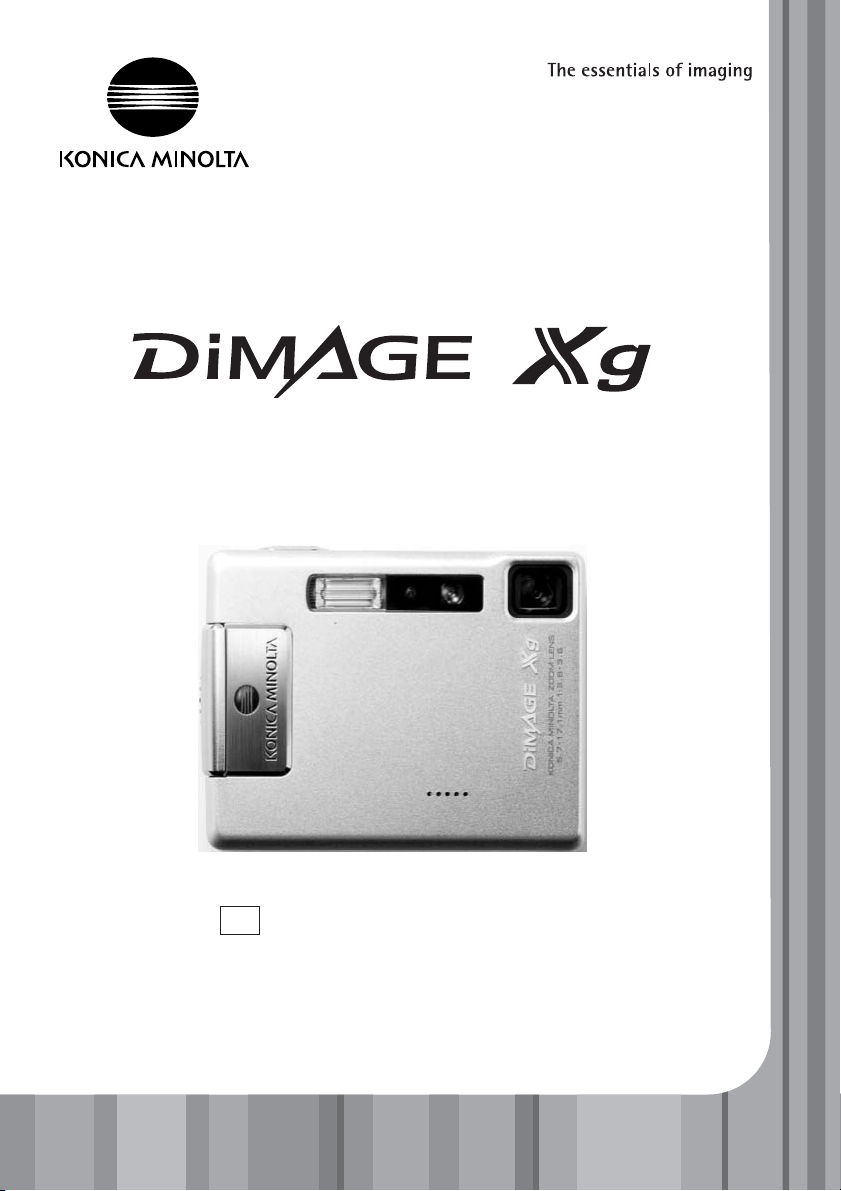
GEBRUIKSAANWIJZINGNL
9222-2798-15 SY-A312/0402
Page 2
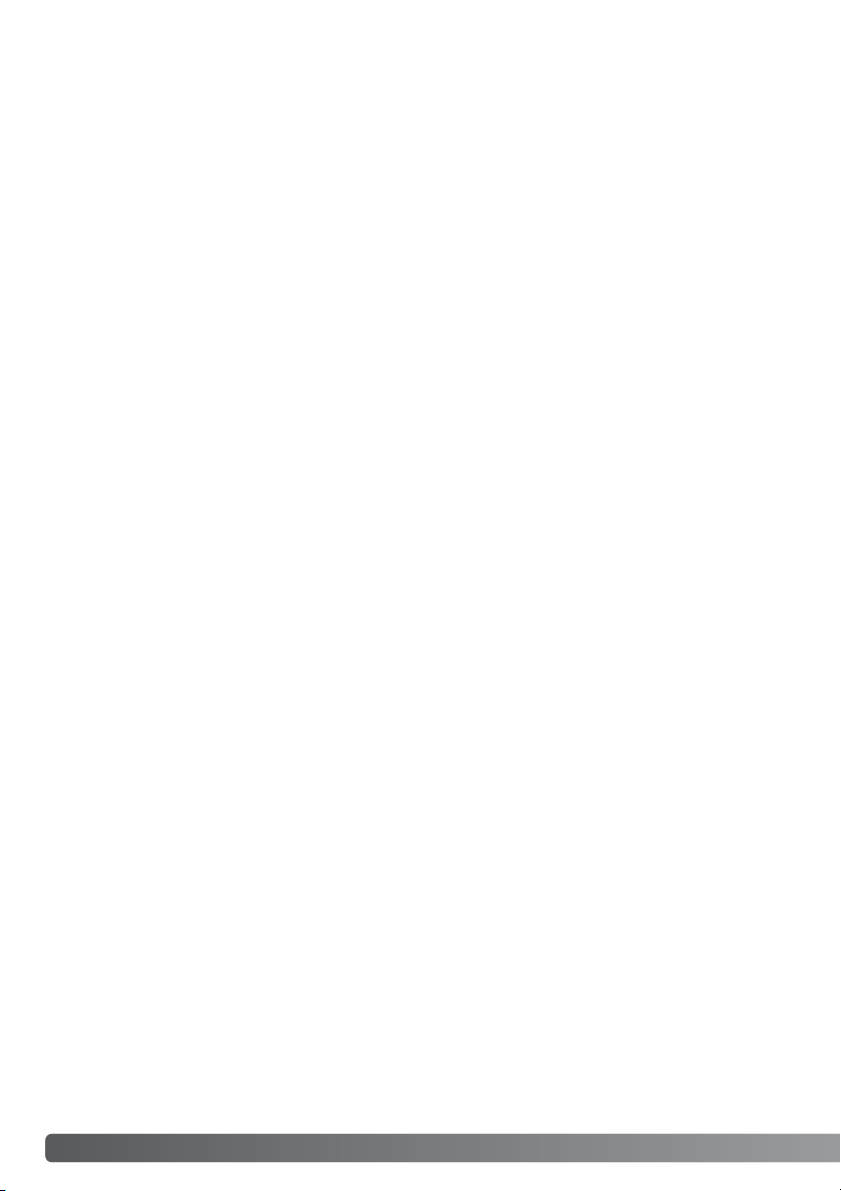
2VOORDAT U BEGINT
Gefeliciteerd met uw aanschaf van deze camera. Neem de tijd deze gebruiksaanwijzing goed door
te lezen, zodat u alle mogelijkheden van uw nieuwe digitale camera ten volle kunt benutten.
Controleer de paklijst voordat u dit product gaat gebruiken. Ontbreekt er iets, neem dan contact
op met uw handelaar.
DiMAGE Xg digitale camera
Lithium-ion batterij NP-200
Lithium-ion batterijlader BC-700
Polsriem HS-DG100
SD-Geheugenkaart
USB-kabel USB-500
DiMAGE Viewer CD-ROM
DiMAGE Gebruiksaanwijzingen CD-ROM
Verkorte gebruiksaanwijzing (drukwerk)
Garantiekaart
Voordat u begint
Konica Minolta is een handelsmerk van Konica Minolta Holdings, Inc. DiMAGE is een handelsmerk
van Konica Minolta Camera, Inc. Apple, het Apple logo, Macintosh, Power Macintosh, Mac OS en het
Mac OS logo zijn geregistreerde handelsmerken van Apple Computer Inc. Microsoft en Windows zijn
geregistreerde handelsmerken van Microsoft Corporation. De officiële naam van Windows is Microsoft
Windows Operating System. Pentium is een geregistreerd handelsmerk van Intel Corporation. Power
PC is een handelsmerk van International Business Machines Corporation. QuickTime is een handelsmerk dat onder licentie wordt gebruikt. Alle andere merk- en productnamen zijn handelsmerken of
gedeponeerde handelsmerken van hun respectievelijke eigenaren.
Page 3
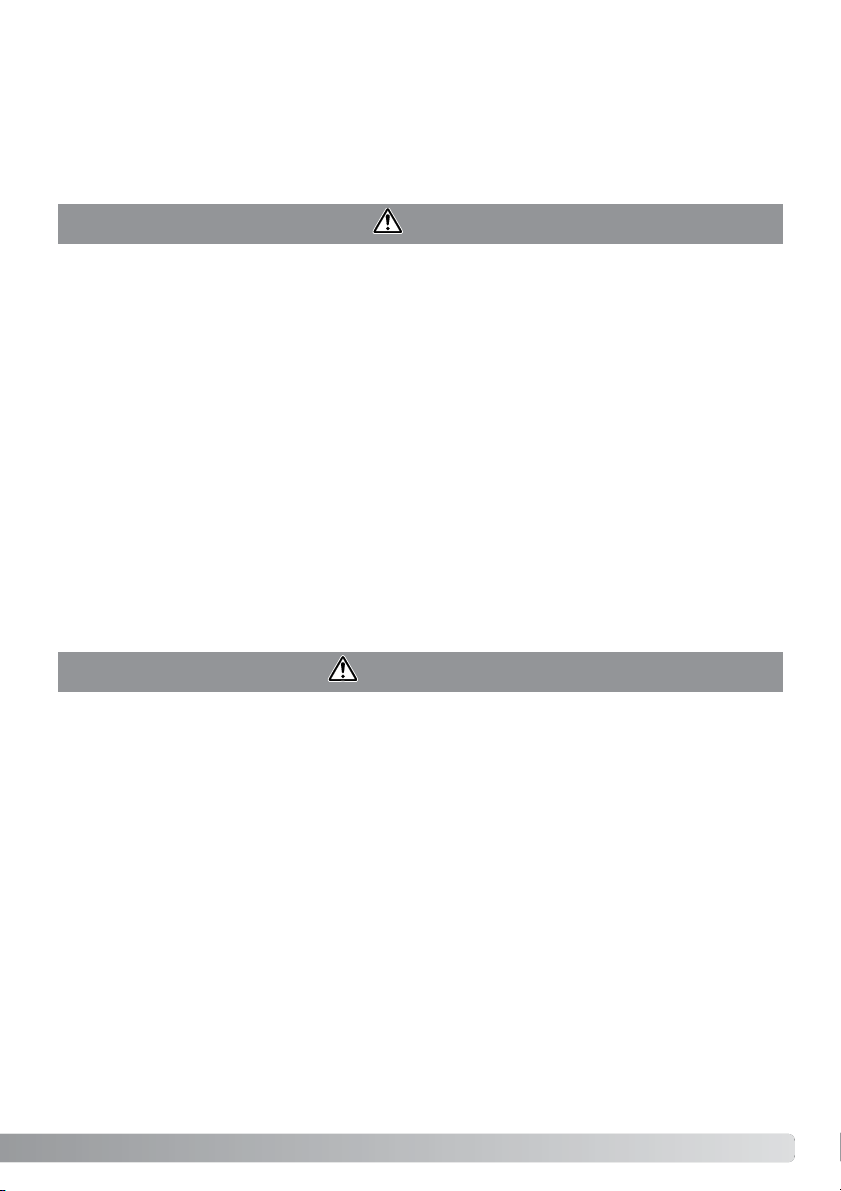
3
Correct en veilig gebruik
NP-200 Lithium-ion batterijen
De DiMAGE Xg werkt met een kleine, maar krachtige lithium-ion batterij. Verkeerd gebruik van de lithium-ion batterij kan schade of letsel veroorzaken als gevolg van brand, elektrische schokken en chemische lekkage. Lees en begrijp alle waarschuwingen voordat u met de batterij gaat werken.
PAS OP
•Veroorzaak geen kortsluiting, neem de batterij niet uit elkaar en beschadig of modificeer hem niet.
•Stel de batterij niet bloot aan brand of hoge temperaturen boven 60°C.
•Stel de batterij niet bloot aan water of vocht. Water kan de veiligheidsvoorzieningen van de batterij
doen corroderen of beschadigen, en kan leiden tot oververhitting, ontbranding, breuk of lekkage
van de batterij.
• Laat de batterij niet vallen, stel hem niet bloot aan harde slagen. Slagen kunnen de ingebouwde
veiligheidsvoorzieningen beschadigen, en kunnen leiden tot oververhitting, ontbranding, breuk of
lekkage van de batterij.
•Bewaar de batterij niet in of bij metalen producten.
•Gebruik de batterij niet voor andere producten.
•Gebruik uitsluitend de opgegeven lader. Een ongeschikte lader kan leiden tot schade of letsel door
brand of een elektrische schok.
•Gebruik een batterij niet als hij lekt. Komt er batterijvloeistof in uw oog, spoel het oog dan onmiddellijk schoon met een royale hoeveelheid schoon water en neem contact op met een arts. Komt
batterijvloeistof in contact met uw huid of kleding, maak de plek dan grondig schoon met water.
•Gebruik of laad de batterij alleen bij een omgevingstemperatuur van 0° tot 40°C (32° tot 104°F) en
een relatieve luchtvochtigheid van 45% tot 85%. Bewaar de batterij alleen bij omgevingstemperaturen van -20° tot 30°C (-4° tot 86°F) en een relatieve luchtvochtigheid van 45% tot 85%.
WAARSCHUWING
•Plak de contacten van een voor recycling in te leveren lithium-ion batterij af om kortsluiting te vermijden;Volg altijd de plaatselijke regels voor de inzameling/verwerking van lege batterijen op.
• Is de batterij na de opgegeven laadtijd niet opgeladen, stop dan het laden en ontkoppel de lader
van het stopcontact.
Page 4
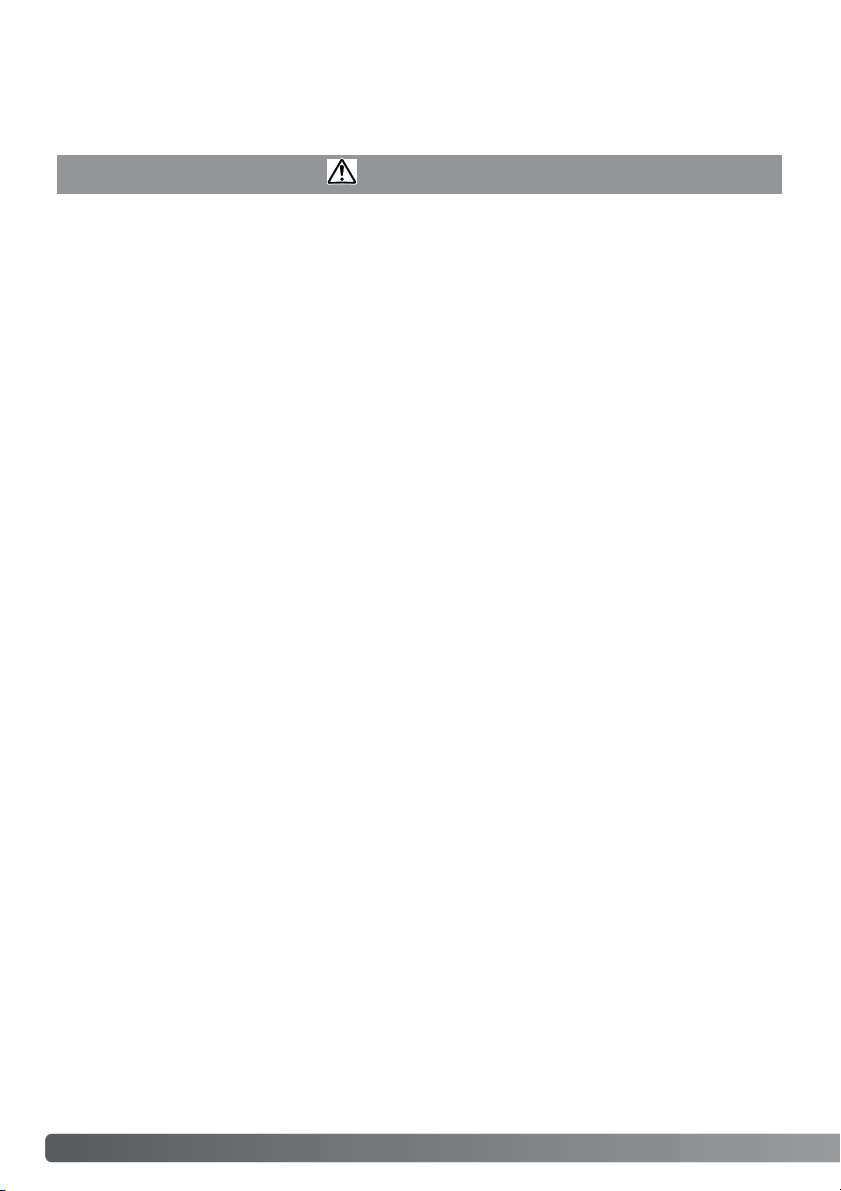
4 CORRECT EN VEILIG GEBRUIK
WAARSCHUWING
•Gebruik alleen het in deze gebruiksaanwijzing opgegeven batterijtype.
•Gebruik uitsluitend de opgegeven lader of netvoedingsadapter binnen het voltagebereik dat op het
apparaat staat. Gebruik van een verkeerde adapter of een verkeerd voltage kan leiden tot schade
of letsel als gevolg van brand of elektrische schokken.
•Gebruik het lichtnetsnoer van de lader alleen in de verkoopregio waarvoor het is bedoeld. Een ver-
keerd voltage kan leiden tot schade of letsel als gevolg van brand of een elektrische schok.
•Haal camera of lader niet uit elkaar. Wordt een hoogvoltage-circuit binnenin het product aangeraakt,
dan kan dat leiden tot elektrische schokken en/of letsel.
•Verwijder direct de batterij of ontkoppel de lichtnetadapter of lader van het lichtnet wanneer de
camera is gevallen of stoten/klappen heeft opgelopen waarbij het binnenwerk, en dan met name de
flitser, bloot is komen te liggen. De flitser heeft een hoogvoltage-circuit dat elektrische schokken
en/of letsel kan veroorzaken. Voortgaand gebruik van een beschadigd product kan leiden tot letsel
en/of brand.
•Houd de batterij, de geheugenkaart en kleine voorwerpen die ingeslikt kunnen worden buiten het
bereik van kleine kinderen. Neem direct contact op met een arts wanneer er iets is ingeslikt.
• Bewaar dit product buiten het bereik van kinderen. Wees voorzichtig in de nabijheid van kinderen;
u zou ze met dit product per ongeluk kunnen raken/verwonden.
• Laat de flitser niet van korte afstand in de ogen flitsen. Dat kan tot schade aan het gezichtsvermo-
gen leiden.
•Flits niet in de richting van bestuurders van voertuigen. Verblinding en afleiding kunnen tot onge-
lukken leiden.
•Gebruik de LCD-monitor niet wanneer u loopt of een voertuig bestuurt. Het kan leiden tot letsel of
ongelukken.
•Kijk niet naar de zon of sterke lichtbronnen via de zoeker. Het kan uw gezichtvermogen aantasten
en tot blindheid leiden.
•Gebruik deze producten niet in een vochtige omgeving, en bedien ze niet met natte handen. Treedt
er vloeistof binnen, verwijder dan onmiddellijk de batterij of ontkoppel de netvoeding, en stop het
gebruik. Voortgaand gebruik van een product dat aan vloeistoffen is blootgesteld kan schade of letsel door vuur of elektrische schokken veroorzaken.
•Gebruik deze producten niet in de nabijheid van ontvlambare gassen of vloeistoffen als benzine,
wasbenzine of thinner. Gebruik nooit ontvlambare producten als benzine, wasbenzine of thinner om
deze producten schoon te maken. Het gebruik van ontvlambare schoonmaakmiddelen en oplosmiddelen kan tot een explosie of brand leiden.
•Trek nooit aan het snoer wanneer u de netvoedingsadapter of lader van het stopcontact wilt los-
koppelen. Trek altijd aan de stekker.
•Beschadig, verdraai, verander, verhit het snoer van de netvoedingsadapter/laadapparaat nooit en
plaats er nooit zware objecten op. Een beschadigd snoer kan leiden tot schade of letsel door brand
of elektrische schokken.
•Verspreiden de producten een vreemde geur, hitte of rook, stop dan onmiddellijk het gebruik.
Verwijder meteen de batterij en let daarbij goed op dat u zich niet brandt; batterijen kunnen door
gebruik heet worden. Voortgaand gebruik van een beschadigd product kan leiden tot letsel of brand.
• Is reparatie nodig, breng of stuur het product dan naar de Technische dienst van Konica Minolta
Algemene gebruikswaarschuwingen
Neem onderstaande waarschuwingen aangaande het gebruik van digitale camera’s en accessoires
goed door.
Page 5
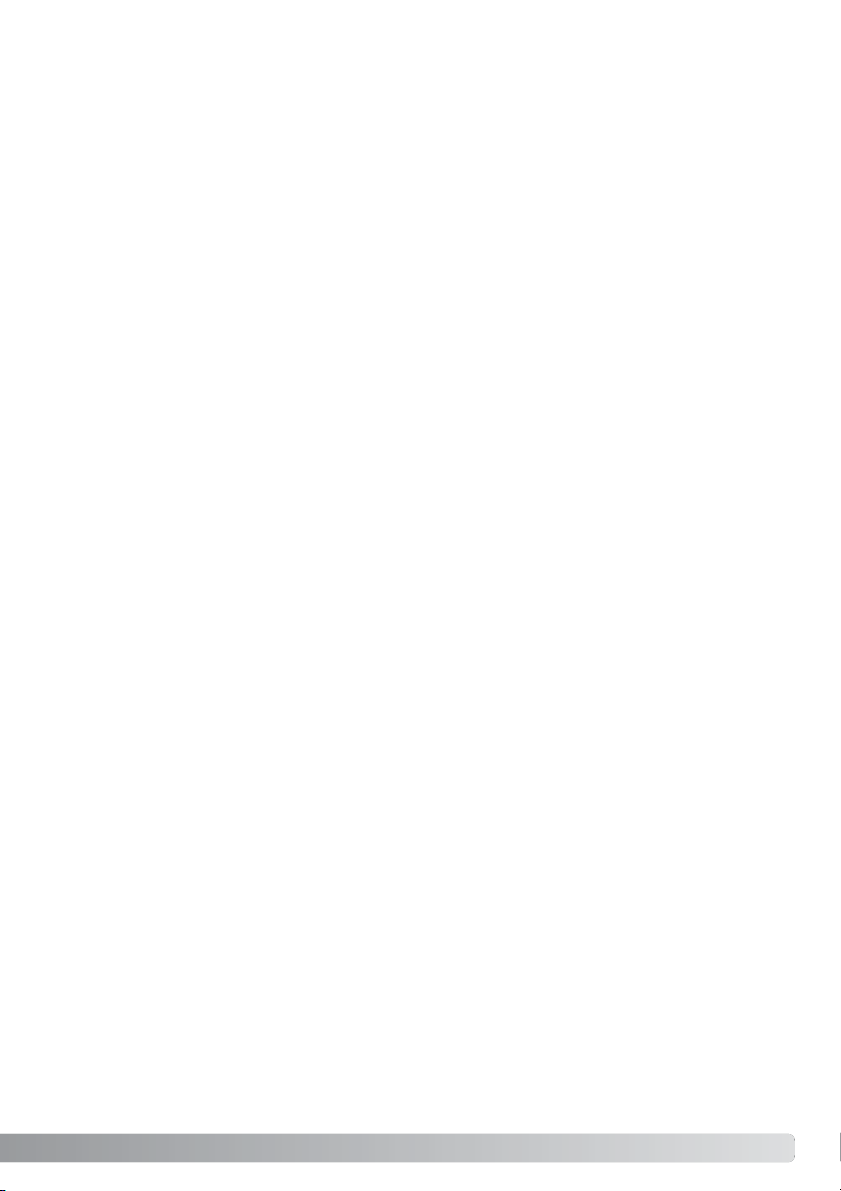
5
Page 6
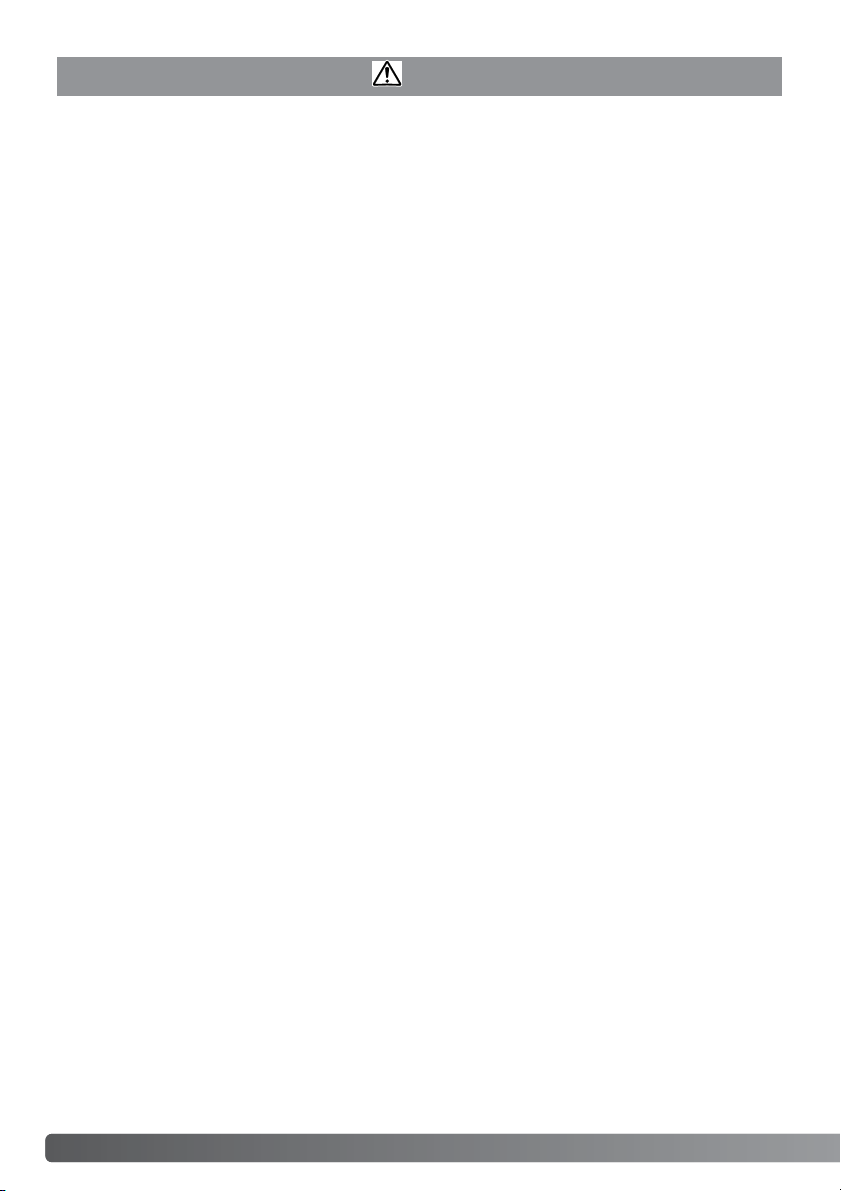
6 CORRECT EN VEILIG GEBRUIK
•Gebruik of bewaar deze producten niet in een warme of vochtige omgeving, zoals het dashboardkastje of de bagageruimte van een auto. Het kan schade aan de camera, de lader en de batterij
veroorzaken, en kan leiden tot brandwonden of ander letsel door hitte, brand, explosie of lekkage
van batterijvloeistof.
•De temperatuur van camera, lader en batterij stijgt na langer gebruik. Pas op voor aanraking van
heet geworden onderdelen.
•Na lange gebruiksperioden kunnen de geheugenkaart en de batterij heet worden. Wees dus
voorzichtig wanneer u ze direct na gebruik uit de camera verwijdert. Schakel anders de camera uit
en laat hem even afkoelen.
• Laat de flitser niet afgaan terwijl hij in contact is met mensen of objecten. Bij de flitser komt veel
energie vrij en ontstaat hitte.
• Druk niet op de LCD-monitor. Een beschadigde monitor kan letsel veroorzaken en de vloeistof uit
de monitor is ontvlambaar. Komt vloeistof uit de monitor in contact met de huid, reinig de plek dan
met schoon water. Komt vloeistof uit de monitor in contact met de ogen, spoel het dan onmiddellijk weg met veel water en neem contact op met een arts.
•Gebruikt u de lichtnetadapter of lader, steek de stekker dan goed in het stopcontact.
•Gebruik geen transformators of reisadapters in combinatie met het laadapparaat. Gebruik van dit
soort apparaten kan leiden tot brand of schade aan het product.
•Gebruik de lichtnetadapter, voedingsadapter of -lader niet wanneer het snoer beschadigd is.
•Dek de lichtnetadapter of de lader niet af. Het kan tot brand leiden.
•Verberg de lichtnetadapter of lader niet. In geval van nood moet hij snel van het lichtnet kunnen
worden ontkoppeld.
•Trek de stekker van de lichtnetadapter of lader uit het stopcontact wanneer hij niet wordt gebruikt.
LET OP
Page 7
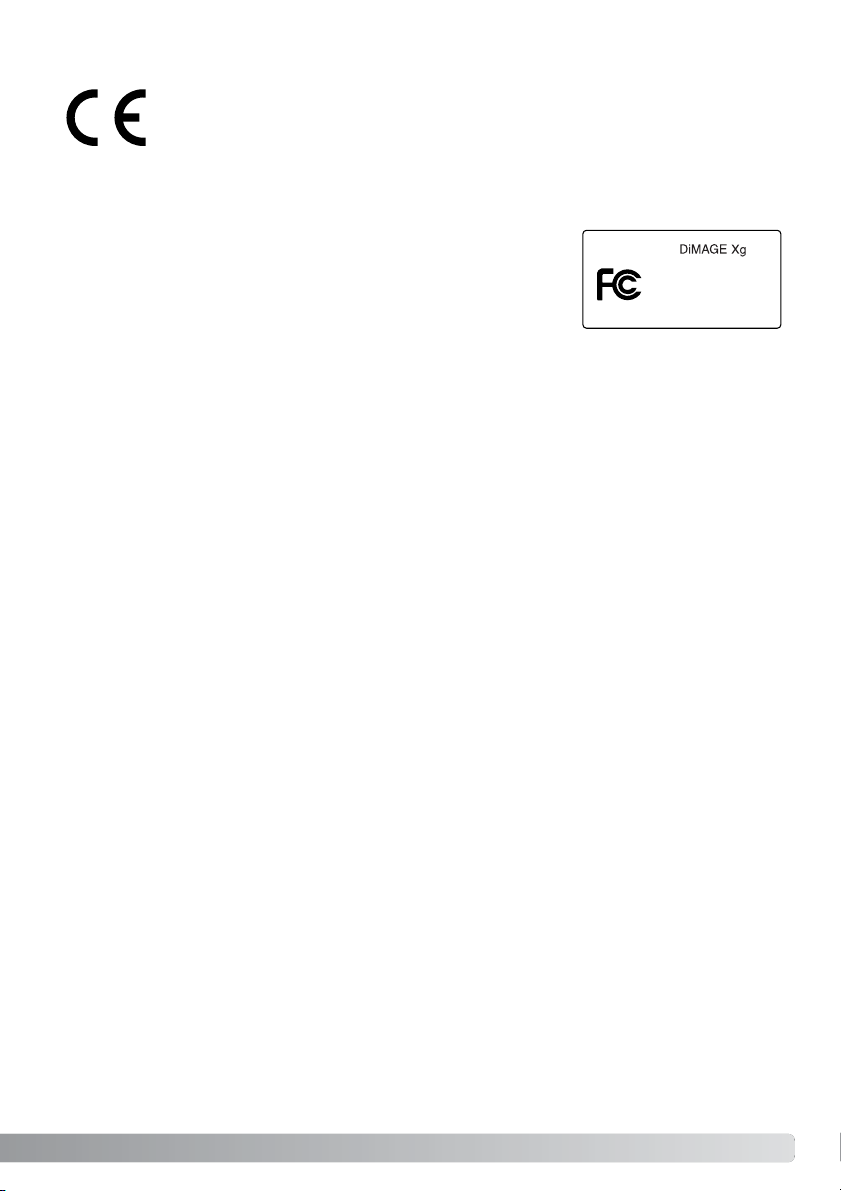
7
FCC Compliance Statement
Declaration on Conformity
Responsible Party: Konica Minolta Photo Imaging USA Inc.
Address: 725 Darlington Avenue, Mahwah, NJ 07430
This device complies with Part 15 of the FCC Rules. Operation is subject to the following two conditions: (1) This device may not cause harmful interference, and (2) this device must accept any interference received, including interference that may cause undesired operation. Changes or modifications
not approved by the party responsible for compliance could void the user's authority to operate the
equipment.
This equipment has been tested and found to comply with the limits for a Class B digital device, pursuant to Part 15 of the FCC Rules. These limits are designed to provide reasonable protection against
harmful interference in a residential installation. This equipment generates, uses and can radiate radio
frequency energy and, if not installed and used in accordance with the instructions, may cause harmful interference to radio communications. However, there is no guarantee that interference will not
occur in a particular installation. If this equipment does cause harmful interference to radio or television reception, which can be determined by turning the equipment off and on, the user is encouraged
to try to correct the interference by one or more of the following measures:
•Reorient or relocate the receiving antenna.
• Increase the separation between the equipment and the receiver.
•Connect the equipment to an outlet on a circuit different from that to which the receiver is con
nected.
•Consult the dealer or an experienced radio/TV technician for help.
Do not remove the ferrite cores from the cables.
Dit teken op uw camera geeft aan dat het voldoet aan de eisen van de EU
(Europese Unie) op het gebied van apparatuur die storing kan veroorzaken.
CE staat voor Conformité Européenne (Europese Conformiteit).
This Class B digital apparatus complies with Canadian ICES-003.
Cet appareil numérique de la classe B est conforme à la norme NMB-003 du Canada.
Op het product kunt u de volgende aanduidingen tegenkomen:
Digital Camera:
Tested To Comply
With FCC Standards
FOR HOME OR OFFICE USE
Page 8
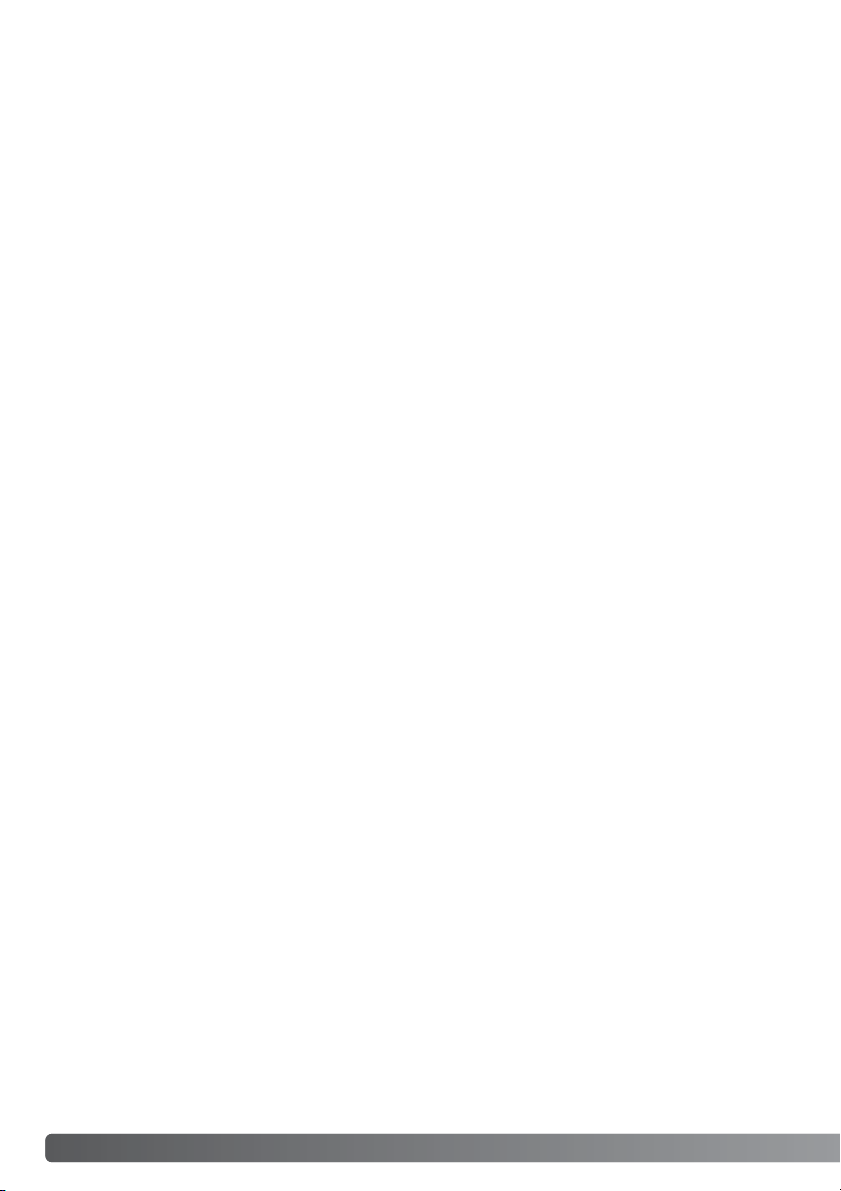
8INHOUD
Inhoud
Benaming van de onderdelen..............................................................................................................12
Voorbereiding.......................................................................................................................................14
Plaatsen van de lithium-ion batterij.........................................................................................14
Laden van de lithium-ion batterij ............................................................................................15
Aanduiding batterijconditie .....................................................................................................16
Automatische uitschakeling ....................................................................................................16
Lichtnetadapterset (apart verkrijgbaar) ...................................................................................17
Bevestiging van het polskoord................................................................................................19
Plaatsen en verwijderen van de geheugenkaart .....................................................................20
Over geheugenkaarten............................................................................................................21
Datum en tijd instellen.............................................................................................................22
Opname - basishandelingen................................................................................................................24
Vasthouden van de camera.....................................................................................................24
Camera op opnemen instellen ................................................................................................24
Zoomobjectief gebruiken ........................................................................................................25
Weergave LCD-monitor- opnamestand ..................................................................................26
Waarschuwing cameratrilling ..................................................................................................26
Standaard opnamehandelingen ..............................................................................................27
Automatische selectie digitale onderwerpsprogramma’s .......................................................28
Scherpstelvergrendeling..........................................................................................................30
Scherpstelbereik......................................................................................................................30
Scherpstelsignalen ..................................................................................................................31
Speciale scherpstelsituaties....................................................................................................31
In het hoofdstuk Voorbereiding leest u hoe u de camera gebruiksklaar maakt. U vindt daar complete
informatie over de stroombronnen en de opslagkaarten. De standaard handelingen voor gebruik van
de camera worden behandeld onder Opname - basishandelingen op blz. 22 tot 31 en onder Weergave
- basishandelingen op blz. 32 tot 35. Lees de complete tekst over het overspelen voordat u de came-
ra op de computer aansluit.
Veel van de functies van deze camera worden geregeld via menu’s. In de teksten over het navigeren
door de menu’s vindt u hoe u instellingen verandert. Direct daarna worden de mogelijke instellingen
besproken.
In de appendix vindt u informatie met behulp waarvan u problemen met het gebruik van de camera
kunt oplossen. Ook leest u er hoe u de camera dient te onderhouden en op te bergen. Bewaar deze
gebruiksaanwijzing s.v.p. op een veilige plaats.
Page 9
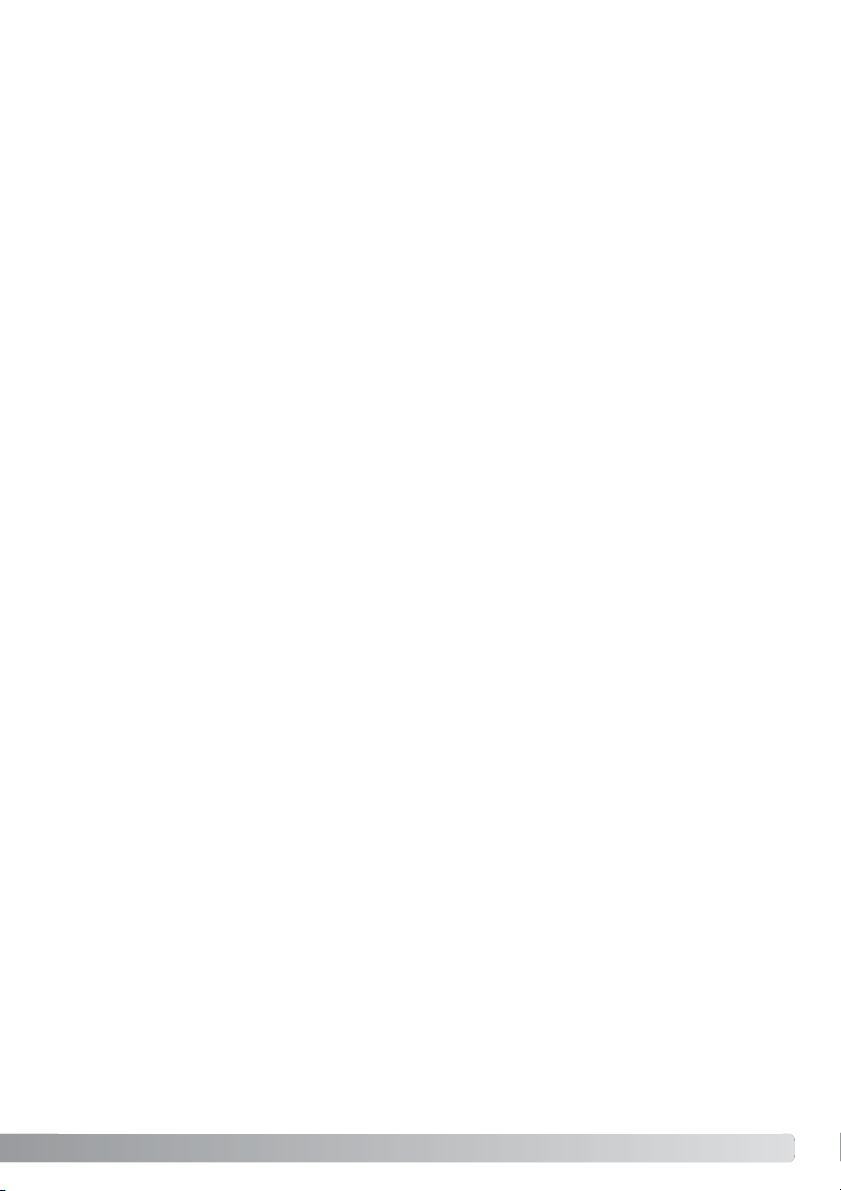
9
Flitsstanden .............................................................................................................................32
Flitsbereik - Automatische werking.........................................................................................33
Flitssignalen.............................................................................................................................33
Weergavetoets - opnamestand ...............................................................................................34
Digitale onderwerpsprogramma’s ...........................................................................................34
Weergave - basishandelingen..............................................................................................................36
Scherm enkelvoudige weergave .............................................................................................36
Beelden bekijken.....................................................................................................................37
Individuele beelden wissen .....................................................................................................37
Weergavetoets - weergavestand.............................................................................................38
Weergavetoets - snelweergave (Quick View) ..........................................................................38
Vergrote weergave...................................................................................................................39
Opname - geavanceerde handelingen.................................................................................................40
Weergave LCD-monitor - geavanceerd...................................................................................40
Belichtingscorrectie.................................................................................................................40
Navigeren door het opname-menu .........................................................................................42
Transportstanden (Drive mode) ...............................................................................................44
Continu ............................................................................................................................45
Zelfontspanner.................................................................................................................46
Multi frame.......................................................................................................................47
Beeldgrootte en beeldkwaliteit................................................................................................48
Witbalans.................................................................................................................................50
Toetsfuncties aanpassen.........................................................................................................51
Cameragevoeligheid - ISO ......................................................................................................52
Flitsbereik en cameragevoeligheid..........................................................................................52
Lichtmeetmethoden ................................................................................................................53
Belichting corrigeren via het menu .........................................................................................54
Ruisonderdrukking ..................................................................................................................54
Automatisch terugzetten .........................................................................................................55
Kleurinstelling ..........................................................................................................................56
Voice memo.............................................................................................................................56
Datum in beeld ........................................................................................................................58
Digitale zoom...........................................................................................................................59
Direct terugzien .......................................................................................................................60
Spot AF ...................................................................................................................................61
Opnamen maken zonder geheugenkaart................................................................................62
Film- en audio-opname........................................................................................................................63
Filmopname.............................................................................................................................63
Audio-opname.........................................................................................................................64
Navigeren door het film/audio-opnamemenu .........................................................................65
Grootte filmbestanden.............................................................................................................67
Opmerkingen over film opnemen............................................................................................67
Page 10
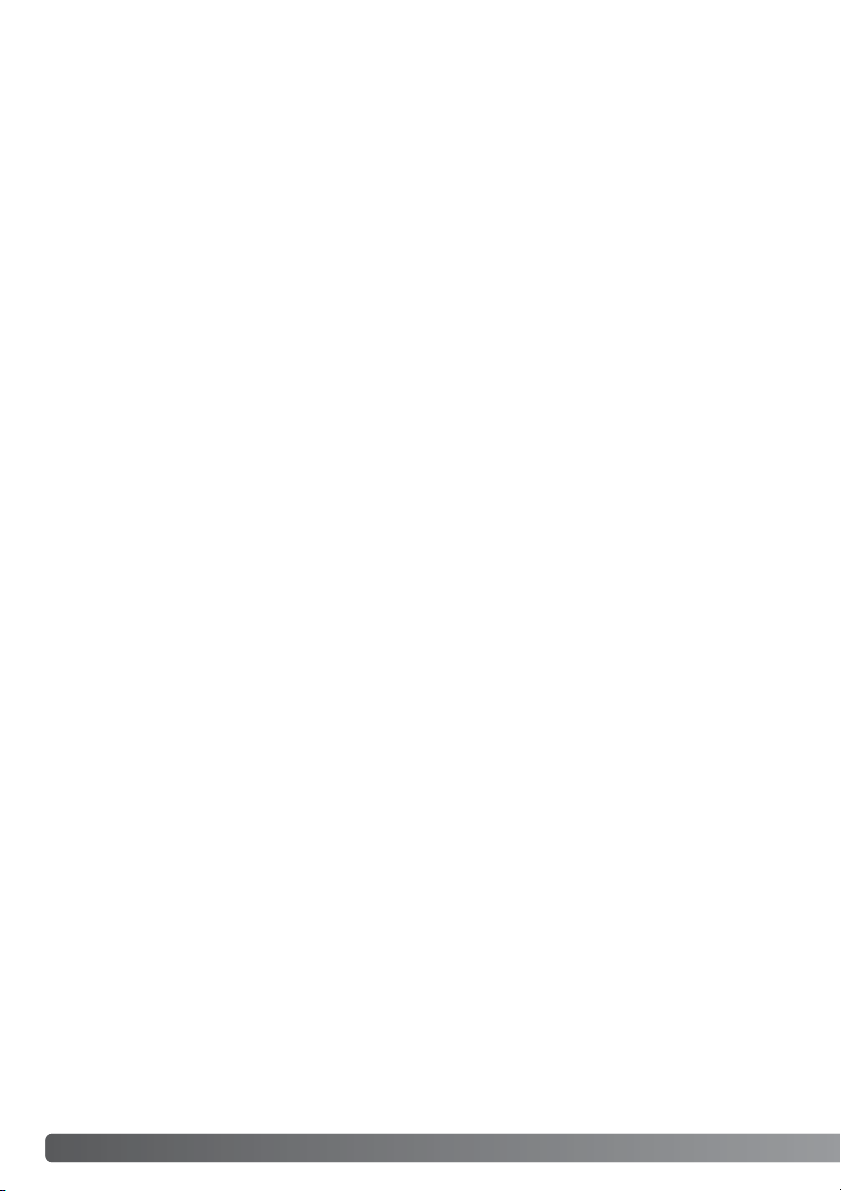
10 INHOUD
Weergave - geavanceerde handelingen...............................................................................................68
Voice memo's en gesproken commentaar afspelen...............................................................68
Films en en audio-opnamen afspelen.....................................................................................69
Navigeren door het menu van de weergavestand..................................................................70
Beeldselectiescherm ...............................................................................................................72
Beeld-en audiobestanden wissen...........................................................................................73
Gesproken commentaar..........................................................................................................74
Beeld- en audiobestanden beveiligen.....................................................................................75
Beelden plakken......................................................................................................................76
Uitsneden maken ....................................................................................................................78
Stilstaand beeld.......................................................................................................................80
Films monteren........................................................................................................................82
Over DPOF ..............................................................................................................................84
Een DPOF printopdracht aanmaken .......................................................................................84
Datum in beeld / index-print ...................................................................................................85
E-mail-kopie ............................................................................................................................86
Setup-stand .........................................................................................................................................88
Setup-menu openen................................................................................................................88
Navigeren door het setup-menu .............................................................................................89
Helderheid LCD-monitor .........................................................................................................91
Geheugenkaarten formatteren ................................................................................................91
Geheugen bestandsnummers (#) ...........................................................................................92
Mapnaam ................................................................................................................................92
Taal .........................................................................................................................................93
Audiosignalen..........................................................................................................................93
Shutter FX................................................................................................................................93
Custom FX opname ................................................................................................................94
Volume.....................................................................................................................................95
Automatische uitschakeling ....................................................................................................95
Alles terugzetten op standaard ...............................................................................................96
Datum en tijd...........................................................................................................................97
Datumvolgorde........................................................................................................................97
Overspeelmethode ..................................................................................................................97
Page 11
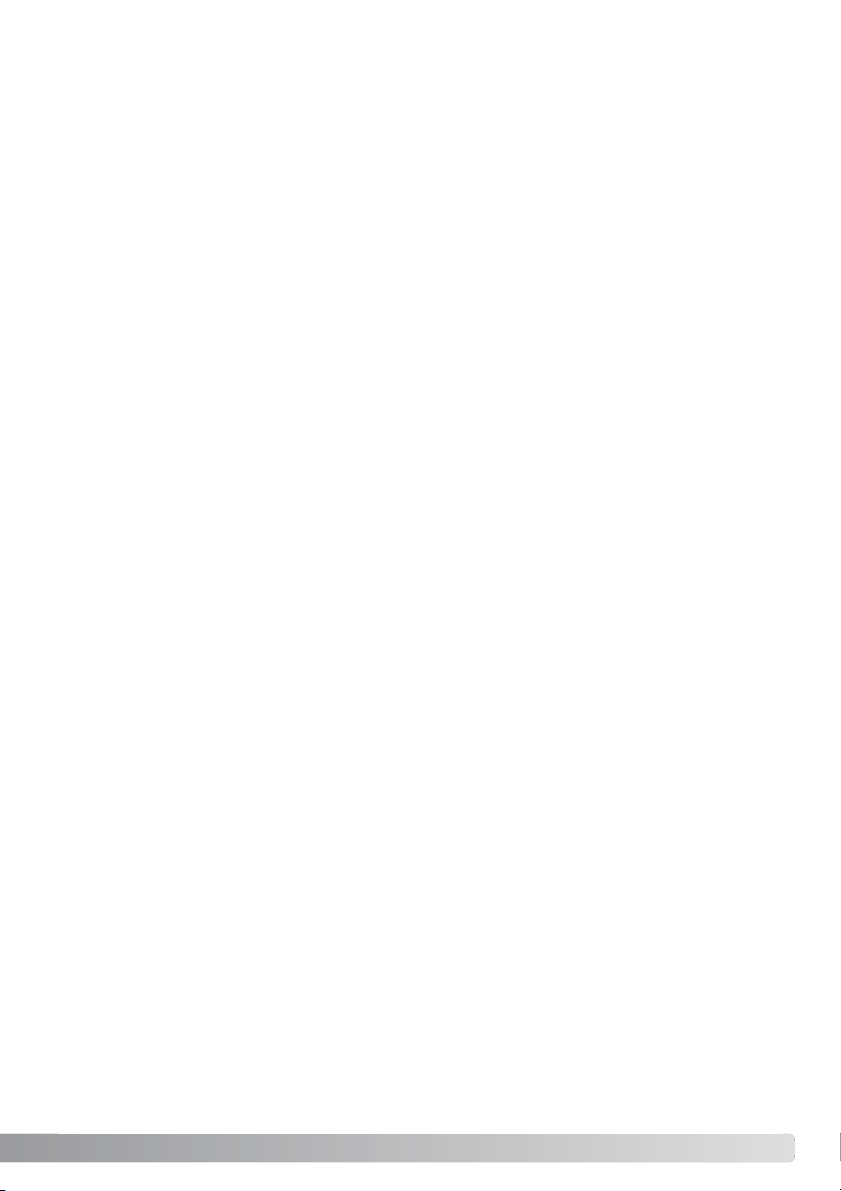
11
Data-overspeelstand............................................................................................................................99
Systeemseisen ........................................................................................................................99
Camera op een computer aansluiten....................................................................................100
Aansluiten op Windows 98 en 98SE..................................................................................................102
Automatische installatie.................................................................................................102
Handmatige installatie ...................................................................................................103
QuickTime systeemeisen ......................................................................................................105
Automatische uitschakeling - data-overspeelstand..............................................................105
Map-indeling op de geheugenkaart......................................................................................106
Camera van de computer loskoppelen.................................................................................108
Windows Me, 2000 Professional en XP ........................................................................108
Windows 98 en 98SE ....................................................................................................109
Macintosh ......................................................................................................................109
Geheugenkaart verwisselen - data-overspeelstand .............................................................110
PictBridge compatible printer gebruiken .............................................................................110
Te printen beelden selecteren ...............................................................................................111
Navigeren door het PictBridge menu....................................................................................113
Serieprinten (batch) .......................................................................................................114
Index-print .....................................................................................................................114
Papiergrootte................................................................................................................ 114
Formaten........................................................................................................................115
Layout ............................................................................................................................115
Printkwaliteit ..................................................................................................................115
Data printen ...................................................................................................................115
DPOF printen .................................................................................................................116
Opmerkingen over storingen bij het printen..................................................................117
Systeemeisen online camera ................................................................................................118
De remote camera driver installeren .....................................................................................118
Aansluiten van de remote camera ........................................................................................120
Opmerkingen over cameragebruik........................................................................................121
Appendix .......................................................................................................................................122
Problemen oplossen..............................................................................................................122
Over de kabel van de lithium-ion batterijlader......................................................................124
Waarschuwingslampje zoeker...............................................................................................125
Driver-software verwijderen - Windows ................................................................................126
Verzorging en onderhoud......................................................................................................127
Technische gegevens............................................................................................................130
Page 12
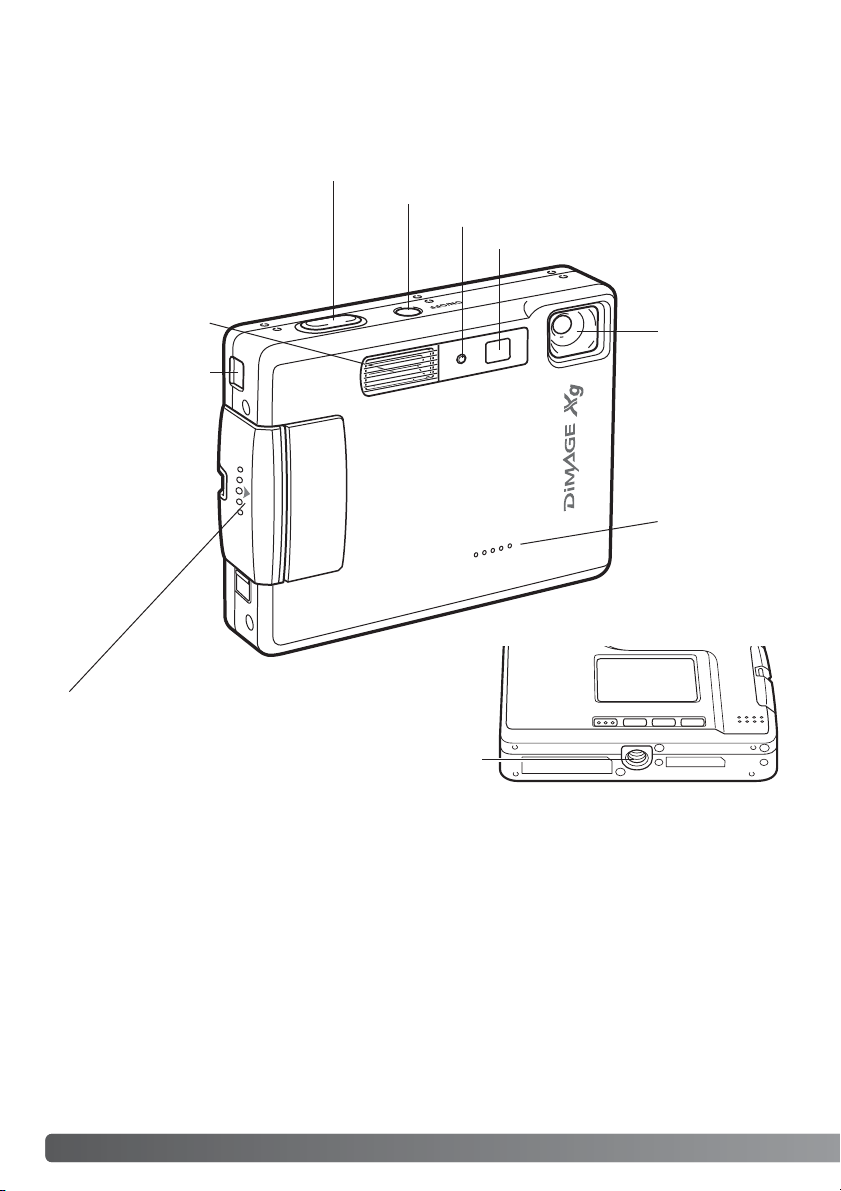
12
Benaming van de onderdelen
* Deze camera is een geavanceerd optisch instrument. Denk er goed aan de gemarkeerde onderdelen goed schoon te houden. Lees ook de informatie over opslag en onderhoud achterin deze
gebruiksaanwijzing (blz. 127).
Flitser (blz. 32)
Zelfontspannerlampje (blz. 46)
Objectief*
Hoofdschakelaar
Microfoon
USB-aansluiting
Statiefaansluiting
Deurtje batterij/kaartruimte (blz. 14, 17)
Ontspanknop
Zoekervenster*
BENAMING VAN DE ONDERDELEN
Page 13
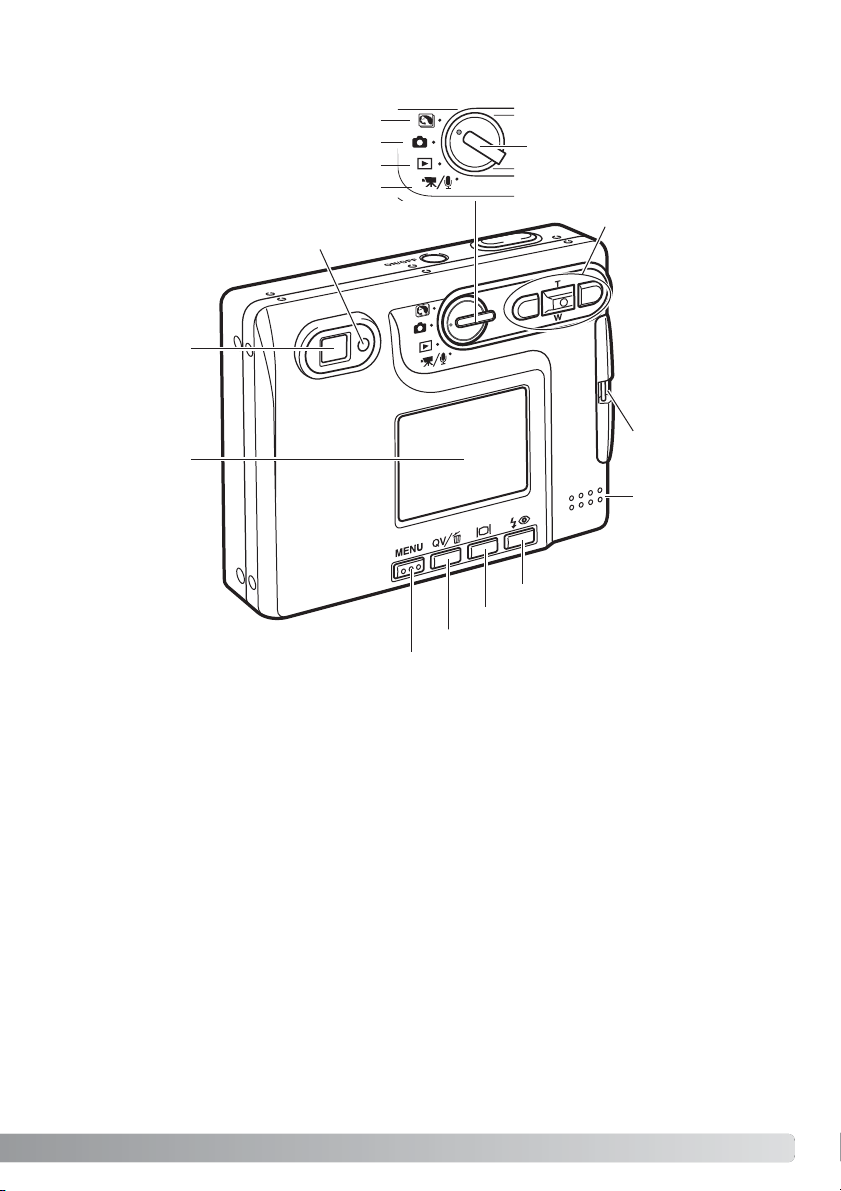
13
Zoeker*
Signaallampje (blz. 16, 26, 30, 31, 33)
Keuzeknop
Stuureenheid
LCD-monitor*
Weergavetoets (blz. 34, 38)
Quick View/Wissen-toets (blz. 36, 37)
Menu-toets
Luidspreker
Weergavestand (blz. 36)
Oogje polsriem (blz.
19)
Opnamestand (blz. 24)
Flitstoets (blz. 32)
Stand digitale onderwerpsprogramma’s (blz. 28)
Opnamestand film/audio (blz. 63)
Page 14
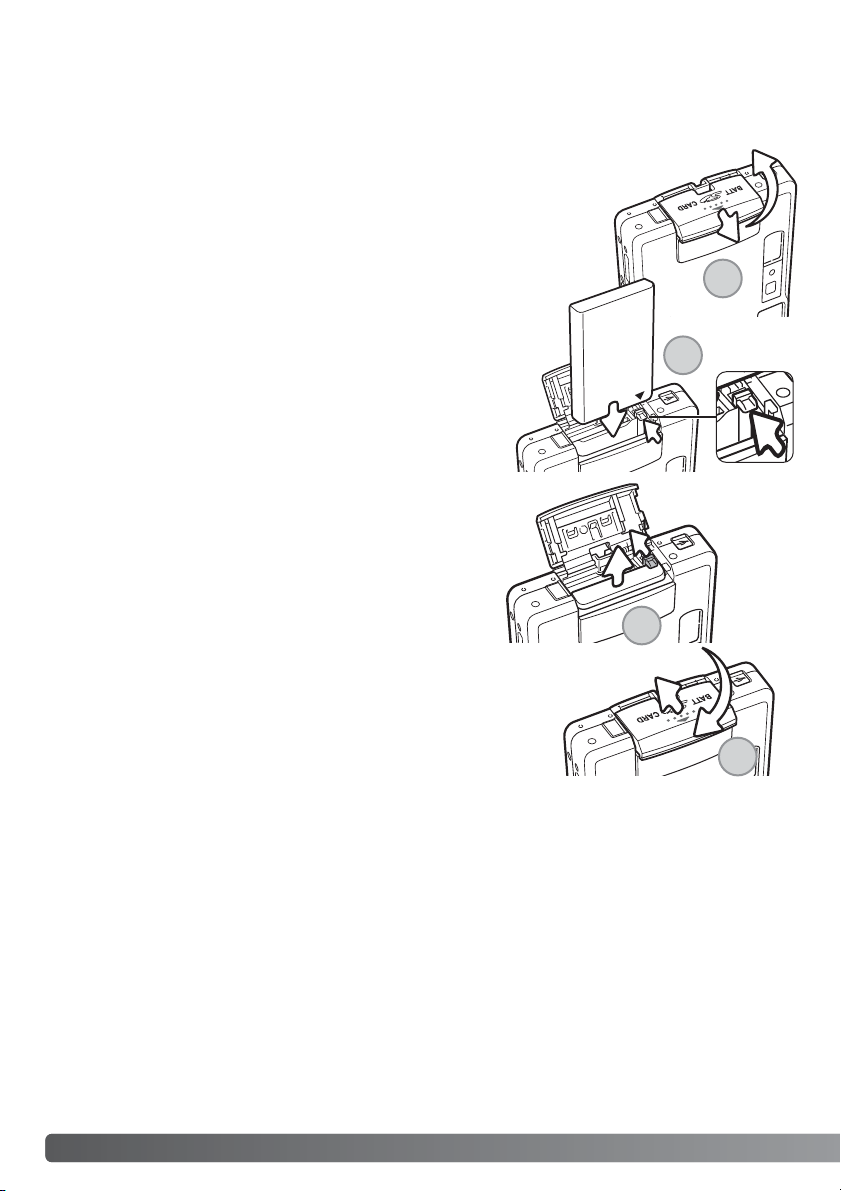
14 VOORBEREIDING
VOORBEREIDING
Plaatsen van de lithium-ion batterij
Deze digitale camera maakt gebruik van een NP-200 lithium-ion batterij. Lees voordat u de
batterij gebruikt de waarschuwingen op blz 3 en 4 van deze gebruiksaanwijzing. Gaat u de
batterij verwisselen, zet dan de camera uit.
Schuif het deurtje van de batterijruimte naar de voorzijde van de camera om
het deurtje te ontgrendelen (1). Open het deurtje.
Schuif de batterijvergrendeling naar de achterkant van de camera
om de batterij te plaatsen (2). Schuif de batterij in de batterijruimte, de contacten eerst, totdat de batterij achter de vergrendeling
vastklikt.
Wilt u de batterij verwijderen, schuif de vergrendeling dan naar
de achterkant van de camera totdat de batterij vrijkomt. Trek de
batterij uit de batterijruimte omhoog.
Sluit het deurtje van de batterijruimte (4) en schuif het naar de
achterzijde van de camera om de vergrendeling in werking
te stellen.
Na het plaatsen van de batterij kan de tijd-/datum-melding
op de monitor verschijnen. Het instellen van de klok en de
kalender wordt behandeld in de sectie 3 van het setupmenu (blz. 20). Een ingebouwde batterij zorgt voor behoud
van de klok-, kalender- en geheugeninstellingen voor een
periode van meer dan 24 uur, wanneer de camera minimaal
5 minuten in gebruik was voordat de batterij werd verwijderd.
1
2
3
4
Page 15
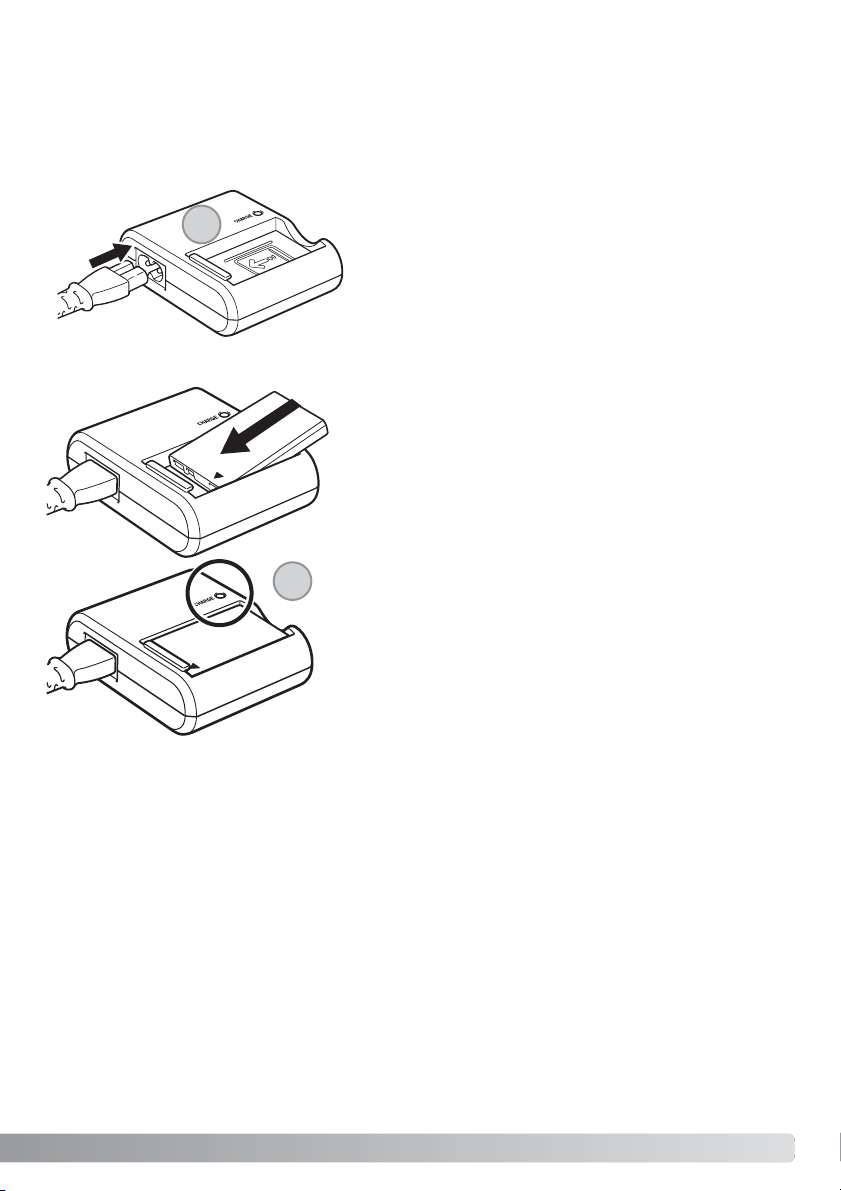
15
Laden van de lithium-ion batterij
Voordat u de camera kunt gebruiken moet de lithium-ion batterij worden opgeladen. Lees voordat u
de batterij oplaadt de waarschuwingen op blz. 3 en 4 van deze gebruiksaanwijzing. Laad de batterij
uitsluitend met behulp van de meegeleverde lader. Het is het beste de batterij voor elke opnamesessie op te laden. Kijk op blz. 128 voor batterij-onderhoud en opslag.
Schuif de batterij met de contactpunten vooruit en het
label naar boven in de lader. Het batterijlampje (2)
brandt om aan te geven dat de batterij wordt opgeladen. Het lampje gaat uit wanneer het laden is voltooid.
De laadtijd is ongeveer 90 minuten.
Verwijder na het laden de batterij uit de lader. Trek de
stekker uit het stopcontact.
Steek het netsnoer in de achterzijde van de lader (1). Steek
het andere eind van het snoer in een stopcontact. Het meegeleverde netsnoer is bedoeld voor een specifieke
verkoopregio. Gebruik het netsnoer alleen in de verkoopregio waarin het werd gekocht. Meer informatie over het netsnoer op blz. 124.
1
2
Page 16
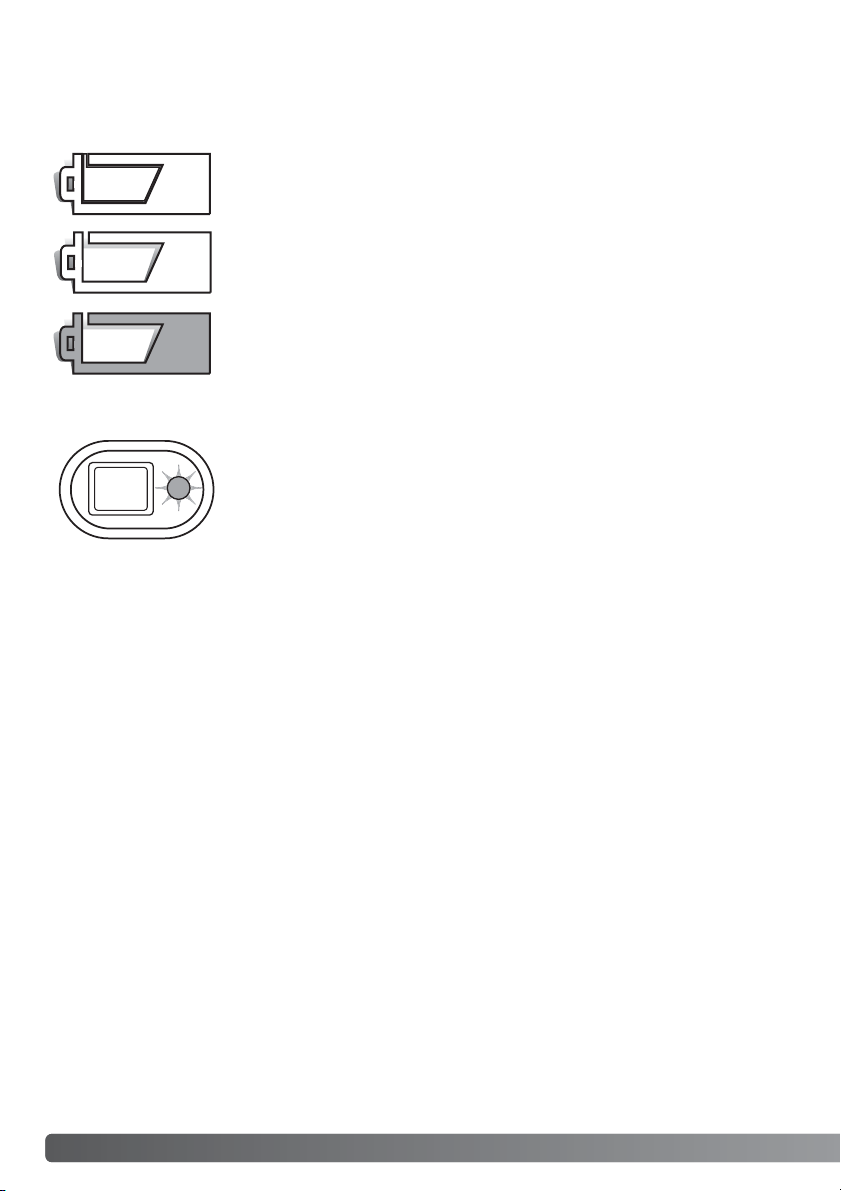
16 VOORBEREIDING
Aanduiding batterijconditie
Batterij vol - de batterij is volledig opgeladen. Dit symbool is te zien wanneer
de camera aan staat.
Waarschuwing lege batterij - batterij is bijna leeg. De batterij moet zo snel
mogelijk worden vervangen. Deze waarschuwing verschijnt automatisch en
blijft op de monitor zichtbaar totdat er een volle batterij in de camera zit. Komt
de energievoorraad onder dit niveau als de camera aan staat, dan verschijnt
de melding dat de batterij uitgeput is vlak voordat de camera zichzelf uitschakelt.
Automatische uitschakeling
Om stroom te sparen schakelt de camera zichzelf uit wanneer er drie minuten lang geen handelingen
met de camera zijn uitgevoerd. Druk op de hoofdschakelaar om de camera weer te activeren. De
wachtduur voor de automatische uitschakeling kan worden veranderd in sectie 2 van het setup-menu
(blz. 95). Is de camera op een computer aangesloten, dan wordt de wachttijd voor de automatische
uitschakeling ingesteld op 10 minuten; deze wachttijd kan niet worden veranderd.
Deze camera is uitgerust met een automatisch verschijnende aanduiding voor de batterijconditie op
de LCD-monitor. Het symbool verandert van wit in rood als de batterij leeg raakt.
Batterij half vol - de batterij is nog maar gedeeltelijk geladen. Dit symbool
verschijnt wanneer de camera wordt ingeschakeld. De LCD-monitor gaat uit
wanneer de flitser aan het laden is.
Is er onvoldoende energie om de camera te laten werken, dan wordt het lampje naast de zoeker rood en het zal drie seconden knipperen. De camera is dan
geblokkeerd, er kan geen opname worden gemaakt. De batterij moet worden
opgeladen.
Page 17
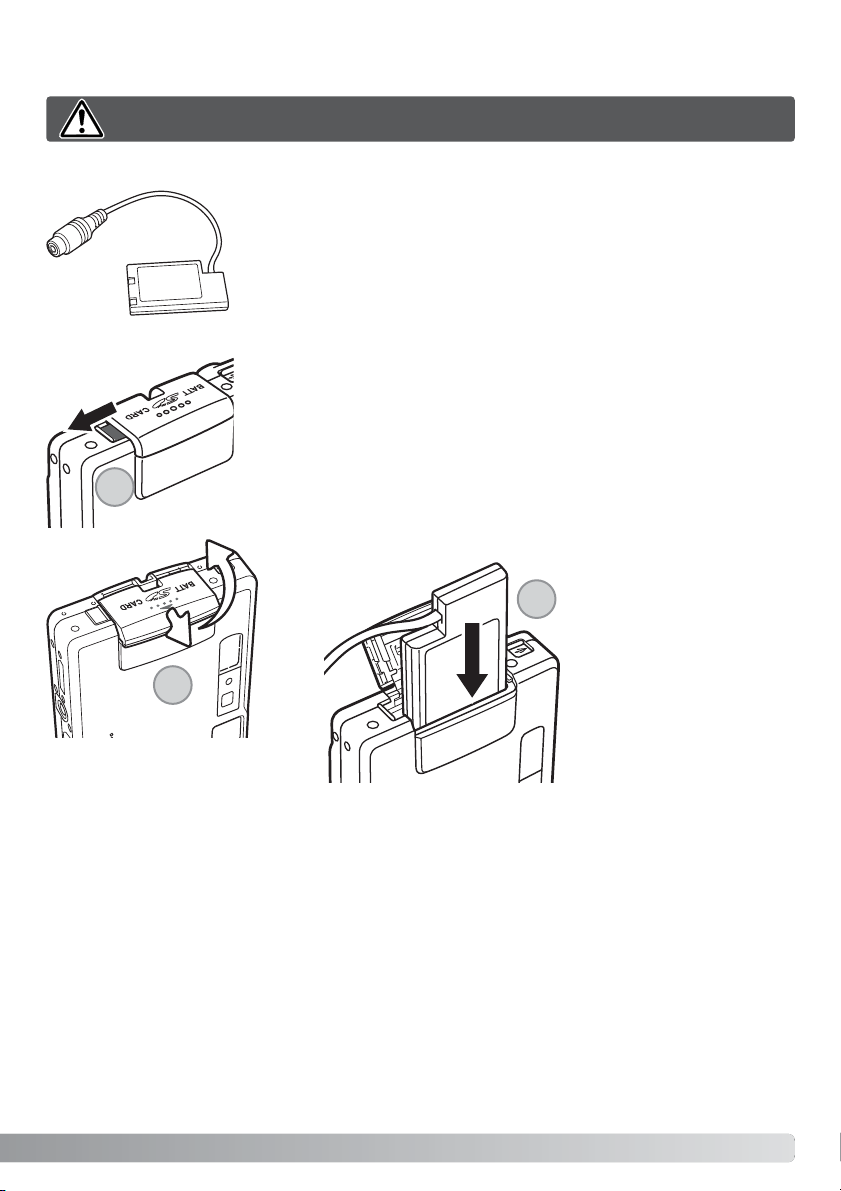
17
Lichtnetadapterset (accessoire)
Met de lichtnetadapter AC-4 of AC-5 kunt u de camera vanuit het lichtnet
van stroom voorzien. Gebruik van een lichtnetadapter is aan te raden wanneer de camera op de computer wordt aangesloten en bij intensief gebruik.
Lichtnetadapter AC-4 is bestemd voor gebruik in Noord-Amerika, Japan en
Taiwan, de adapter AC-5 is bestemd voor alle andere delen van de wereld.
De batterij kan niet met de lichtnetadapter worden geladen.
Om de lichtnetadapter AC-4 of AC-5 DC met deze camera te gebruiken is
de voedingsdapter DA-100 vereist. De voedingsadapter DA-100 wordt bij
de lichtnetadapterset AC-401/501 geleverd.
1. Open het klepje aan de kant van de batterijruimte; daardoor komt de
uitsparing voor de adapterkabel vrij (1).
2. Schuif het deurtje van de batterijruimte naar de voorzijde van de camera om de vergrendeling op te heffen (2). Open het deurtje.
Zet de camera uit voordat u op een andere stroombron overgaat.
DC adapter DA-100
3. Schuif de voedingsadapter in de camera, waarbij de batterijvergrrendeling opzij wordt gedrukt. Schuif de adapter naar
binnen totdat hij door de vergrendeling wordt vastgehouden (3).
1
2
3
Page 18
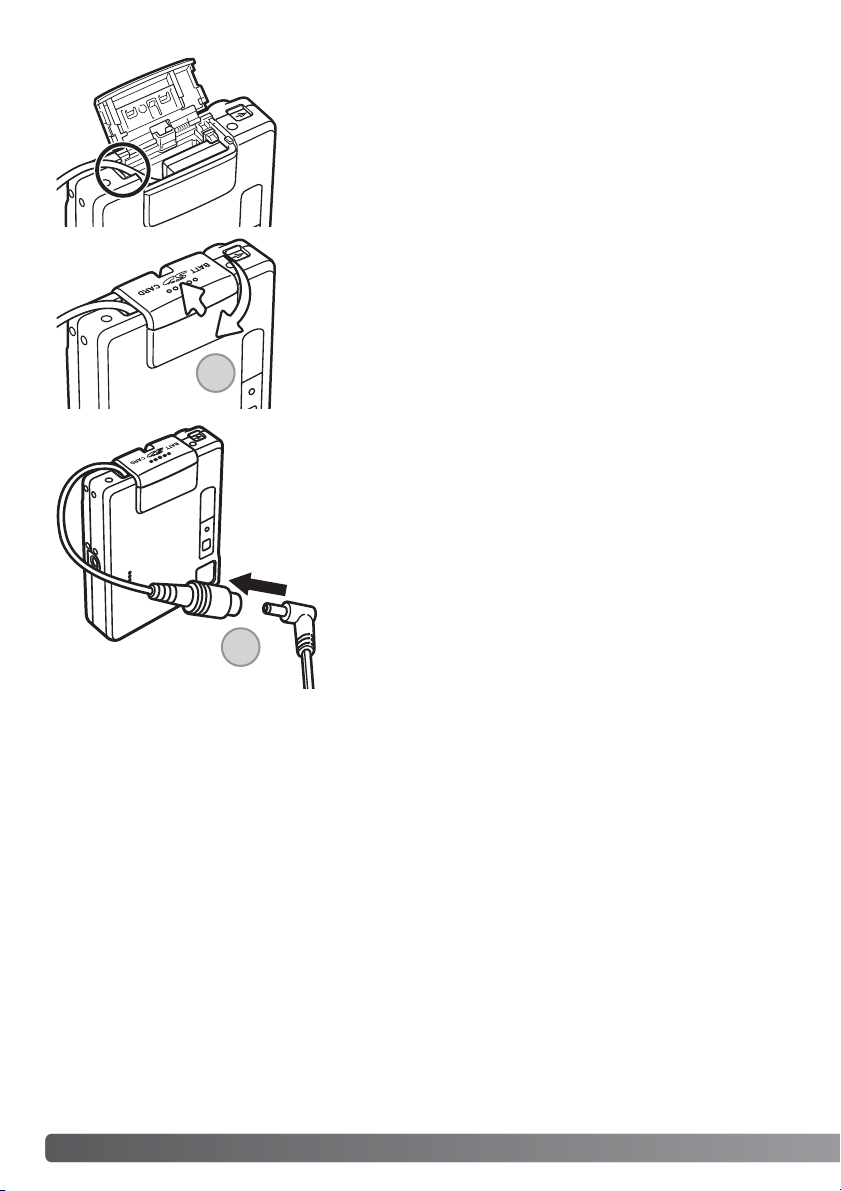
18 VOORBEREIDING
4. Voer de kabel door de uitsparing en sluit het deurtje van de batterijruimte naar de achterzijde van de camera om de vergrendeling te activeren (4).
5. Plaats de ministekker van de lichtnetadapter in de contrastekker
van de voedingsadapter (5).
6. Steek de stekker van de lichtnetadapter in een stopcontact.
4
5
Page 19
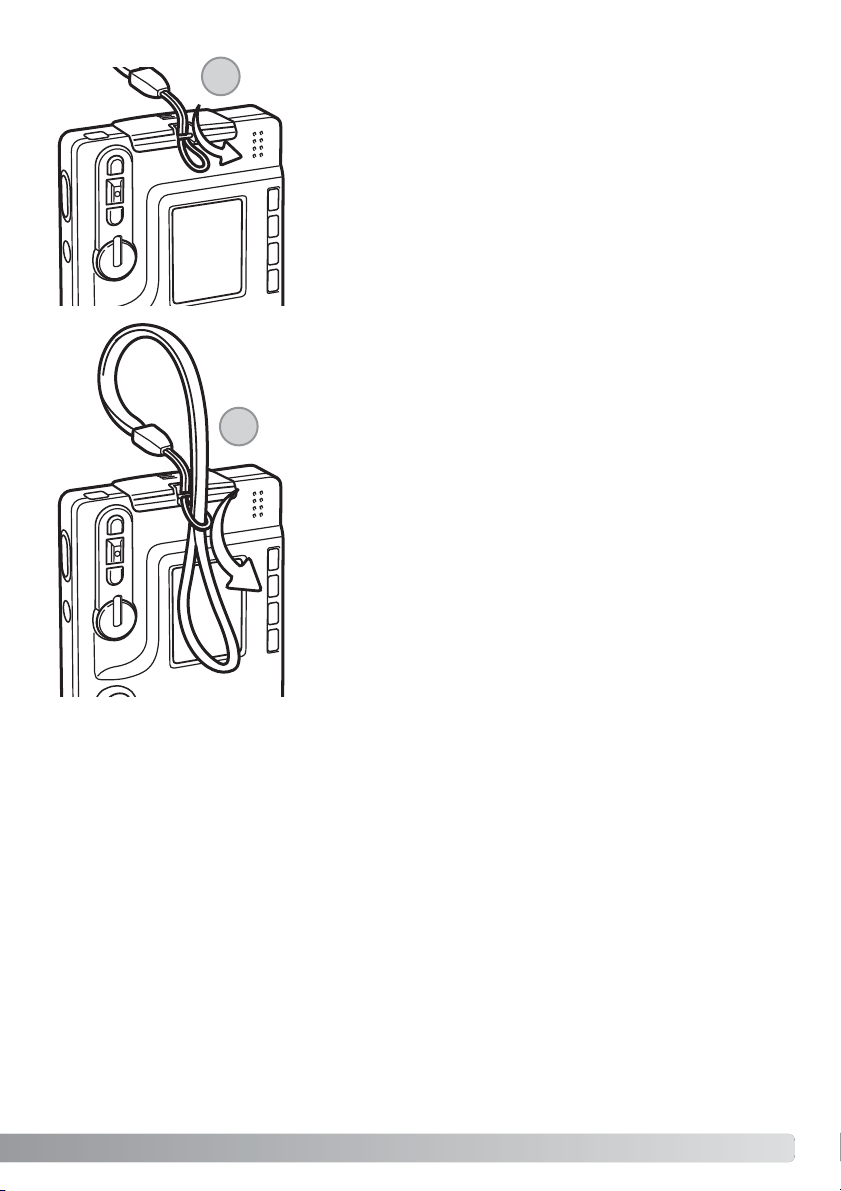
Houd de riem altijd om uw pols, om te voorkomen
dat de camera per ongeluk valt.
Steek de smalle lus van de polsriem door het oogje
van de camera (1).
Steek het andere eind van de riem door de lus en
trek hem aan (2).
Polsriem bevestigen
19
1
2
Page 20
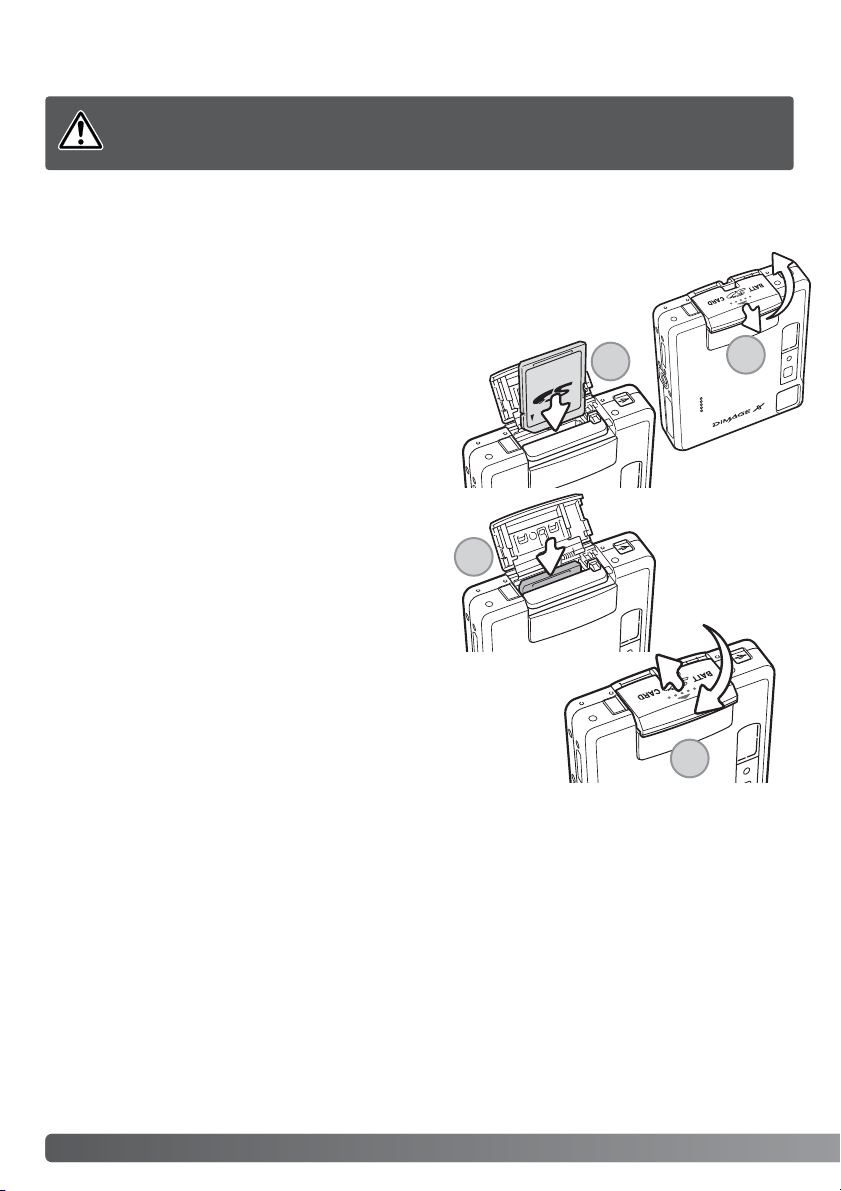
20 VOORBEREIDING
Plaatsen en verwijderen van de geheugenkaart
Om de camera te gebruiken moet er een SD (Secure Digital) geheugenkaart of MultiMediaCard in zijn
geplaatst. Zit er geen kaart in de camera, dan verschijnt de “no-card” waarschuwing op de LCD-monitor; er kan dan één foto worden gemaakt en opgeslagen. (blz. 62).
Gaat u een geheugenkaart verwisselen, zet dan eerst de camera uit
en verzeker u ervan dat het lampje niet oranje knippert; anders kan de
kaart beschadigd raken en kan beeldinformatie verloren gaan.
Schuif het deurtje van de batterijruimte naar de bodem
van de camera om het deurtje te ontgrendelen (1).
Open het deurtje.
Schuif de geheugenkaart helemaal in de kaartsleuf en
laat hem los (2). De kaart moet in de sleuf vastklikken.
Plaats de kaart met de voorzijde naar de voorzijde van
de camera. Duw de kaart altijd recht naar beneden,
nooit schuin. Forceer de kaart nooit. Past een kaart
niet, controleer dan of hij goed is geplaatst.
Wordt een MultiMediaCard verkeerd geplaatst, dan
klikt hij vast, maar het deurtje van de batterij/kaartruimte zal niet dicht gaan.
Wilt u een kaart verwijderen, druk hem dan in en laat
hem los (3). De kaart kan nu uit de sleuf worden genomen.
Sluit het deurtje van de batterijruimte en schuif het naar
de bovenkant van de camera om het te vergrendelen
(4).
2
3
4
1
Page 21
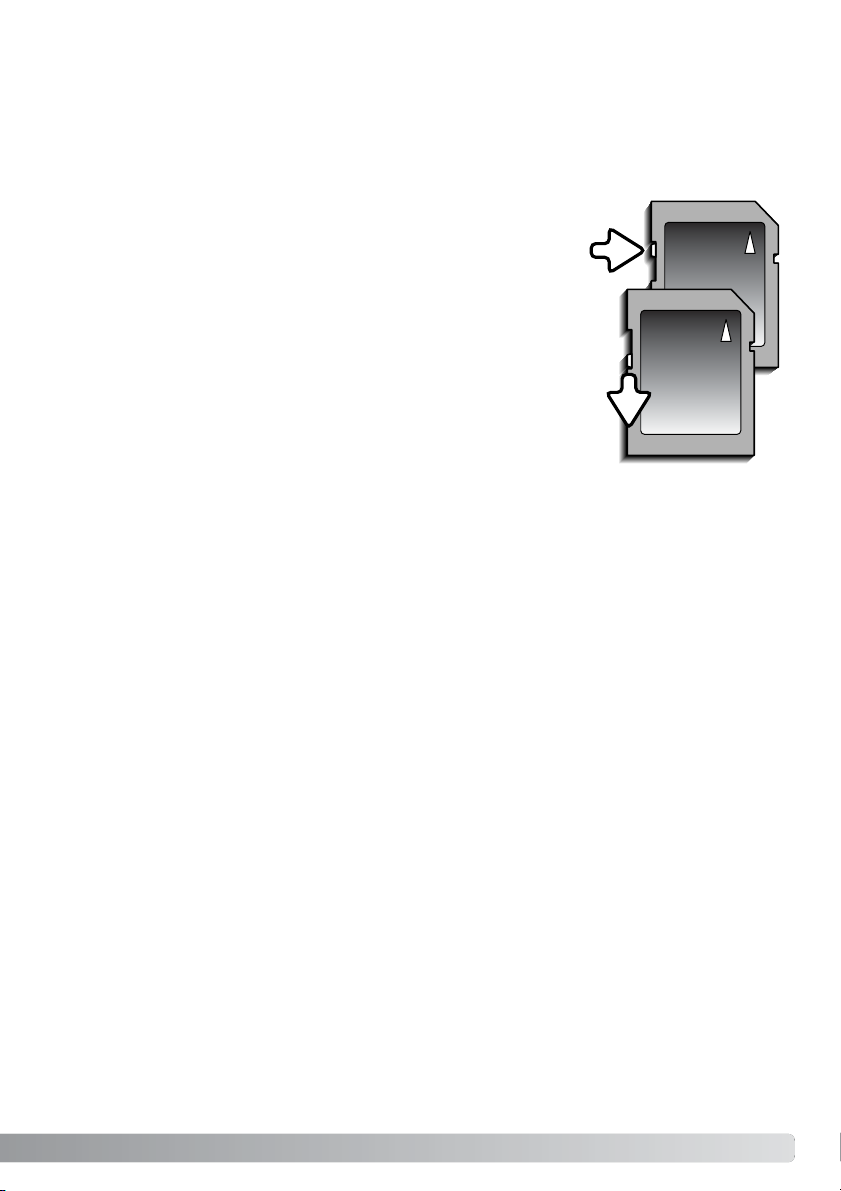
21
De responstijd bij opname en weergave is met een MultiMediaCard langer dan bij gebruik van een SD
geheugenkaart. Dat is geen mankement; het is het gevolg van de technische eigenschappen van de
kaarten. Gebruikt u kaarten met een grote capaciteit, dan zullen sommige bewerkingen, zoals bijvoorbeeld wissen, meer tijd in beslag nemen.
De SD geheugenkaart heeft een beveiligingsschuifje, waarmee
kan worden voorkomen dat beeldinformatie wordt gewist.
Schuift u het schuifje omlaag, dan is de informatie op de kaart
beveiligd. Is de kaart beveiligd, dan kan er echter ook niet op
worden opgenomen. Wordt er geprobeerd een beeld op te
nemen of te wissen, dan verschijnt de melding dat de kaart vergrendeld is (locked); ook zal het LED-lampje bij de zoeker rood
worden en snel knipperen. Kijk voor informatie over onderhoud
en opslag van geheugenkaarten op blz. 128.
Verschijnt de melding dat de kaart niet kan worden gebruikt
(unable to use), dan kan het nodig zijn de kaart die in de camera zit te formatteren. Als een kaart in een andere camera is
gebruikt moet hij soms ook opnieuw worden geformatteerd
voordat hij te gebruiken is. Een kaart kan worden geformatteerd
in sectie 2 van het setup-menu (blz. 91). Wordt een kaart
geformatteerd, dan wordt alle informatie die erop staat gewist.
Over geheugenkaarten
Beveili
gingsschuif
Vergrendeld
Page 22
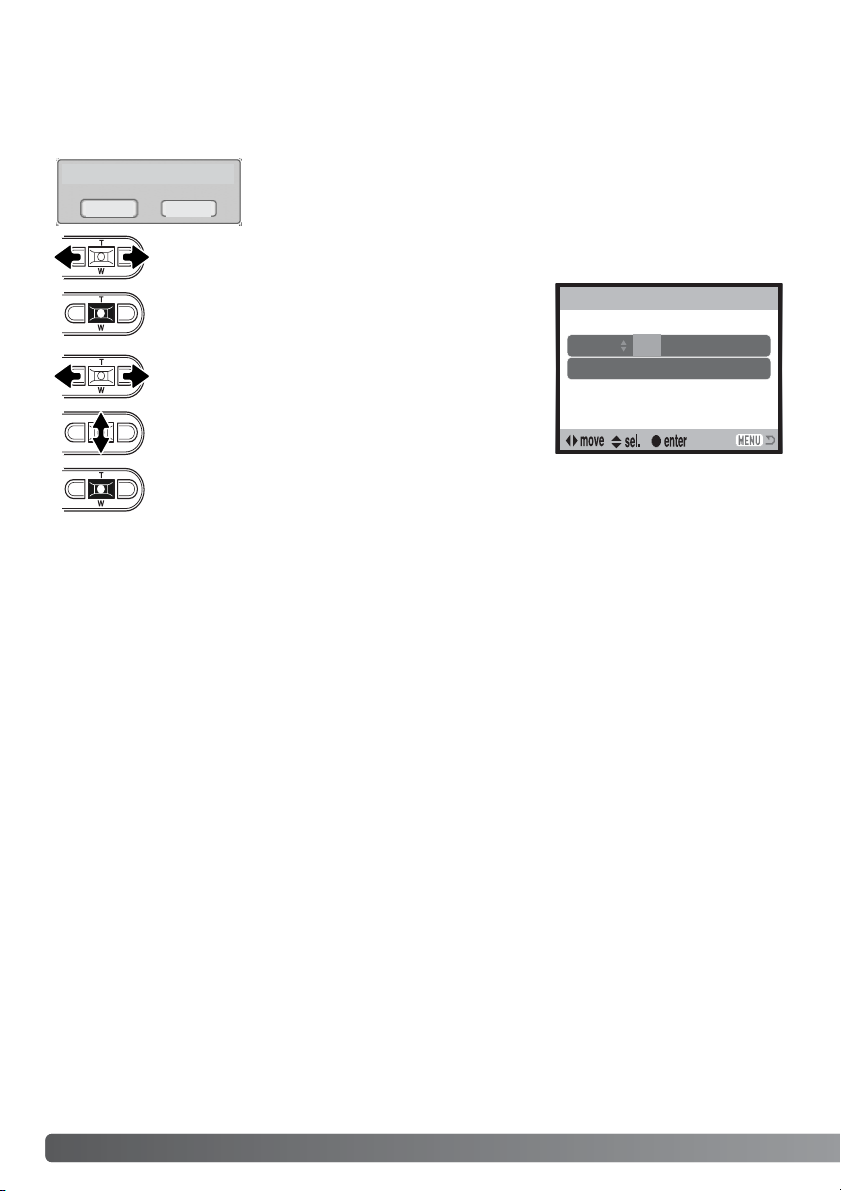
22 VOORBEREIDING
Datum en tijd instellen
Bij het maken van een opname worden tijd en datum met de beeldinformatie opgeslagen. Als er voor
het eerst een geheugenkaart is geplaatst en de batterij is opgeladen verschijnt de vraag of u datum
en tijd wilt opslaan.
Selecteer “Yes” met de links- of de rechtstoets, “No” laat de melding verdwijnen.
Druk op de centrale toets om het instelscherm voor
datum en tijd te laten verschijnen.
Instelscherm datum/tijd
Stel met de zoomtoets de gewenste waarde in.
00 : 00
Date/Time set
Set date and time.
Yes
No
Kies met de links- of rechtstoets het onderdeel dat u
wilt veranderen.
Druk op de centrale toets om de instellingen te activeren.
Wilt u klok en kalender op een ander moment instellen, ga dan als volgt te werk.
Zet de camera aan door op de hoofdschakelaar naast de ontspanknop te drukken.
Druk op de menutoets om het menu te openen; welk menu verschijnt is afhankelijk van de stand van
de keuzeknop.
2003 . 01 . 01
Page 23
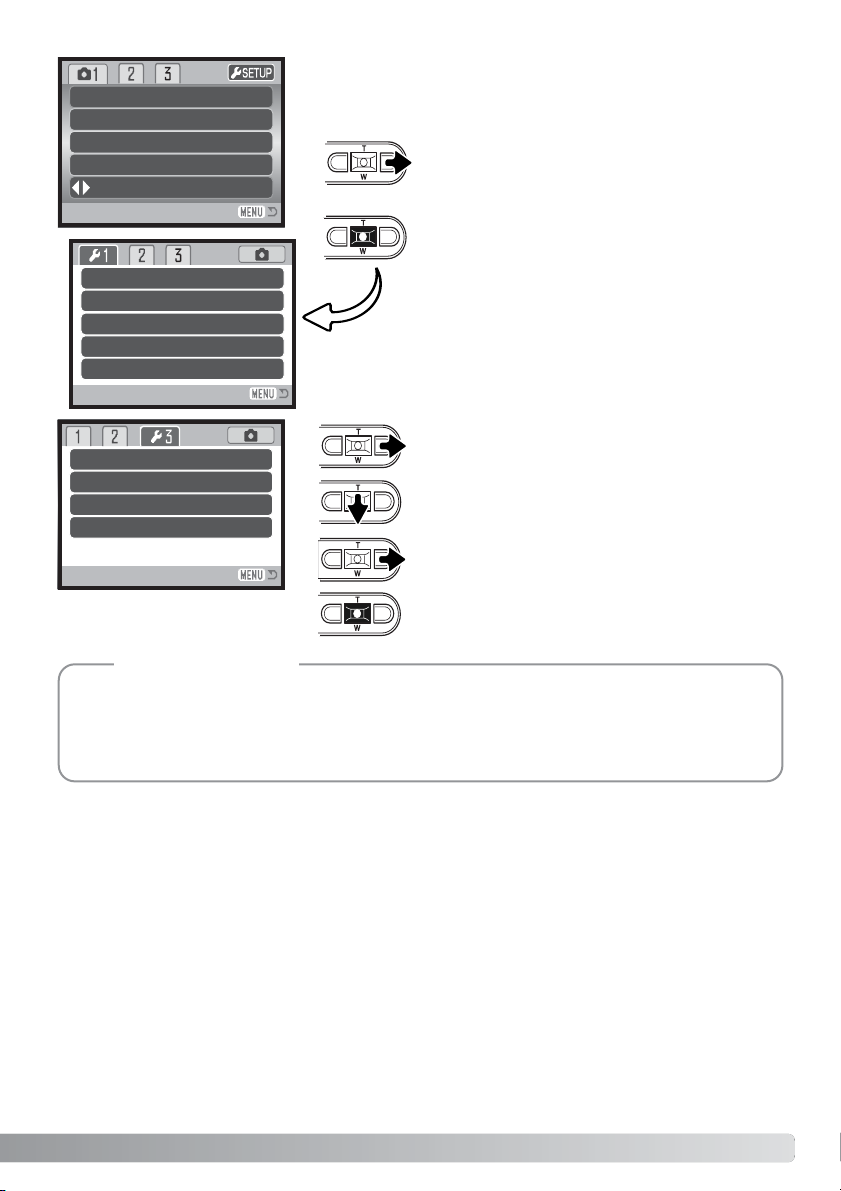
23
Gebruik de rechtstoets om de derde tab bovenin
het menu te activeren.
Druk de zoomtoets omlaag om de menu-optie
Date/Time te markeren.
Druk op de centrale toets om het instelscherm voor
tijd en datum te laten verschijnen.
Druk op de rechs-toets. “Enter” verschijnt aan de
rechterzijde van het menu.
Setup-menu: sectie 3
Voor klanten in bepaalde taalgebieden dient de taal ook te worden ingesteld. Markeer de taaloptie (language) in sectie 1 van het setup-menu. Druk op de rechtstoets om de taal-instellingen
te laten verschijnen. Markeer door de zoomtoets omhoog/omlaag te bewegen de gewenste taal.
Druk de zoomtoets in om de gemarkeerde taal in te stellen; het setup-menu verschijnt in de
geselecteerde taal.
Camera-info
Reset default
Date/Time set
Date format
Transfer mode
–
–
YYYY/MM/DD
Data storage
Markeer Setup bovenaan het menu met de
rechtstoets.
Druk op de centrale toets om het Setup-menu te
openen.
LCD brightness
Format
File # memory
Folder name
Language
Drive mode
Image size
Quality
White balance
Key func. Off
Auto
Standard
Setup-menu
2048x1536
Single
–
–
Off
Std. form
English
Page 24

24 OPNAME – BASISHANDELINGEN
OPNAME - BASISHANDELINGEN
Hier vindt u informatie over de basis-opnamehandelingen. Op blz. 14 tot en met 23 leest u hoe u de
camera gebruikskaar maakt.
Vasthouden van de camera
Bekijk het beeld op de LCD-monitor of in de zoeker en houd de camera stevig met uw rechterhand vast terwijl u hem met de linkerhand
ondersteunt. Houd uw ellebogen in de zij en zet uw voeten iets uit
elkaar. Zo staat u ontspannen en stabiel en kunt u de camera goed
stilhouden.
Maakt u verticale opnamen, houd de camera dan zo dat de flitser
boven het objectief zit. Pas goed op dat u het objectief niet met uw
vingers of het polskoord afdekt.
Camera op opnemen instellen
Zet de camera aan door de hoofdschakelaar bij de
ontspanknop in te drukken (1).
Zet de keuzeknop in de stand
voor digitale onderwerpsprogramma’s (2).
Wordt de camera aangezet dan kan het voorkomen dat de LCD-monitor even uitgaat als de flitser
zich oplaadt.
1
2
Page 25
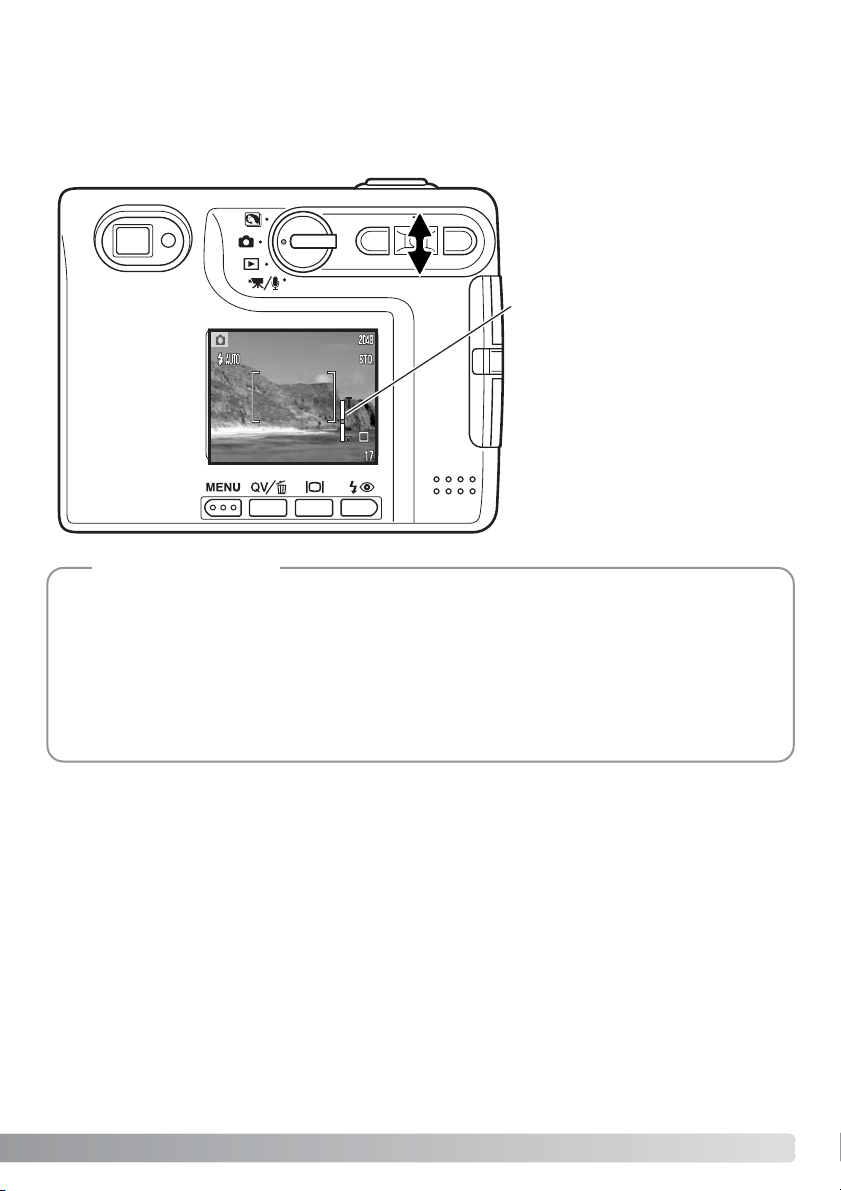
25
Gebruik van het zoomobjectief
Deze camera is uitgerust met een uniek 5,7 - 17,1 mm zoomobjectief. Het bereik komt overeen met
dat van een 37 tot 111 mm objectief op een kleinbeeldcamera. Het objectief wordt aangestuurd door
de zoomtoets van de stuureenheid op de achterzijde van de camera. Het effect van de optische zoom
is zichtbaar in zowel de zoeker als de LCD-monitor.
Om in te zoomen duwt u de zoomtoets (T) omhoog.
Om uit te zoomen duwt u de zoomtoets (W) omlaag.
Tijdens het zoomen verschijnt de
zoomaanduiding op de LCD-monitor
om bij benadering de zoomstand
aan te geven.
Met de digitale zoomfunctie kunt u
het zoombereik van het objectief
vergroten. Digitale zoom wordt
geactiveerd in sectie 3 van het opname-menu (blz. 59).
De zoom bepaalt niet alleen hoe groot een onderwerp in beeld is, maar beïnvloedt ook de scherptediepte en het perspectief. Scherptediepte is de ruimte tussen het dichtsbijzijnde scherpe voorwerp en het verst verwijderde scherpe voorwerp. Zoomt u het objectief in naar tele, dan wordt de
scherptediepte kleiner, waardoor het onderwerp los blijft van een onscherpe achtergrond. Portretten
worden vaak in de telestand genomen. Uitzoomen naar de groothoekstand maakt zowel voor- als
achtergrond scherper. Doorgaans profiteren landschapsfoto’s van de grote scherptediepte van
groothoekobjectieven. Groothoekobjectieven geven ook een sterk perspectivisch effect met veel
dieptewerking. Met tele drukt u de ruimte tussen onderwerp en achtergrond samen en wordt de
dieptewerking verminderd.
Opnametips
Page 26
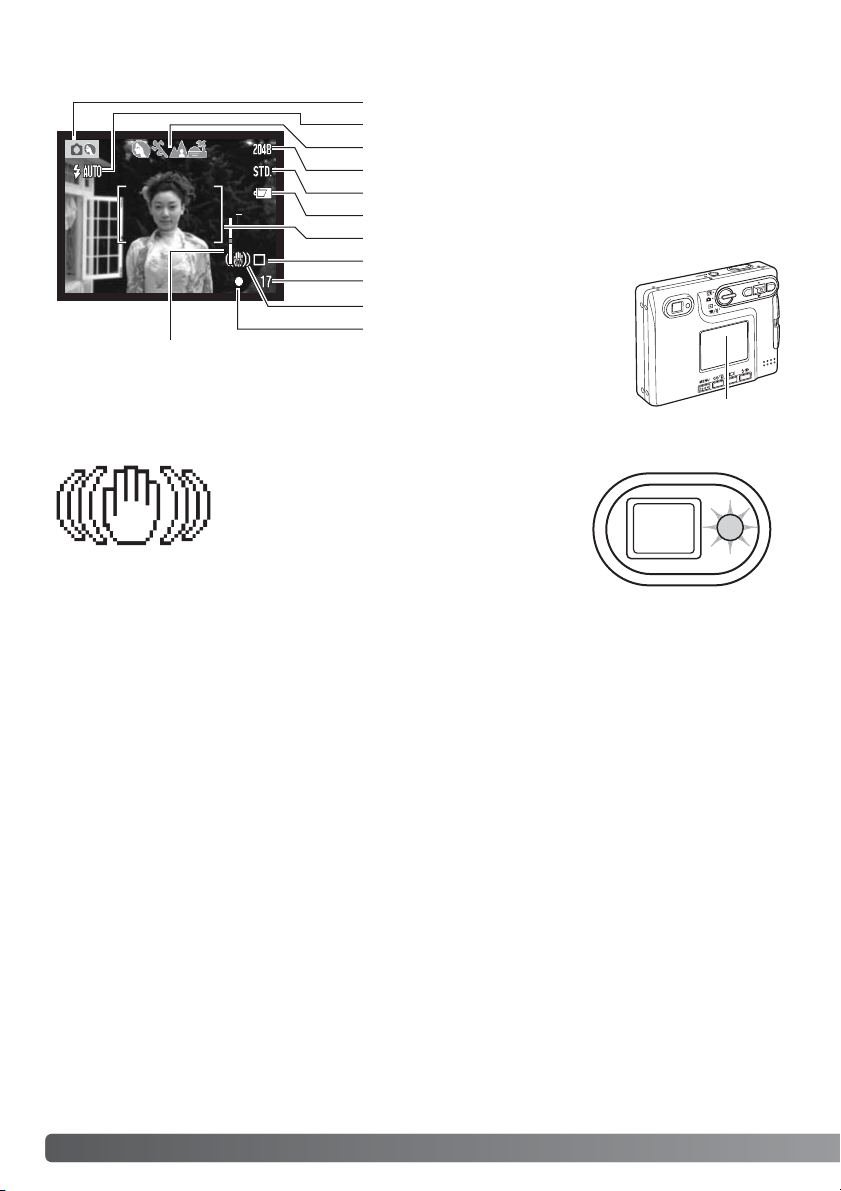
26 OPNAME – BASISHANDELINGEN
Weergave LCD-monitor – BASIC
Is de gekozen sluitertijd te lang om zonder gevaar
voor trilling uit de hand te fotograferen, dan verschijnt de waarschuwing voor cameratrilling op
de monitor en het lampje bij de zoeker wordt
groen en knippert langzaam. Cameratrilling is
doorgaans te herkennen aan een licht veeg-effect
in beeld en/of dubbele contouren. Het effect is
sterker naarmate er meer wordt ingezoomd. In de
groothoekstand zijn de gevolgen van cameratrilling het minst zichtbaar. Ondanks het verschijnen van de waarschuwing kan er wel gewoon
worden afgedrukt. Gebruik flitslicht of zet de
camera op statief als de waarschuwing verschijnt.
Waarschuwing Cameratrilling
Autom. selectie digitale onderwerpsprogramma’s (blz. 28)
Beeldgrootte (blz. 48)
Beeldkwaliteit (blz. 48)
Transportstand (blz. 44)
Opnameteller (blz. 49)
Waarschuwing cameratrilling
Scherpstelsignaal (blz. 31)
Opnamestand
Flitsstanden (blz. 32)
Groot scherpstelgebied
Aanduiding batterijconditie (blz. 16)
LCD-monitor
Zoom-aanduiding (blz. 25)
Page 27
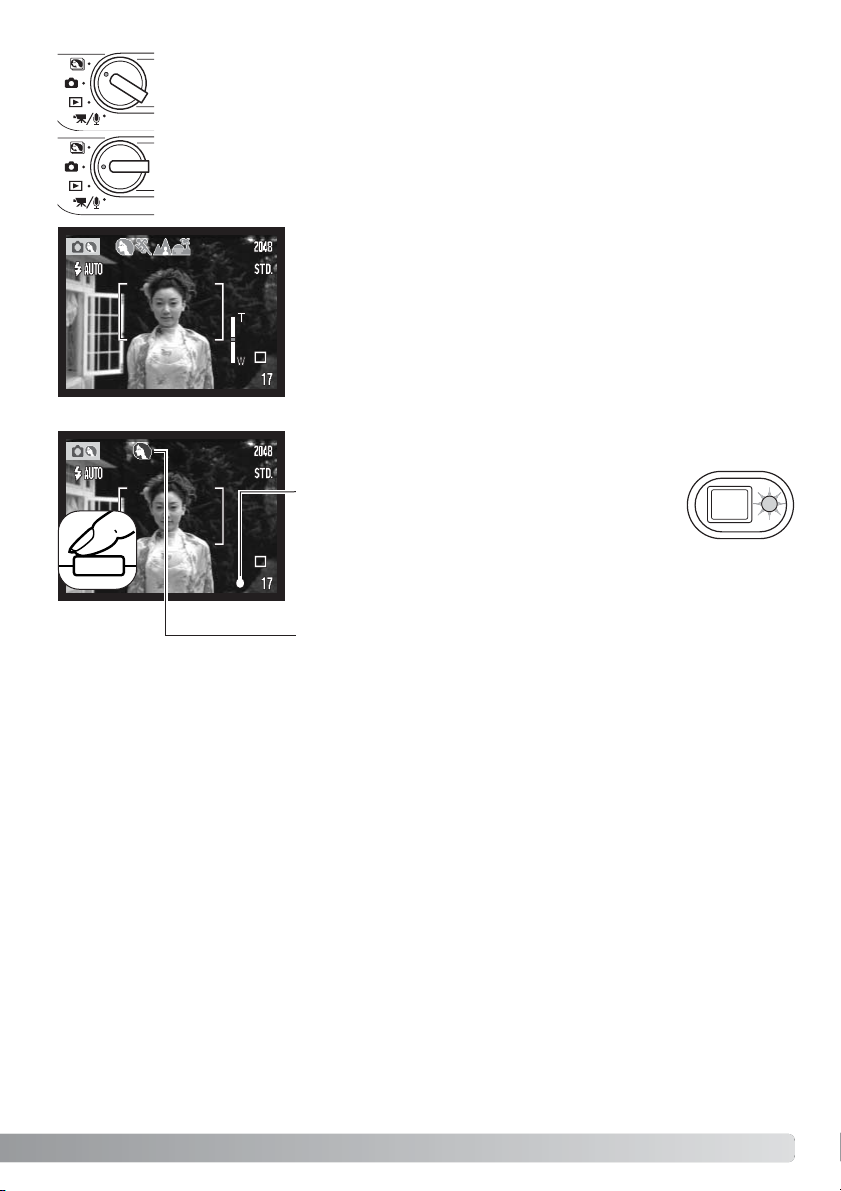
27
Standaard opnamehandelingen
Zet de camera aan en zet de keuzeknop in de stand voor digitale onderwerpsprogramma’s of in de normale opnamestand. Met beide standen gaat u op gelijke wijze te
werk. Automatische selectie van digitale onderwerpsprogramma’s is alleen beschikbaar in de stand voor digitale onderwerpsprogramma’s.
Plaats het onderwerp binnen het scherpstelkader op de LCDmonitor of houd het in het midden van de zoeker.
•Voor onderwerpen buiten het beeldcentrum kunt u de scherpstelvergrendeling (blz. 30) gebruiken.
• Is het onderwerp dichterbij dan 1 m in de groothoekstand of 3 m
in de telestand, gebruik dan de LCD-monitor om de beelduitsnede te bepalen.
•U kunt ook gebruik maken van het spot-scherpstelveld; druk de
zoomtoets ongeveer 1 seconde in om het te activeren (blz. 61).
Druk de ontspanknop half in om scherpstelling en belichting te
vergrendelen.
•De scherpstelsignalen (blz. 31) op de monitor en
het lampje naast de zoeker bevestigen dat er is
scherpgesteld. Is het scherpstelsignaal op de
monitor rood of is het lampje naast de zoeker groen terwijl het snel
knippert, dan kon de camera niet goed op het onderwerp scherpstellen. Herhaal de vorige handelingen totdat het scherpstelsignaal wit is en het lampje continu brandt.
• In de stand voor digitale onderwerpsprogramma’s kiest de automatische selectie van digitale onderwerpsprogramma’s automatisch het meest geschikte programma; zie ook de volgende bladzijde.
Page 28
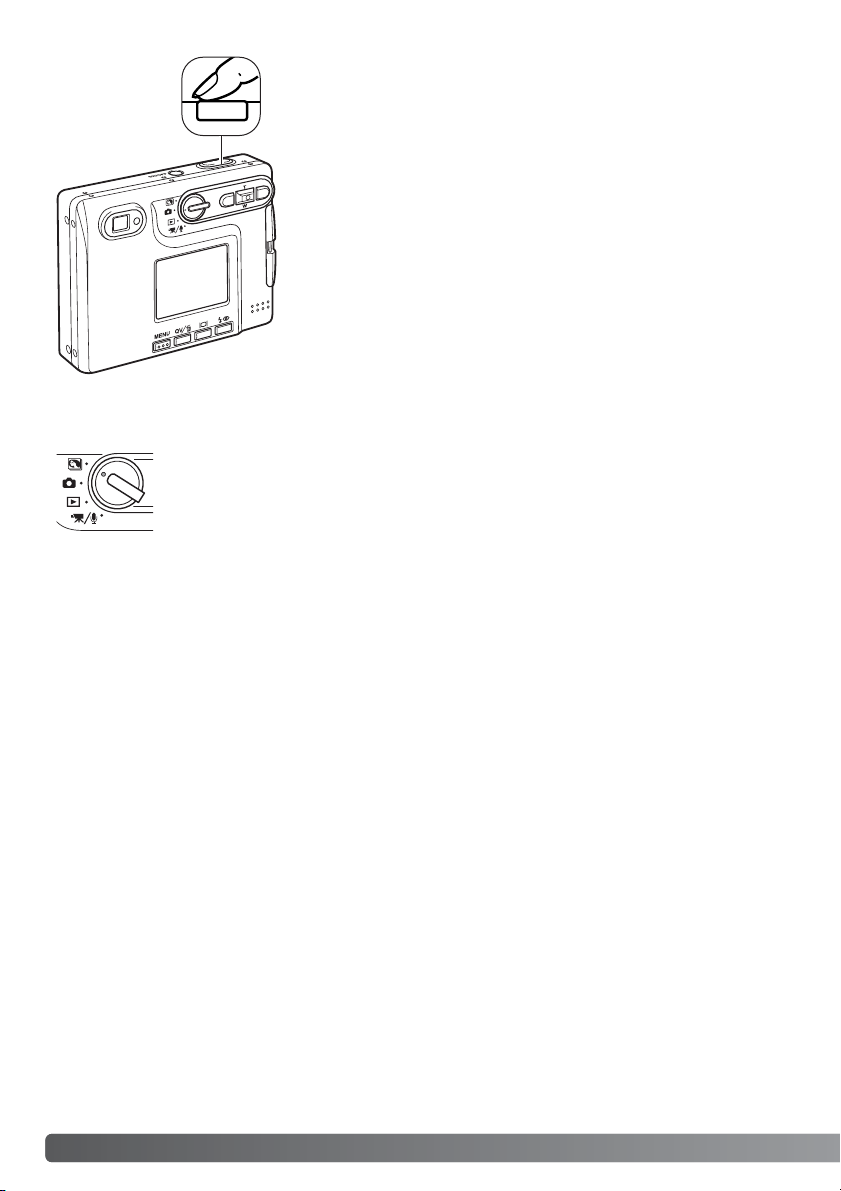
28 OPNAME – BASISHANDELINGEN
Druk de ontspanknop geheel in om de opname te maken.
•Na het ontspannen van de sluiter wordt het lampje naast de zoeker oranje en gaat het knipperen, om aan te geven dat de beeldinformatie naar de geheugenkaart wordt weggeschreven.
Verwijder een geheugenkaart nooit als er beeldinformatie
wordt weggeschreven.
• Na de registratie van het beeld kunt u een preview van het beeld
bekijken door de ontspanknop ingedrukt te houden. Deze functie
werkt niet als de monitor uit staat. Het is ook mogelijk de directe
weergave te gebruiken (blz. 60).
Autom. selectie Digitale Onderwerpsprogramma’s
De Automatische selectie van Digitale Onderwerpsprogramma’s kiest tussen het standaard belichtingsprogramma en een van de vier digitale onderwerpsprogramma’s. De
digitale onderwerpsprogramma’s optimaliseren de camera-instellingen voor bepaalde
omstandigheden en onderwerpen. De Automatische selectie van Digitale
Onderwerprogramma’s is alleen beschikbaar in de stand voor digitale onderwerpsprogramma’s. Informatie over de individuele digitale onderwerpsprogramma’s vindt u op
blz. 35.
Page 29
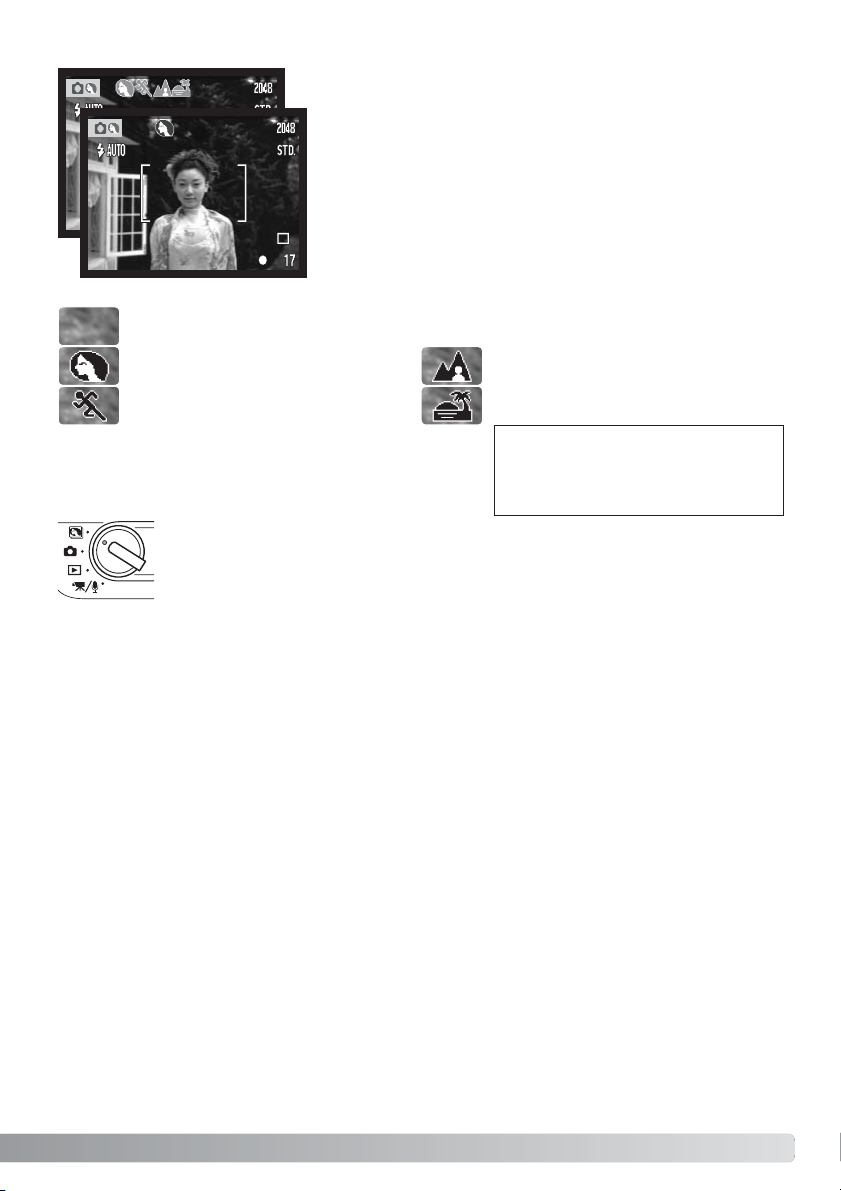
29
Een rij grijze onderwerpssymbolen bovenin de monitor geeft aan
dat de Automatische selectie van Digitale Onderwerpsprogramma’s actief is.
Druk de ontspanknop half in; het AF-systeem bepaalt de positie
van het onderwerp en de Automatische selectie van Digitale
Onderwerpsprogramma’s kiest een onderwerpsprogramma. Zijn
er geen symbolen te zien, dan is de normale programma-automatiek actief. Druk de ontspanknop geheel in om de foto te
maken.
Programma-automatiek (de symbolen van de Digitale Onderwerpsprogramma’s verdwijnen)
Portret
Sport/actie
Landschap
Zonsondergang
Houd bij het zonsondergang-programma de camera goed vast of ondersteun
hem, omdat de camera lange sluitertijden kan gaan kiezen.
In de stand voor digitale onderwerpsprogramma’s kan een van de vijf digitale onderwerpsprogramma’s handmatig worden geselecteerd met de links- en de rechtstoets.
Zie blz. 35.
Page 30
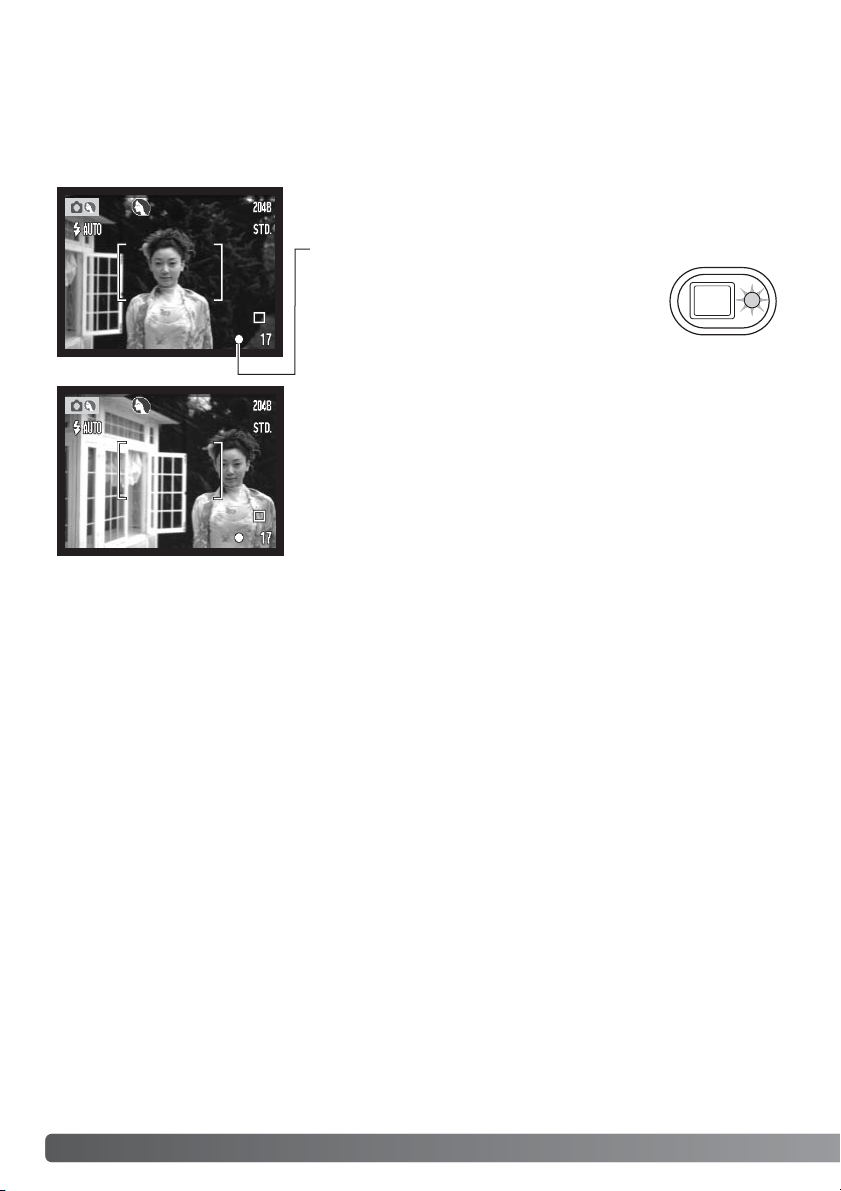
30 OPNAME – BASISHANDELINGEN
Scherpstelvergrendeling
Gebruik de scherpstelvergrendeling wanneer u te maken hebt met een compositie waarin het onderwerp zich buiten het midden en dus buiten het scherpstelkader bevindt. Scherpstelvergrendeling kan
ook worden gebruikt in speciale scherpstelsituaties waarin de camera niet goed kan scherpstellen. De
scherpstelvergrendeling werkt via de ontspanknop.
Plaats het onderwerp binnen het scherpstelkader van de monitor
of in het midden van de zoeker. Druk de ontspanknop half in om
de scherpstelling te vergrendelen en houd hem in deze stand.
•Het scherpstelsignaal op de monitor en naast de zoeker geeft
aan dat de scherpstelling is vergrendeld.
Houd uw vinger nog steeds op de half ingedrukte ontspanknop,
neem de oorspronkelijk beeldcompositie in en druk de ontspanknop geheel in om de opname te maken.
Scherpstelbereik
Het scherpstelbereik loopt van 15 cm tot oneindig. U kunt zowel de LCD-monitor als de zoeker
gebruiken om de beelduitsnede te bepalen. Als gevolg van parallax zal op afstanden korter dan 1 m
(groothoekstand) of 3 m (telestand) echter alleen het beeld van de LCD-monitor een betrouwbare
beeldbegrenzing laten zien.
Page 31
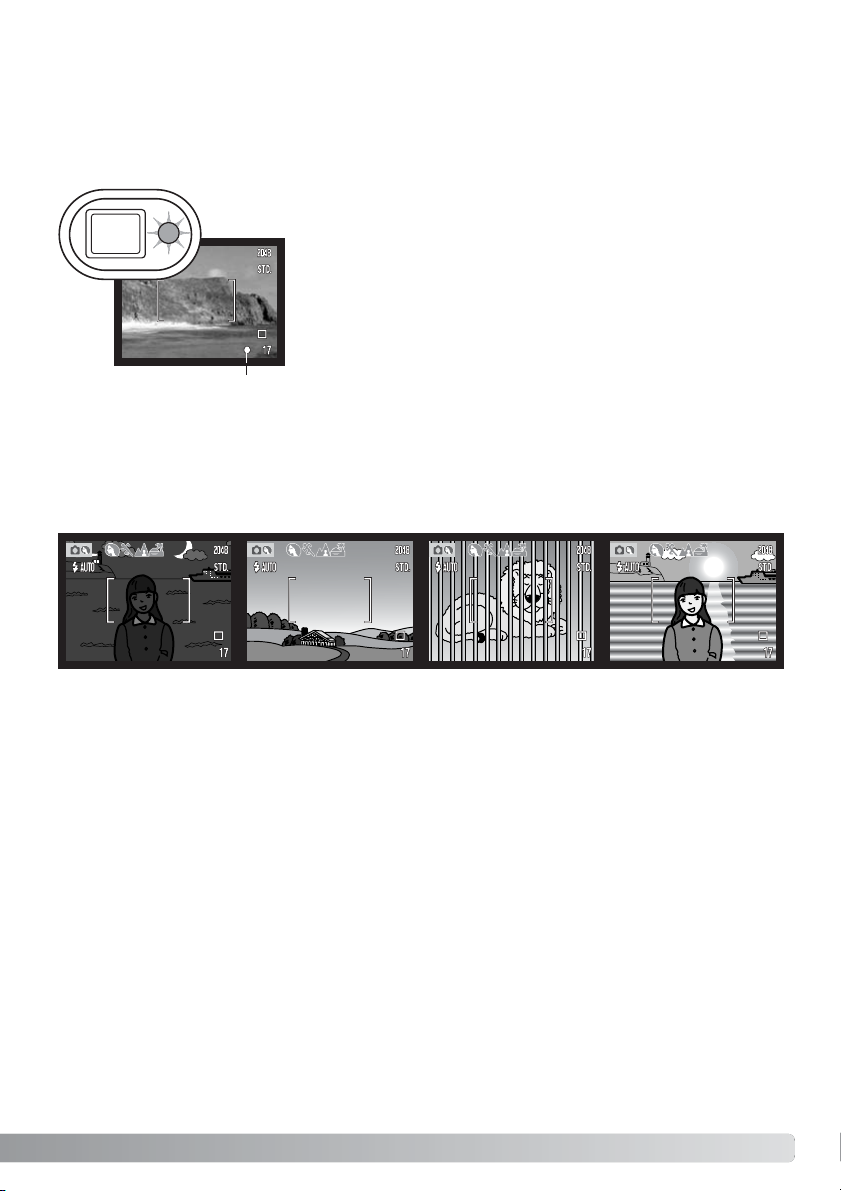
31
Scherpstelsignalen
Uw camera is uitgerust met een snel en accuraat autofocus-systeem. De scherpstel-status wordt aangegeven met het scherpstelsymbool rechtsonder op de LCD-monitor en met het lampje naast de zoeker. Er kan altijd een opname worden gemaakt, ongeacht of de camera kan scherpstellen of niet.
Scherpstelling in orde - het scherpstelsignaal van de LCD-monitor is wit en het lampje naast de zoeker brandt groen en knippert
niet. De scherpstelling is vergrendeld.
Scherpstelling niet mogelijk - het scherpstelsignaal van de LCDmonitor is groen en knippert snel.
Scherpstelsignaal
Speciale scherpstelsituaties
Onder bepaalde omstandigheden kan de camera moeite hebben met scherpstellen. In zo’n situatie
kan de scherpstelvergrendeling (blz. 30) worden gebruikt om scherp te stellen op een ander onderwerp op dezelfde afstand als het hoofdonderwerp.
Onderwerp is te donker. Tw ee onderwerpen op
Onderwerp in
scherpstelkader heeft
te laag contrast.
verschillende afstanden overlappen elkaar
in het scherpstelkader.
Onderwerp bevindt
zich bij zeer helder
objectief of gebied.
Page 32
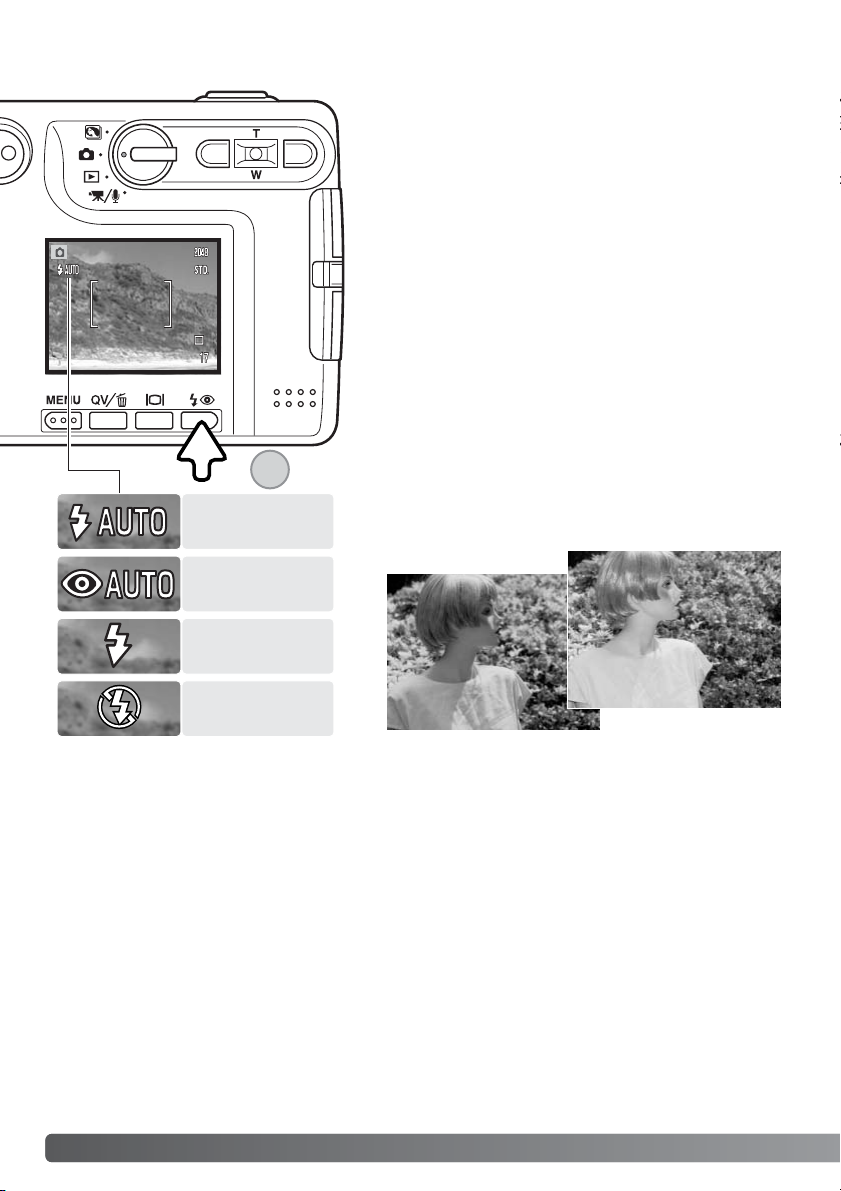
32
Flitsstanden
Wilt u de flitsstand selecteren, druk dan op de flitstoets
(1) achterop de camera totdat de gewenste flitsstand is
verschenen. Druk op de ontspanknop om de instelling
te bevestigen. De actieve flitsstand wordt links bovenin
de LCD-monitor weergegeven. Wordt de camera uitgeschakeld terwijl de functie auto reset (blz. 55) actief is,
dan keert de flitsstand terug naar automatisch flitsen
met rode-ogen-reductie wanneer deze stand de laatst
gebruikte stand is; anders keert de camera terug in de
stand voor automatisch flitsen. Tijdens het opladen van
de flitser kan er geen opname worden gemaakt.
Automatisch flitsen - de flitser gaat automatisch af bij
weinig licht en tegenlicht.
Rode-ogen-reductie - de flitser geeft voorafgaand aan
de opname meervoudige flitsen af om rode ogen te verminderen, een effect dat wordt veroorzaakt door de
reflectie van flitslicht in het oog. Te gebruiken bij weinig
licht, voor foto’s van mensen en dieren; de voorflitsen
doen de pupillen kleiner worden.
Flitser uit
Automatisch flitsen
met rode-ogenreductie
Invulflits
RECORDING – BASIC OPERATION
Automatisch flitsen
1
Page 33

33
Flitsbereik - Automatische werking
De camera regelt de hoeveelheid flitslicht automatisch. Voor goed belichte opnamen is het noodzakelijk dat het onderwerp zich binnen het flitsbereik bevindt. Doordat de lichtsterkte van het objectief
bij inzoomen afneemt is het flitsbereik in de telestand kleiner. Het flitsbereik is afhankelijk van de ingestelde cameragevoeligheid (ISO), zie blz. 52.
Flitssignalen
Het lampje naast de zoeker geeft de flitsstatus aan. Is het lampje rood en
knippert het snel, dan is de flitser zich aan het opladen en kan er geen
foto worden gemaakt. Wordt het lampje groen, dan is de flitser geladen
en klaar voor opname.
Flitser uit - De flitser gaat bij geen enkele opname af. Gebruik deze stand wanneer flitsen verboden
is, wanneer u liever hebt dat het aanwezige licht het onderwerp verlicht of wanneer het onderwerp
zich buiten het flitsbereik bevindt. Wanneer de flitser is uitgeschakeld zal bij weinig licht de waarschuwing voor cameratrilling verschijnen (blz. 26).
Groothoekstand Te lestand
0,15 m ~ 3,2 m 0,15 m ~ 2,5 m
Invulflits - Bij elke opname wordt geflitst, ongeacht de lichtsituatie. Invulflits kan goed worden
gebruikt om diepe schaduwen op te helderen die het gevolg zijn van intens en gericht licht of zonneschijn.
Page 34

34 OPNAME – BASISHANDELINGEN
De weergavetoets regelt wat de LCD-monitor laat zien. Elke keer dat u op de toets drukt wordt een
volgende weergave-optie geactiveerd: u kunt kiezen tussen complete weergave, alleen beeld, monitor uit. Wordt de weergavetoets ingedrukt en ingedrukt gehouden, dan verschijnt het scherm voor
aanpassing van de LCD-helderheid blz. 91.
Weergavetoets - opnamestand
Volledige
weergave
Monitor
off
Alleen
live-beeld
Weergavetoets
U kunt het stroomverbruik van de camera verminderen door de LCD-monitor uit te schakelen en de
beelduitsnede via de zoeker te bepalen. Om parallaxfouten te vermijden dient u de LCD-monitor te
blijven gebruiken voor onderwerpen op 1 m afstand (zoomobjectief in groothoekstand), of 3 m (zoomobjectief in de telestand).
Drukt u op de flitstoets of op de menutoets, dan gaat de monitor automatisch aan. De aanduidingen
voor batterijconditie en datum in beeld kunnen in de weergave van alleen live-beeld verschijnen. De
digitale zoom is uitgeschakeld en de instellingen voor AF-veld en de belichtingscorrectie worden vastgezet zolang de monitor uit is. De monitor zal bij audio- of filmopnamen niet worden uitgeschakeld. Is
de LCD-monitor uitgeschakeld, dan zal hij bij directe weergave na de opname even aan gaan om de
opname te laten zien. Is auto reset actief, dan wordt de LCD-monitor na uitschakeling van de camera teruggezet op complete weergave.
Page 35

35
Digitale onderwerpsprogramma’s optimaliseren de camera-instellingen voor
belichting en witbalans plus de beeldverwerkingssystemen voor specifieke
omstandigheden en onderwerpen.
Selecteer eenvoudigweg met de links/
rechtstoetsen het onderwerpsprogramma dat u wenst; het actieve onderwerpsprogramma verschijnt bovenin de
monitor.
Digitale onderwerpsprogramma’s
Sport/actie – voor het vangen van snelle acties met zo kort mogelijke sluitertijden. Wordt er
flitslicht gebruikt, houd dan rekening met het flitsbereik (blz. 33). Bij een verslag van een
gebeurtenis is een eenbeenstatief veel makkelijker in het gebruik dan een gewoon statief.
Zonsondergang – speciaal ontwikkeld om bij een zonsondergang de rijke, warme kleuren te
behouden. Richt de camera niet voor langere tijd op de zon. Door de intensiteit van het zonlicht kan de CCD beschadigd raken. Zet tussen de opnamen door de camera uit of dek het
objectief af.
Nachtportret – voor gedetailleerde avondopnamen van personen voor een achtergond die
zo herkendbaar mogelijk moet worden weergegeven. Gebruik van een stataief is aan te bevelen. Bij gebruik van de flitser worden belichting voor onderwerp en achtergrond met elkaar in
evenwicht gebracht. Het flitslicht heeft alleen effect wanneer de persoon niet te ver weg
staat. Vraag uw onderwerp bij flitsopnamen om na de flits goed stil te blijven staan: de sluiter kan nog open staan voor de belichting van de achtergrond.
Landschap – speciaal afgestemd op het produceren van scherpe, kleurrijke landschapsopnamen. Te gebruiken voor buitenopnamen onder normale lichtomstandigheden.
Portret – speciaal afgestemd op het bereiken van een zachte huidtoonweergave en een lichte onscherpte in de achtergrond. Portretten worden vaak het mooist in de telestand; door de
grotere opname-afstand worden de verhoudingen in het gezicht niet overdreven, terwijl de
beperkte scherptediepte de achtergrond onscherp houdt. Gebruik de ingebouwde flitser bij
sterk gericht zonlicht of tegenlicht om harde schaduwen op te helderen.
Page 36

36 WEERGAVE – BASISHANDELINGEN
Weergave - Basishandelingen
Scherm enkelvoudige weergave
Beelden kunnen worden bekeken in de stand snelweergave (Quick View) of in de gewone weergavestand. Hier krijgt u informatie over de basishandelingen in beide standen. De weergavestand heeft
extra functies, zie blz. 68.
Gebruiksstand
Opnametijdstip
Opnamedatum
Beveiliging (blz. 72)
Verg roting (blz. 39)
Beeldgrootte (blz. 48)
Beeldkwaliteit (blz. 48)
Batterijconditie (blz. 16)
Opnamenummer/totaal aantal beelden
Audiobestand
DPOF-set (blz. 72)
mapnummer bestandsnummer (blz. 92)
E-mail-kopie (blz. 72)
Zet de keuzeknop in de weergavestand als u beelden in
de weergavestand wilt bekijken.
Wilt u beelden bekijken vanuit de opname- of
film/audio-opnamestand, druk dan op de knop
Quick View/Wissen.
Page 37

37
Wilt u een weergegeven bestand wissen, druk dan op de Flitsstand/
Wissen-toets. Er verschijnt een bevestigingsvenster.
Individuele beelden wissen
Beelden weergeven
Gebruik in Quick View (snelweergave) of
de weergavestand de links/rechtstoetsen
van de stuureenheid om de beelden op de
geheugenkaart te doorlopen (scrollen).
Druk om vanuit Quick View terug te keren naar opname
op de menu-toets of druk de ontspanknop half in.
Stuureenheid (zoomtoets, links/rechtstoetsen)
Quick View/Wissen-toets
Menu-toets
Druk de zoomtoets in om het bestand te wissen.
Gebruik de links/rechtstoetsen om “Yes” te markeren. “No” heft de handeling op.
Delete this frame?
Yes
No
Page 38

38 WEERGAVE – BASISHANDELINGEN
Bij de index-weergave verplaatst u het gele selectiekader van thumbnail (miniatuurbeeld) naar thumbnail met de linkstoets, de rechtstoets en de zoomtoets. Selecteert u een beeld door het gele kader
rond de thumbnail te plaatsen, dan verschijnen opnamedatum, audio-indicator, beveiligings- en printstatus, aanduiding voor e-mail-kopie plus het opnamenummer onderin het scherm. Het bijbehorende
geluid van het geselecteerde beeld kan worden afgespeeld door zoomtoets in te drukken. Drukt u
opnieuw op de weergavetoets, dan wordt het geselecteerde beeld op de LCD-monitor weergegeven.
De weergavetoets regelt wat de LCD-monitor laat
zien. Elke keer dat u op de toets drukt wordt een
volgende weergave-optie geactiveerd: u kunt kiezen tussen complete weergave, alleen beeld,
monitor uit.
Weergavetoets – weergavestand
Weergavetoets
Door in Quick View op de weergavetoets te drukken schakelt u over tussen complete weergave en weergave
van alleen het beeld.
Weergavetoets – Quick View (snelweergave)
Volledige
weergave
Indexweergave
Image only
Page 39
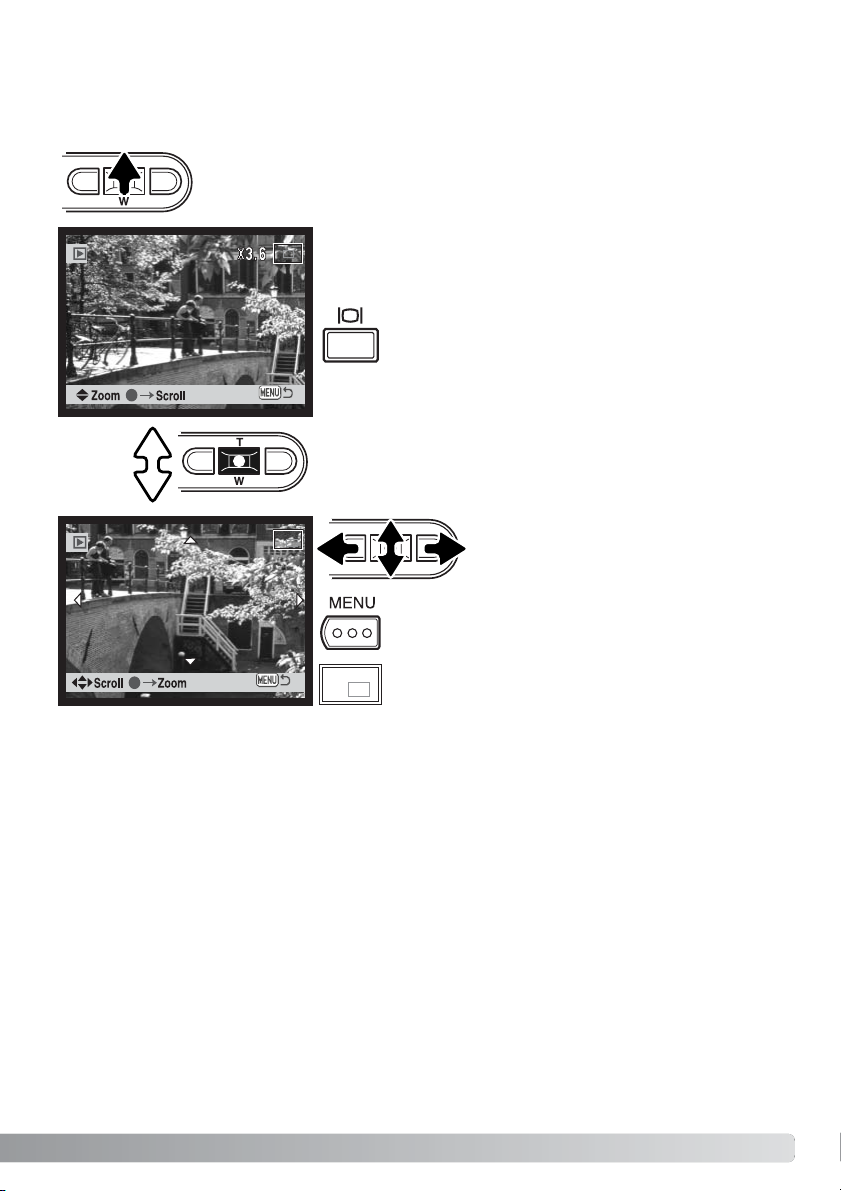
39
Vergrote weergave
Druk, als het beeld dat u vergroot wilt weergeven op de monitor te zien is, de
zoomknop omhoog om de vergrote weergave te activeren. De vergrotingsfactor
wordt weergegeven op de LCD-monitor.
Gebruik de links/rechtstoetsen en de
zoomtoets om het beeld te scrollen.
Bij enkelvoudige weergave kan een foto zowel in snelweergave (Quick View) als in de weergavestanden worden vergroot tot 6 x, in stappen van 0,2 x.
Door de zoomtoets omhoog te drukken vergroot u het beeld. De
zoomtoets omlaag drukken verlaagt de vegrotingsfactor.
Wilt u het beeld scrollen, druk dan op de zoomtoets. Met de
zoomtoets schakelt u tussen vergrote weergave en de scrollschermen.
Druk op de menutoets om de vergrote weergave te
verlaten.
Met de weergavetoets schakelt u tussen complete
weergave en weergave van alleen het beeld.
De aanduiding in de rechter bovenhoek van het beeld
geeft het gebied aan dat wordt weergegeven.
Page 40

40 OPNAME – GEAVANCEERDE HANDELINGEN
weergave LCD-monitor - geavanceerd
Microfoonaanduiding
Belichtingscorrectie
Witbalans (blz. 50)
Digitale zoom (blz. 59)
Beeldgrootte (blz. 48)
Beeldkwaliteit (blz. 48)
Transportstand (blz. 44)
Opnameteller (blz. 49)
Scherpstelsignaal (blz. 31)
Flitsstanden (blz. 32)
Spotmeetveld (blz. 53)
Aanduiding Datum in beeld (blz. 58)
Cameragevoeligheid (blz. 52)
Lichtmeetmethode (blz. 53)
OPNAME - GEAVANCEERDE HANDELINGEN
Belichtingscorrectie
Met de belichtingscorrectie kunt u ervoor zorgen dat de opname lichter of donkerder
wordt, over een bereik van ±2 LW (lichtwaarde) in stappen van 1/3 LW bij foto- en filmopnamen. De correctiefactor blijft van toepassing totdat hij op 0 wordt gezet. De belichtingscorrectie kan ook worden ingesteld in sectie 2 van het opnamemenu (blz. 54).
Welke functie met de links/rechtstoetsen van de stuureenheid wordt bediend is instelbaar
in het menu, zie blz. 51.
De belichtingscorrectie moet worden ingesteld voordat de opname wordt gemaakt. Bij
het instellen verschijnt de correctiewaarde naast het correctiesymbool op de monitor.
Kiest u een andere waarde dan 0.0, dan blijft het symbool als waarschuwing zichtbaar op
de LCD-monitor. Om de belichtingscorrectie te kunnen instellen moet de LCD-monitor
aan staan.
Kleurinstelling (blz. 56)
Zoom indicator (blz. 59)
Page 41
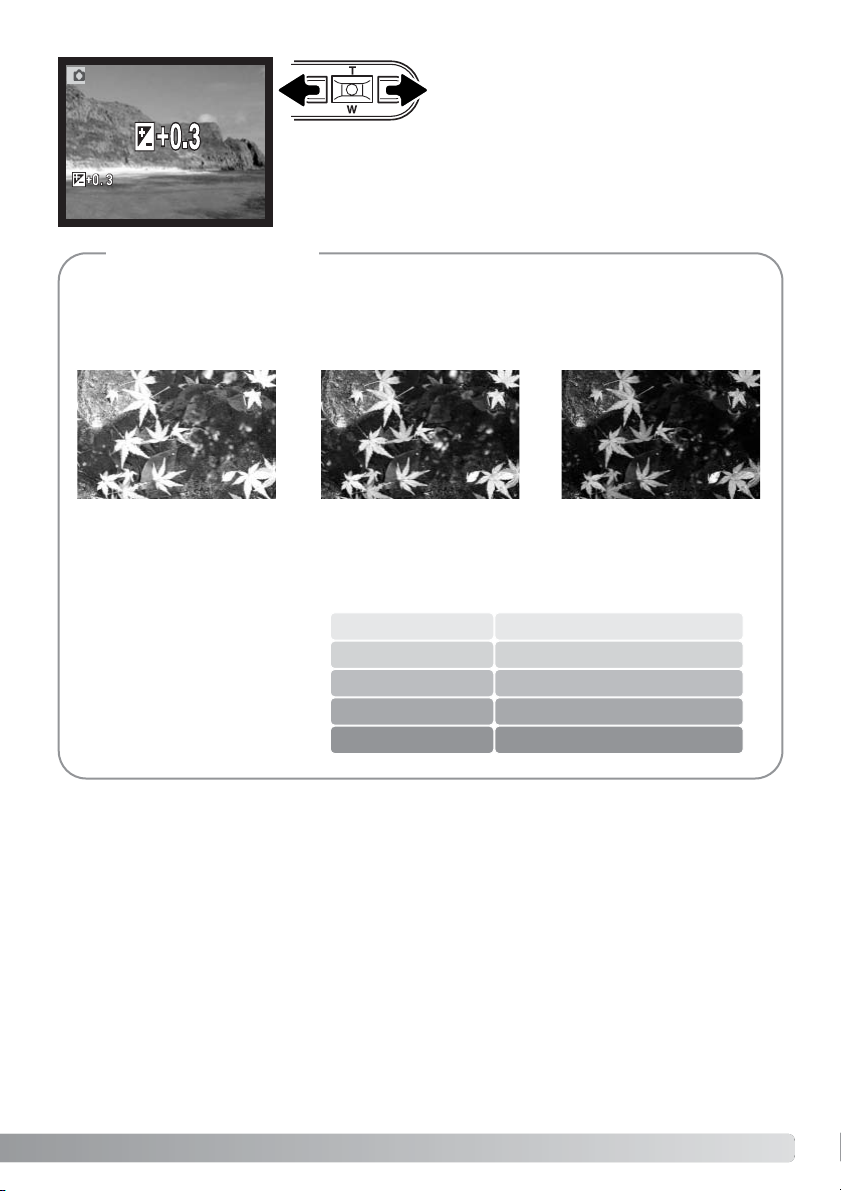
41
De LCD-monitor vertoont het correctiesymbool en de correctiewaarde. De belichtingsverandering is zichtbaar in het beeld op de
LCD-monitor. De belichtingscorrectie wordt automatisch ingesteld na
vijf seconden, of wanneer er op een andere cameratoets wordt
gedrukt.
Gebruik de links/rechtstoetsen van de stuureenheid om de gewenste correctiewaarde in te stellen.
Soms wordt de belichtingsmeter van de camera door de omstandigheden misleid. Dan biedt de
belichtingscorrectie uitkomst. Zo kan bijvoorbeeld een zeer licht tafereel, zoals een sneeuwlandschap of een zonbeschenen wit strand, te donker op de opname komen. Pas dan voordat
u de opname maakt de belichting aan met een correctie van +1 of +2 LW.
Opnametips
–2,0 LW
–1,0 LWGemeten belichting
In dit voorbeeld leidde het donkere water tot overbelichting, waardoor het beeld te licht
werd. Door toepassing van een belichtingscorrectie ontstaat er detaillering in de bladeren, en de stenen en het water zien er realistischer uit.
LW staat voor lichtwaarde. Een
verandering ter waarde van een
lichtwaarde verdubbelt of halveert de belichting.
+2,0 LW
+1,0 LW
0,0 LW
–1,0 LW
–2,0 LW
4 x zoveel licht
2 x zoveel licht
1/2 x zoveel licht
1/4 x zoveel licht
Gemeten belichting
Page 42

42 OPNAME – GEAVANCEERDE HANDELINGEN
Navigatie door het menu is eenvoudig. Met de links/rechtstoetsen en de zoomtoets stuurt u de cursor en verandert u menu-instellingen. Met de zoomtoets selecteert u menu-opties en stelt u veranderingen in.
Navigeren door het opnamemenu
Druk op de menu-toets om het opname-menu te activeren.
Wordt de gewenste menu-optie weergegeven, gebruik dan de zoomknop om door de
menu-opties te scrollen. Markeer de optie waarvan u de instelling wilt veranderen.
Is de te veranderen optie gemarkeerd, druk dan op de rechtstoets; de instellingen verschijnen, met een pijl naast de huidige instelling. Druk op de linkstoets om terug te
gaan naar de menu-opties.
Druk op de zoomtoets om de gemarkeerde instelling te selecteren.
Gebruik de zoomknop om de nieuwe instelling te markeren.
De sectie 1 tab bovenaan het menu wordt gemarkeerd. Gebruik de links-/rechtstoetsen om de gewenste menu-tab te selecteren. Als er een andere tab wordt geselecteerd
verschijnt er een ander menu.
Is een instelling eenmaal geselecteerd, dan keert de cursor terug
naar de menu-opties en de nieuwe instelling wordt weergegeven.
U kunt doorgaan met instellingen te veranderen. Druk op de
menu-toets om terug te gaan naar de opnamestand.
Key func. Off
Image size 2048 x 1536
Quality Standard
White balance Auto
Drive mode Single
Page 43
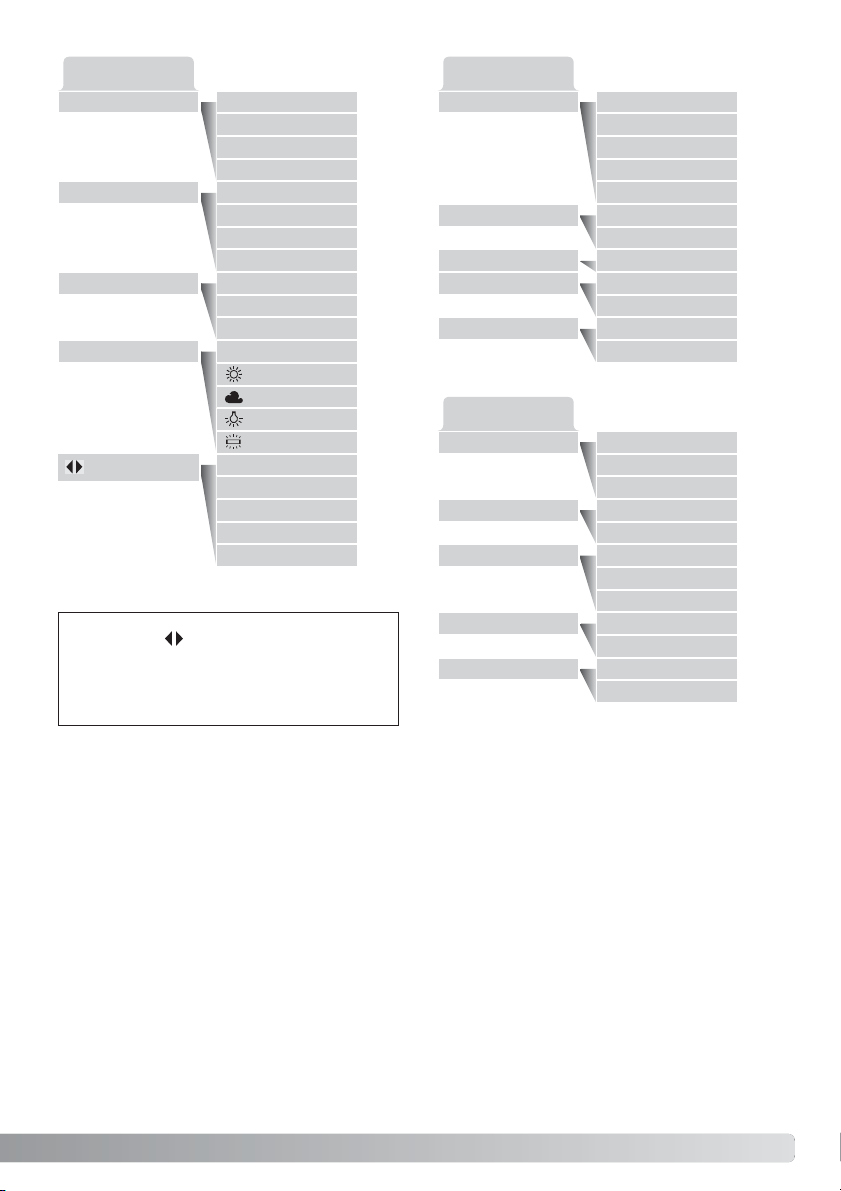
43
Drive mode Single
Continuous
Self-timer
Multi frame
2048 x 1536
1600 x 1200
1280 x 960
640 x 480
Fine
Standard
Economy
Daylight
Image size
Quality
White balance*
Section 1
White balance
Key func.*
Color
Voice memo
Date imprinting
Instant playback
Section 3
Cloudy
On
Sensitivity* ISO 400
Auto
–2.0 ~ +2.0 Ev
Multi-segment
Exp. comp.
Noise reduction
Metering mode*
Section 2
Spot
Color mode*
B&W
Sepia
Auto
Tungsten
Fluorescent
Exp. comp.
Drive mode
Off
Sensitivity
Auto reset
Off
YYYY/MM/DD
MM/DD/hr:min
Digital zoom
Off
On
Off
On
Off
On
Off
On
Off
ISO 200
ISO 100
ISO 50
*Witbalans, toetsfunctie, gevoeligheid,
lichtmeetmethode en kleurinstellingen zijn bij
de digitale onderwerpsprogramma’s niet
instelbaar.
Kijk in de nu volgende teksten voor informatie
over de menu-opties en hun instellingen.
Page 44

44 OPNAME – GEAVANCEERDE HANDELINGEN
Transporstand (Drive mode)
Single - Enkelbeeldtransport: maakt een enkele opname per keer dat de ontspanknop
wordt ingedrukt. Dit is de standaardinstelling van de camera.
Self timer - Zelfontspanner: om het opnamemoment uit te stellen (blz. 46). Te gebruiken om zelf op de foto te komen.
Multi frame – hiermee maakt u een beeld aan dat is samengesteld uit een serie van 9
opnamen, die na eenmaal drukken op de ontspanknop wordt gemaakt (blz. 47).
Continuous - Continu: om een aantal opnamen achtereen te maken zolang de ontspanknop ingedrukt wordt gehouden (blz. 45).
Met de transportstand regelt u de opname-methode. Op de
monitor verschijnen symbolen voor de gekozen opnamemethode. De transportstand wordt gekozen in sectie 1 van het
opname-menu (blz. 43). Is auto reset (blz. 55) actief, dan
wordt de transportstand teruggezet op enkelbeeld wanneer
de camera wordt uitgezet.
Page 45

In deze stand kunt een serie beelden achtereen maken door de ontspanknop ingedrukt
te houden. Het aantal beelden dat achtereen kan worden opgenomen en de opnamesnelheid zijn afhankelijk van de instellingen voor beeldkwaliteit en beeldgrootte. Bij een
beeldgrootte-instelling van 2048 x 1536 is de maximum snelheid 1,5 bps (beelden per
seconde). Staat de beeldkwaliteit op TIFF (blz. 44) dan kan er per keer slechts één opname worden vastgelegd. Continu transport wordt geselecteerd in sectie 1 van het opname-menu (blz. 43).
Bepaal uw beeldcompositie zoals beschreven bij de standaard opnamehandelingen (blz. 27). Druk de ontspanknop half in om scherpstelling en belichting voor de serie te vergrendelen (1). Druk de ontspanknop geheel in en houd hem ingedrukt (2) om de opnameserie
te beginnen. Wanneer u de ontspanknop indrukt en ingedrukt houdt
zal de camera opnamen maken totdat het maximum aantal is bereikt
of de ontspanknop wordt losgelaten. Het is mogelijk de ingebouwde
flitser te gebruiken, maar de opnamesnelheid gaat sterk omlaag
omdat de flitser zich tussen de opnamen door moet opladen. Het in
beeld opnemen van de datum (blz. 58) verlaagt de opnamesnelheid
ook. De opnameteller wordt bijgesteld na het maken van de serie, als
de opnamen worden opgeslagen.
De tabel toont het maximum aantal beelden dat in de continu-stand
met verschillende beeldgrootte en -kwaliteitsinstellingen kan worden
opgenomen.
45
Economy
Standard
Fine
Kwaliteit
Grootte
1600 x 1200
8
16
30
Continu (Continuous)
1280 x 960
13
24
42
640 x 480
42
67
94
2048 x 1536
5
10
19
1
2
Page 46

46 OPNAME – GEAVANCEERDE HANDELINGEN
De zelfontspanner vertraagt het moment van de opname met ca. tien seconden na het
indrukken van de ontspanknop. Hij stel de fotograaf in staat zelf op de foto te komen. De
zelfontspannerstand wordt geselecteerd in sectie 1 van het opname-menu (blz. 43).
Zet de camera op statief en bepaal de beelduitsnede als beschreven
bij de standaard opnamehandelingen (blz. 27). U kunt de scherpstelvergrendeling
(blz. 30) gebruiken voor onderwerpen buiten het beeldcentrum. Druk de ontspanknop half in om de belichting en de scherpstelling te vergrendelen (1). Druk de ontspanknop geheel in om het aftellen te beginnen (2). Omdat scherpstelling en
belichting worden vastgesteld wanneer de ontspanknop wordt ingedrukt moet u
niet voor de camera staan wanneer u de camera voor een zelfontspanneropname
activeert. Controleer de scherpstelling altijd (aan de hand van de scherpstelsignalen) voordat u het aftellen start (blz. 31).
Op de monitor verschijnt een aftellende timer. Tijdens het aftellen knippert het zelfontspannerlampje voorop de camera (3) en klinkt een audiosignaal. Enkele seconden voor de opname knippert het zelfontspannerlampje snel. Vlak
voordat de opname wordt gemaakt brandt het lampje continu.
Wilt u het aftellen stoppen, druk dan op de zoomknop.
Wilt u het aftellen stoppen en opheffen, druk dan op de zoomtoets
of de menu-toets. De transportstand keert na de opname terug
naar enkelbeeld. Het audiosignaal kan in sectie 2 van het setupmenu (blz. 93) worden uitgeschakeld.
Zelfontspanner (Self-timer)
1
2
3
Page 47

47
Multi frame
Met de transportstand multi frame maakt u een serie
van negen opeenvolgende opnamen, die in een enkele
foto worden samengevoegd. De multi frame transportstand wordt gekozen in het hoofd-opnamemenu (blz.
43).
Bepaal uw beeldcompositie zoals beschreven bij de standaard
opnamehandelingen (blz. 27). Druk de ontspanknop half in om
scherpstelling en belichting voor de serie te vergrendelen (1). Druk
de ontspanknop geheel in en houd hem ingedrukt (2) om de opnameserie van negen beelden te beginnen. Is de serie eenmaal gestart,
dan kunt u de ontspanknop eventueel loslaten: de camera gaat door
met fotograferen totdat alle negen foto’s zijn vastgelegd.
Flitslicht kan niet worden gebruikt en wordt automatisch uitgeschakeld. Omdat in deze stand niet alle
sluitertijden beschikbaar zijn is er bij weinig licht kans op onderbelichting. De digitale zoom is niet
actief. De ingestelde beeldgrootte geldt voor het totaalbeeld van negen foto’s, niet de grootte van de
afzonderlijk opnamen.
Page 48
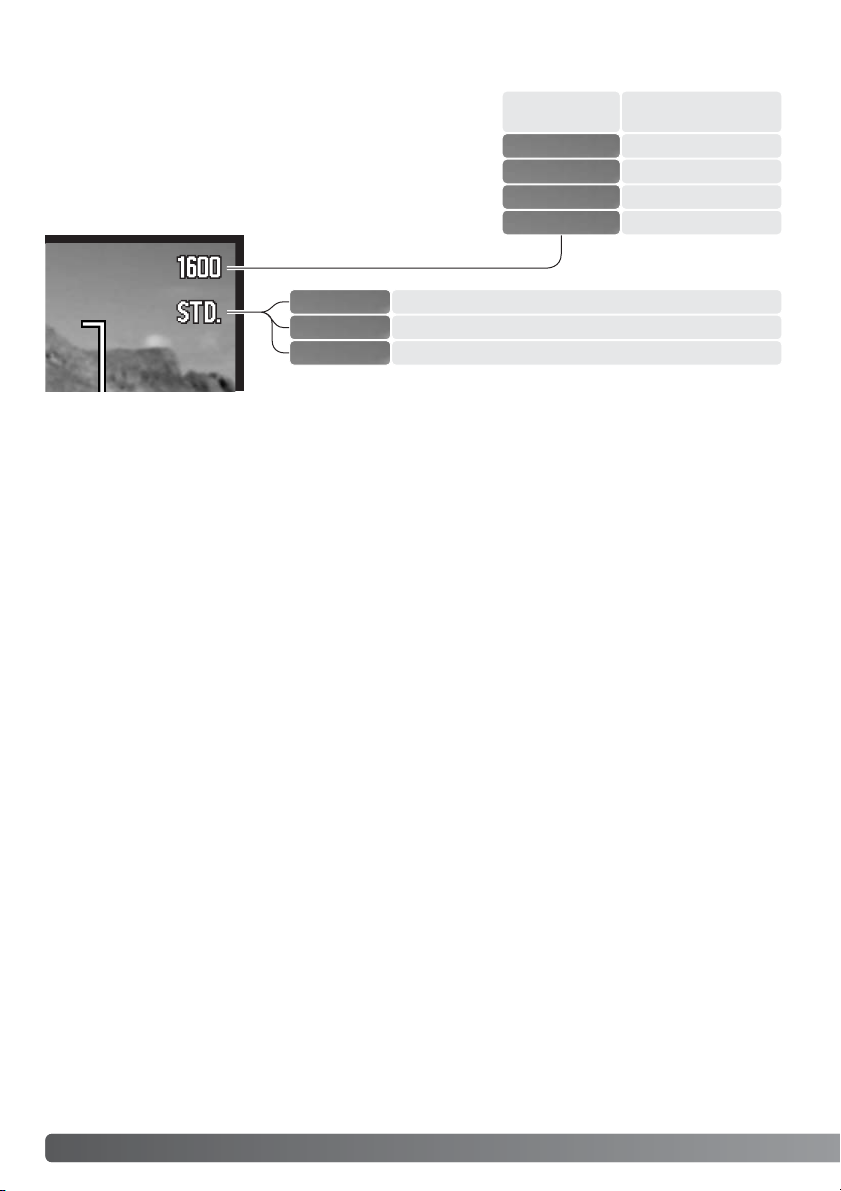
48 OPNAME – GEAVANCEERDE HANDELINGEN
Verandering van de beeldgrootte is van invloed op het aantal pixels in de opname. Hoe groter het beeld, des te groter
is het bestand. Kies de beeldgrootte op basis van het
beoogde gebruiksdoel van het beeld - kleine beelden zijn
vooral bruikbaar voor internet-toepassingen, terwijl grotere
formaten meer geschikt zijn voor bijvoorbeeld kwaliteitsafdrukken.
LCD-monitor
2048
1600
1280
640
Aantal pixels
(hor. x vert.)
2048 x1536
1600 x 1200
1280 x 960
640 x 480
Beeldgrootte en beeldkwaliteit
FINE
De beeldkwaliteit wordt bepaald door de sterkte van de compressie, maar heeft geen gevolgen voor
het aantal pixels in het beeld. Hoe hoger de beeldkwaliteit, des te lager is de compressie en des te
groter is het beeldbestand. Is economisch ruimtegebruik op de kaart van groot belang, gebruik dan
de economy stand. De standaardinstelling is voor normaal gebruik voldoende. De Fine-stand geeft de
hoogste beeldkwaliteit en de grootste beeldbestanden.
De kwaliteit en beeldgrootte moeten voor de opname worden gekozen. Veranderingen zijn te zien op
het datascherm en op de LCD-monitor. Beeldgrootte en -kwaliteit moeten handmatig worden ingesteld. In de opnamestand wordt de beeldgrootte ingesteld in sectie 1 van het opname-menu. Kijk bij
"Navigeren door het automatische opnamemenu" op blz. 42.
Wordt de beeldgrootte gewijzigd, dan is er op de opnameteller te zien hoeveel opnamen er bij benadering bij deze instellingen op de geheugenkaart kunnen worden opgeslagen. Op één geheugenkaart
kunnen beelden van uiteenlopende beeldgrootte worden opgeslagen. Het aantal beelden dat u op een
geheugenkaart kunt opslaan wordt bepaald door de capaciteit van de kaart en de bestandsgrootte
van de opnamen. De werkelijke bestandsgrootte wordt bepaald door de inhoud van het beeld.
Opnamen met veel details kunnen vaak minder sterk worden gecomprimeerd dan andere. Zie de tabel
op de volgende bladzijde.
Fine – JPEG beeld, hoge kwaliteit
Standard – JPEG, standaardinstelling
Economy – JPEG, kleinste bestanden
STD.
ECON.
Page 49

49
Fine
Standard
Economy
9142269
17 27 39 100
32 47 69 150
Globale kaartcapaciteit van een 16 MB geheugenkaart
Kwaliteit
Grootte
2048 x 1536 1600 x 1200 1280 x 960 640 x 480
Fine
Standard
Economy
1,6 MB 990 KB 660 KB 210 KB
820 KB 520 KB 360 KB 130 KB
440 KB 290 KB 210 KB 90 KB
Bestandsgrootte bij benadering
De opnameteller geeft bij benadering het aantal beelden dat op de geheugenkaart van de camera kan worden opgeslagen bij gebruik van de op dat moment geldende instellingen voor beeldgrootte en -kwaliteit. Worden de instellingen veranderd, dan past de teller zich aan. De berekeningen zijn gebaseerd op gemiddelde bestandsgrootten; daardoor kan het gebeuren dat de teller na een opname niet of juist met meer dan 1 verspringt. Staat de teller op nul, dan kunnen bij
de geldende instellingen geen foto’s meer worden opgenomen. Door de instellingen te veranderen is het misschien mogelijk toch nog beelden op de geheugenkaart op te slaan.
Camera-info
Page 50

50 OPNAME – GEAVANCEERDE HANDELINGEN
Met de witbalans-instelling kan de camera bij verschillende soorten licht voor een neutrale kleurweergave zorgen. Het effect is vergelijkbaar met de keuze tussen daglichtfilm en kunstlichtfilm bij de conventionele fotografie. Er is één automatische witbalans-instelling en er zijn vier vaste witbalansinstellingen beschikbaar voor het opnemen van foto’s en videobeelden. De witbalans-instelling wordt geregeld in sectie 1 van het opname-menu (blz. 43) of in sectie 2 van het film/audio-opnamemenu (blz.
66). Is auto reset (blz. 55) actief, dan wordt de wit-balans als de camera uitgeschakeld is geweest
teruggezet op automatische witbalansinstelling.
De automatische witbalans voert correcties uit om een tafereel een neutrale kleurbalans te geven. In
de meeste gevallen zal de auto-stand het omgevingslicht uitstekend analyseren en tot mooie, neutraal
getinte beelden leiden, zelfs onder omstandigheden met verschillende soorten licht. Wordt de ingebouwde flitser gebruikt, dan wordt de witbalans afgestemd op de kleurtemperatuur van de flitser.
Gebruik de vaste witbalansinstellingen voordat de opname wordt gemaakt. Is een van de vaste witbalansinstellingen geselecteerd, dan verschijnt er een aanduiding op de LCD-monitor die aangeeft
wat de actieve witbalansinstelling is; het resultaat is meteen zichtbaar op de monitor. Wilt u met het bestaande licht fotograferen, zet
de flitser dan op “flitser uit” (blz. 32). De ingebouwde flitser kan worden gebruikt met een vaste witbalansinstelling, maar bij instelling op
fluorescentielicht of gloeilamplicht zal hij een roze of blauwe kleurzweem geven. Het licht van de flitser is gelijk aan daglicht; u krijgt
goede flitsresultaten in de standen daglicht en bewolkt.
Witbalans (White balance)
Daylight (daglicht) - voor opnamen buitenshuis en door de zon verlichte onderwerpen.
Cloudy (bewolkt) - voor opnamen bij bewolkt weer.
Tungsten (kunstlicht) - voor opnamen bij het licht van gloeilampen.
Fluorescent (fluorescentielicht) - voor opnamen bij fluorescentielicht (TL).
Page 51

51
Selecteer de optie Key func. in sectie 1 van het
opnamemenu. Gebruik de zoomtoets om de functie
te selecteren (1). Druk op de zoomtoets om de functie in te stellen (2). De geselecteerde functie treedt in
werking wanneer u in de opnamestand de
link/rechtstoetsen van de stuureenheid gebruikt.
Op de volgende locaties vindt u informatie over de
transportstand (blz. 44), witbalans (blz. 50) en cameragevoeligheid (blz. 52). Informatie over belichtingscorrectie en het gebruik van de links/rechtstoetsen
voor het verrichten van instellingen vindt u op blz. 40.
Standaard regelt u in de opnamestand met de links/rechtstoetsen de belichtingscorrectie, zie blz. 40.
Het is echter ook mogelijk er andere functies mee te regelen. Welke dat zijn is instelbaar in sectie 1
van het opnamemenu. Deze functie heeft geen betrekking op filmopnamen.
Toetsfuncties aanpassen (Key Func.)
Key func. Off
Image size White balance
Quality
Drive mode
White balance
Sensitivity
Drive mode
Exp. comp.
1
2
Page 52

Voor foto’s kunt u kiezen uit vijf cameragevoeligheidsinstellingen: Auto, 50, 100, 200, 400; de numerieke waarden zijn gebaseerd op een ISO-equivalent. ISO is de standaard voor filmgevoeligheid: hoe
hoger het getal, des te gevoeliger is de film. De gevoeligheid kan worden ingesteld in sectie 2 van het
opnamemenu (blz. 43).
De auto-stand past de cameragevoeligheid automatisch aan de
lichtomstandigheden aan, tussen ISO 50 en ISO 160. Het is ook
mogelijk zelf een vaste waarde te kiezen. Wordt een andere instelling gebruikt dan auto, dan verschijnen “ISO” en de gekozen waarde
op de LCD-monitor.
Als de ISO-waarde verdubbelt wordt de cameragevoeligheid verdubbeld. Zoals de korrel groter wordt naarmate de gevoeligheid van
de film hoger is, neemt bij digitale fotografie de ruis toe naarmate
een hogere cameragevoeligheid wordt gekozen; een ISO-instelling
van 50 geeft de minste ruis, 400 de meeste.
52 OPNAME – GEAVANCEERDE HANDELINGEN
Cameragevoeligheid – ISO (Sensitivity)
Flitsbereik en cameragevoeligheid
Als gevolg van het optische systeem is het flitsbereik in de groothoekstand niet gelijk aan het flitsbereik in de telestand.
AUTO
50
100
200
ISO-instelling
400
0,15m ~ 2,5 m
0,15 m ~ 1,4 m
0,15 m ~ 2,0 m
0,15 m ~ 2,8 m
Flitsbereik (groothoek)
0,15 m ~ 3,2 m
0,15 m ~ 1,8 m
0,15 m ~ 2,5 m
0,15 m ~ 3,6 m
0,15 m ~ 4.,0 m0,15 m ~ 5,1 m
Flitsbereik (tele)
ISO-waarde
Page 53

53
Spotmeting: gebruikt een klein deel van het beeld om de belich-
ting te meten. Is deze methode gekozen, dan wordt de LCDmonitor als hij uit stond automatisch geactiveerd; er verschijnt
een klein cirkeltje in het midden van het live-beeld om het meetgebied te markeren. Hiermee kunt u zeer precies een bepaald
gedeelte van het onderwerp meten, zonder dat extreem lichte
en/of extreem donkere beeldpartijen daar invloed op hebben.
Wordt de LCD-monitor uitgeschakeld, dan blijft de spotmeting
actief.
Meerveldsmeting: gebruikt 256 segmenten om helderheid en kleur te meten. Deze informatie wordt
gecombineerd met afstandsinformatie om de juiste belichting te realiseren. Dit geavanceerde lichtmeetsysteem geeft accurate, probleemloze belichtingsresultaten in bijna alle situaties.
Welke meetmode is ingeschakeld is alleen op de LCD-monitor te zien, via symbolen. De lichtmeetmethode wordt ingesteld in sectie 2 van het opname-menu (blz. 43).
Lichtmeetmethode (Metering mode)
Spotmeetveld
Aanduiding spotmeting
Page 54

54 OPNAME – GEAVANCEERDE HANDELINGEN
Ruisonderdrukking
Deze functie vermindert de aanwezigheid van ruis in opnamen die
met lange belichtingstijden zijn gemaakt. De ruisonderdrukking
wordt alleen toegepast op belichtingstijden van 1 seconde en langer.
De bewerking vindt direct na de opname plaats. De bewerkingstijd
varieert van beeld tot beeld; tijdens de bewerking verschijnt een melding.
Met de belichtingscorrectie kunt u ervoor zorgen dat de opname lichter of donkerder wordt, over een
bereik van ±2 LW (lichtwaarde). Kijk voor informatie over de belichtingscorrecrtie op blz. 41. De correctiefactor blijft van toepassing totdat hij op 0 gezet. De belichtingscorrectie kan ook worden ingesteld met de links/rechtstoetsen van de stuureenheid; zie hierboven en blz. 40.
Selecteer de optie van de belichtingscorrectie in
sectie 2 van het opnamemenu. Gebruik de zoomtoets. Kiest u een andere waarde dan 0.0, dan blijft
het symbool als waarschuwing zichtbaar op de LCDmonitor.
Belichtingscorrectie via het menu (exp. comp.)
Auto reset
Metering mode
-2 – +2
Exp. comp.
Noise reduction
Sensitivity
+1.3
Auto reset
Metering mode
Exp. comp.
Noise reduction On
Off
Sensitivity
1
2
Page 55

De flitsstand wordt teruggezet
op automatisch flitsen met rodeogen-reductie wanneer deze
stand als laatste was gebruikt;
anders wordt teruggegaan naar
automatisch flitsen. Kijk op blz.
32 voor informatie over de flitsstanden.
55
Automatisch terugzetten (Auto reset)
Wanneer auto reset (automatisch terugzetten) actief is keren onderstaande functies terug naar hun
standaardinstelling na het uitschakelen van de camera. Standaard staat auto reset uit. Deze functie
kan worden ingeschakeld in sectie 2 van het menu van de opnamestand (blz. 43).
De camera zet alle instellingen terug als de batterij langere tijd uit de camera is geweest. Een
ingebouwde batterij zorgt enige tijd voor behoud van de klok-, kalender- en camera-instellingen
als de batterij uit de camera is geweest.
Camera-info
Flitsstand (blz. 32) – Auto
Transportstand (blz. 44) – Enkelbeeld
Witbalans (blz. 50) – Auto
Cameragevoeligheid (blz. 52) – Auto
Belichtingscorrectie (blz. 40) – 0,0 LW
Lichtmeetmethode (blz. 53) – Meerveldsmeting
Kleurinstelling (blz. 56) – Color (Kleur)
AF-gebied (blz. 61) – Groot AF-gebied
Weergave LCD-monitor (blz. 34) – Volledige weergave
Page 56

56 OPNAME – GEAVANCEERDE HANDELINGEN
Kleurinstelling (Color Mode)
Zwart-wit
Sepia
Met de kleurinstelling regelt u of een foto in kleur of in zwartwit
wordt opgetekend. Tevens kan het type kleurweergave worden
gekozen. Deze instelling moet worden uitgevoerd voordat het
beeld wordt opgenomen. De kleurinstelling wordt ingesteld in sectie 3 van het opnamemenu (blz. 43) of in sectie 2 van het film/audio
opnamemenu (blz. 66). Het live-beeld op de monitor volgt de
gekozen instelling. Bij gebruik van de kleur-optie is geen aanduiding op de monitor te zien. De kleurinstelling is niet van invloed op
de grootte van het beeldbestand.
B & W (black and white) geeft zwart-witfoto’s. In de Sepia stand
krijgt u zwartwitfoto’s met een nostalgische warme tint.
VMet de voice memo functie kunt u bij een foto een geluidsbestand van maximaal 15
seconden opnemen. Deze functie wordt geactiveerd in sectie 3 van het opname-menu (blz.
43). Wanneer de functie actief is verschijnt het microfoon-symbool op de LCD-monitor. De
functie moet worden geactiveerd voordat u een foto maakt en blijft actief totdat u hem via
het menu weer uitschakelt. Wanneer de LCD-monitor uit staat (blz. 34) zal hij gedurende de
voice memo periode even worden ingeschakeld.
Na de opname van een foto verschijnt een scherm dat aangeeft dat de audio-opname is gestart. Een
voortgangsbalk (1) geeft aan hoeveel opnametijd er nog over
is.
Voice memo
Recording audio.
Stop
Resterende opnametijd
1
Page 57

57
Druk op de ontspanknop of de zoomtoets om de
opname te stoppen (2). De opname stopt automatisch wanneer de 15 seconden voorbij zijn.
Bij een continu-serie (blz. 45) wordt de boodschap
gekoppeld aan de laatste opname van de serie. Bij
weergave hebben de foto’s die van een geluidsbestand zijn voorzien een muzieknoot-symbool (blz.
68). In sectie 1 van het weergavemenu kunt u een
voice memo wissen die aan een beeldbestand is
gekoppeld (blz. 73).
Microfoon
Denk er bij het maken van audio-opnamen aan de microfoon niet aan te raken of af te dekken.
De kwaliteit van de opname is evenredig aan de afstand tussen onderwerp en microfoon. Houd
de camera voor het beste geluidsresultaat op ca. 20 cm van uw mond.
Camera-info
2
Page 58
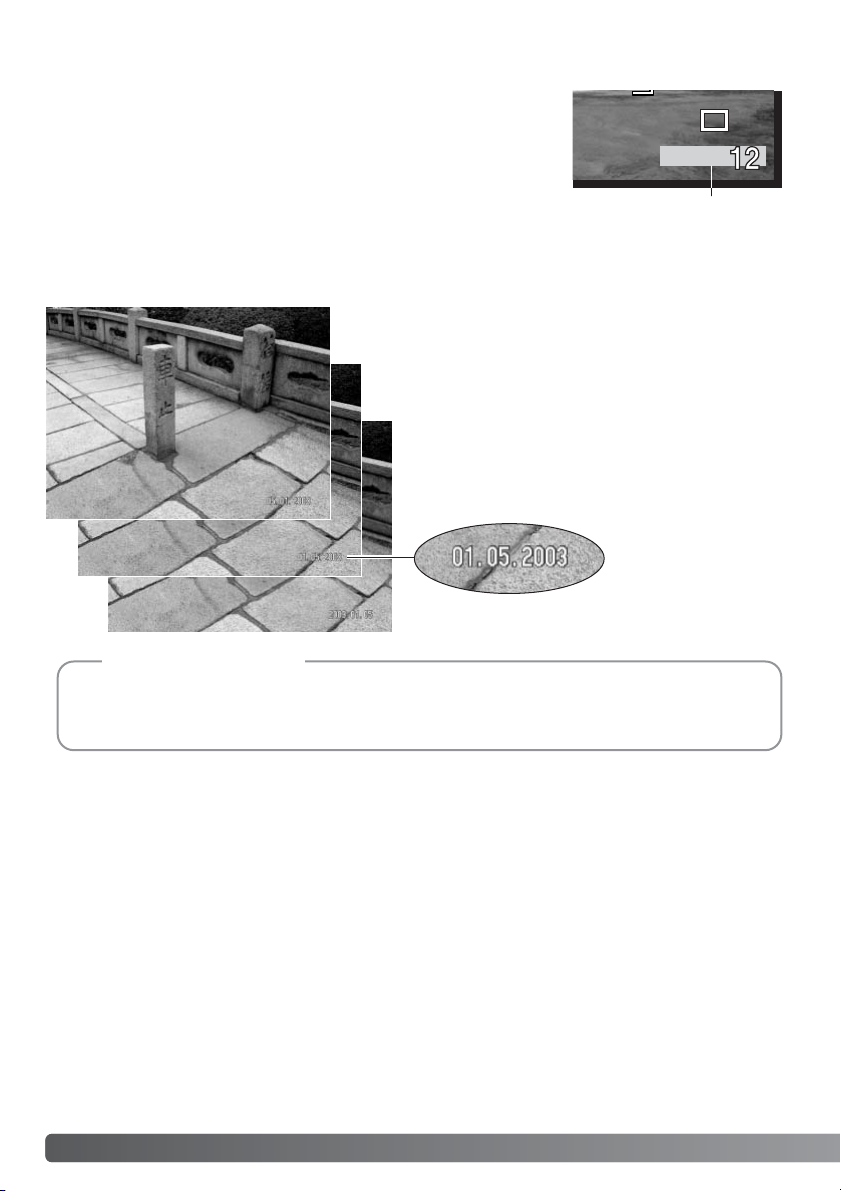
58 OPNAME – GEAVANCEERDE HANDELINGEN
Datum in beeld (Date imprinting)
Elk opgenomen beeld wordt aangevuld met de exif tag, waarin datum en tijd van opname zijn
opgeslagen, alsook opname-informatie. U kunt deze informatie bekijken met de camera in de
weergave of Quick View stand of op een computer met de DiMAGE Viewer software.
Camera-info
De datum en tijd verschijnen rechtsonder in het
beeld wanneer het horizontaal wordt bekeken. De
datum wordt over de originele beeldinformatie
heen geplaatst. Er zijn drie volgorden mogelijk: jaar,
maand/dag, maand/dag/jaar en dag/maand/jaar.
De datum en de volgorde kunt u instellen in sectie
3 van het setup-menu (blz. 98).
Het is mogelijk de opnamedatum en -tijd rechtstreeks in het beeld te
laten opnemen. Deze functie moet worden geactiveerd voordat de
opname wordt gemaakt. Is de functie eenmaal actief, dan worden de
opnamen van datum voorzien totdat de functie wordt uitgeschakeld: er
verschijnt een gele balk achter de opnameteller op de monitor om aan
te geven dan de datum in het beeld wordt geplaatst.
De plaatsingen van de datum in beeld wordt geactiveerd in sectie 3
van het opnamemenu (blz. 43). Er zijn twee menu-opties. De YYYY/MM/DD optie print de datum. De
MM/DD/hr:min optie print de maand, dag en tijd van opname.
Aanduiding datum in beeld
Page 59
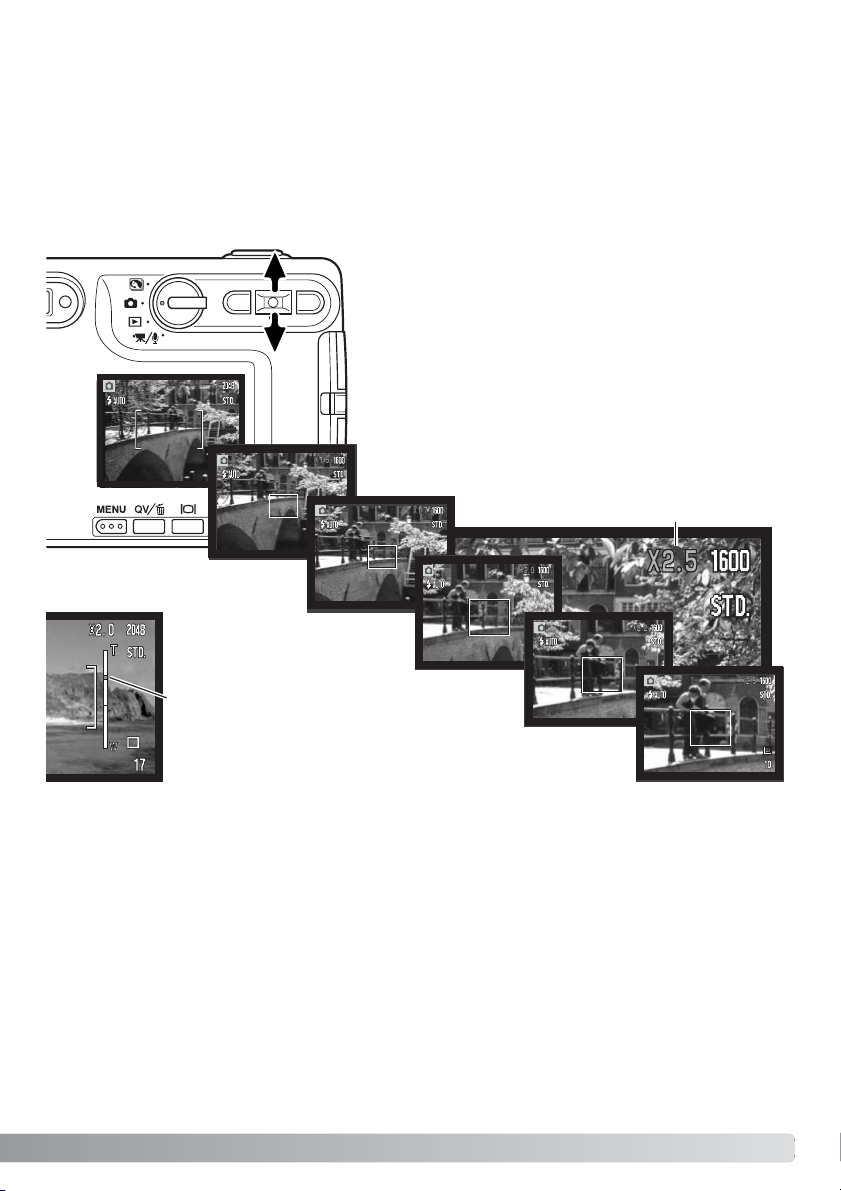
59
Digitale zoom (Digital zoom)
De digitale zoom wordt geactiveerd in sectie 3 van het opname-menu (blz. 43). De digitale zoom verlengt het telebereik van de optische zoom tot 4 X, in stappen van 0,1X. De overgang tussen optische
en digitale zoom is zonder onderbreking. Is de digitale zoom actief, dan wordt de vergroting op de
monitor weergegeven en veranderen de scherpstelkaders in een enkelvoudig scherpstelveld. De autofocus wordt ingesteld op enkelvoudige AF (blz. 65). De digitale zoom wordt opgeheven als de LCDmonitor wordt uitgezet (blz. 34).
Druk in de maximale telestand de zoomtoets omhoog om
de digitale zoom in werking te zetten. De zoomvergroting
wordt weergegeven in de rechter bovenhoek van de
monitor.
Druk om uit te zoomen op de zoomtoets omlaag.
Als de digitale zoom actief is verandert het scherpstelkader van grootte.
Tijdens het zoomen verschijnt de zoomaanduiding op de
LCD-monitor om de globale zoomstand aan te geven.
Vergroting
De bovenste drie-vijfde van de
zoomaanduiding geeft het digitale zoombereik aan, de onderste twee-vijfde het optische
zoombereik.
De zoomindex is blauw wanneer
de optische zoom actief is, en
geel wanneer de digitale zoom
actief is.
Page 60

60 OPNAME – GEAVANCEERDE HANDELINGEN
(Direct terugzien) Instant playback
Een foto kan direct na de opname twee
seconden lang op de LCD-monitor worden
weergegeven voordat hij wordt opgeslagen. Werd er gewerkt met de continu-stand
(blz. 45), dan wordt het laatste beeld van de
opnameserie weergegeven. Is de LCDmonitor uitgeschakeld (blz. 34), dan wordt
hij voor de duur van de directe weergave
automatisch even ingeschakeld.
U kunt directe weergave activeren in sectie
3 van het opname-menu (blz. 42). Bij
gebruik van de stemopname-functie (voice
memo) start de geluidsopname na de
weergave van het beeld.
Het is mogelijk beelden direct na nu registratie terug te zien, ongeacht of directe weergave actief
is of niet. Houd na het maken van de foto gewoonweg de ontspanknop na de opname ingedrukt
om het beeld om de monitor te laten verschijnen. De weergave stopt wanneer de ontspanknop
wordt losgelaten. Deze functie werkt niet als de monitor is uitgezet of wanneer continu transport
of de zelfontspanner is ingeschakeld.
Camera-info
Page 61

61
Spot AF
Spot autofocus (Spot AF)wordt gebruikt voor selectieve scherpstelling. Zowel scherpstelling als
belichting worden bepaald binnen het spot-scherpstelveld. Is auto reset (blz. 55) actief, dan wordt het
spot AF veld teruggezet op het grote scherpstelveld als de camera uit wordt gezet. Het spot-scherpstelveld kan worden gebruikt bij filmopnamen. Bij gebruik in combinatie met digitale zoom (blz. 59)
wordt het spot-AF-veld vergroot.
Houd de zoomtoets van de stuurknop (1) ingedrukt om het
spot-scherpstelveld te laten verschijnen; met de zoomtoets.
schakelt u tussen spot en groot AF-veld.
Plaats het onderwerp binnen het spot-scherpstelveld (2); druk de ontspanknop half in om de scherpstelling en de belichting te vergrendelen. De
scherpstelvergrendeling (blz. 30) is nu actief voor
composities met het onderwerp buiten het beeldmidden. De scherpstelsignalen (blz. 31) zullen
bevestigen dat het beeld goed is scherpgesteld.
Druk de ontspanknop geheel in om de opname te
maken (3).
Wanneer de LCD-monitor uit staat kan de camera
niet omschakelen tussen groot scherpstelveld en
spot autofocus; de laatst gebruikte autofocusinstelling zal actief zijn. Wanneer de monitorweergave is ingesteld op alleen live-beeld, dan zal bij
omschakeling van groot autofocusveld op spotautofocus de complete monitorweergave wordden
ingeschakeld.
1
2
3
Page 62
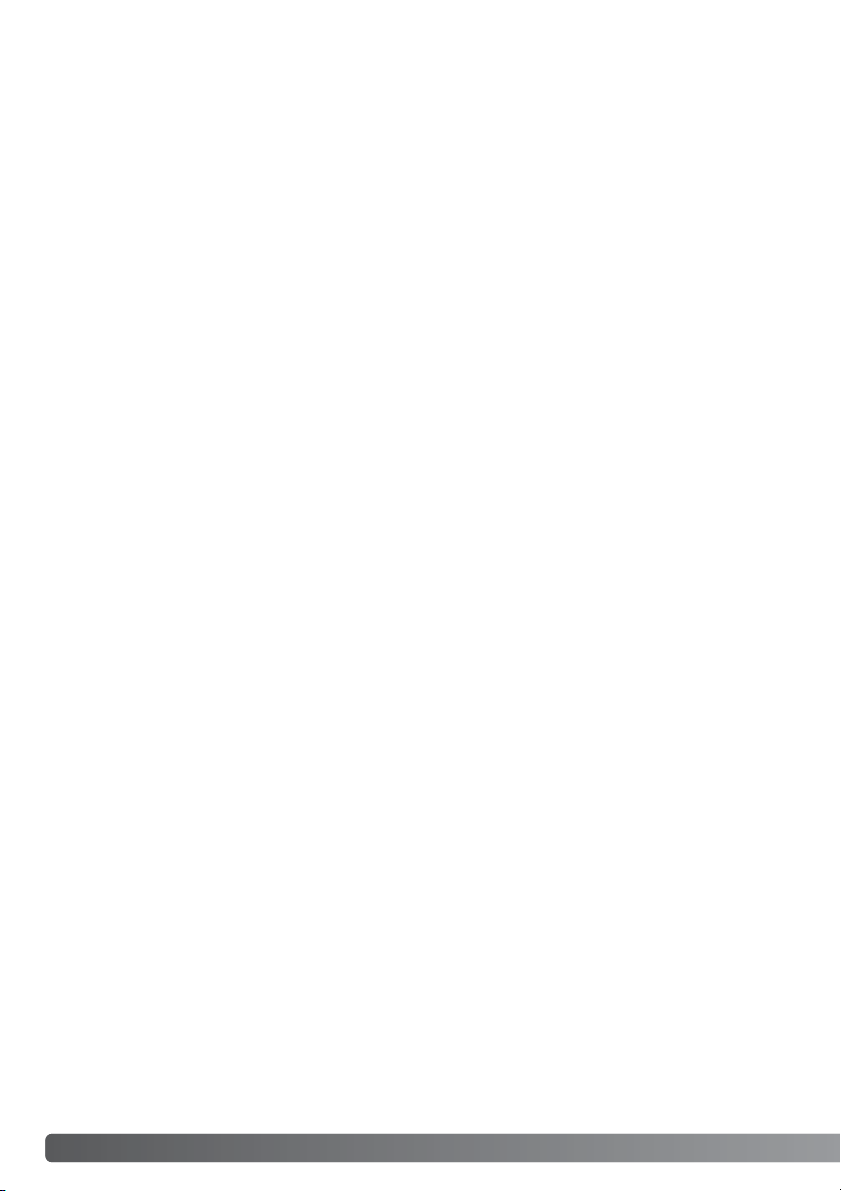
62 OPNAME – GEAVANCEERDE HANDELINGEN
Opnamen maken zonder geheugenkaart
Is er geen geheugenkaart in de camera geïnstalleerd, dan kan er één enkele foto worden opgenomen
die vervolgens wordt opgeslagen in het buffergeheugen van de camera. Alleen het laatst opgenomen
beeld wordt opgeslagen; elke keer dat u een foto maakt vervangt die het beeld dat in het geheugen
is opgeslagen. Wordt de keuzeknop in een andere stand gezet of wordt de camera uitgezet, dan wordt
het beeldbestand uit het buffergeheugen gewist. Quick View kan worden gebruikt om het beeld te
bekijken. TIFF-beelden kunnen niet worden opgenomen. Voice memo kan niet worden gebruikt.
Page 63
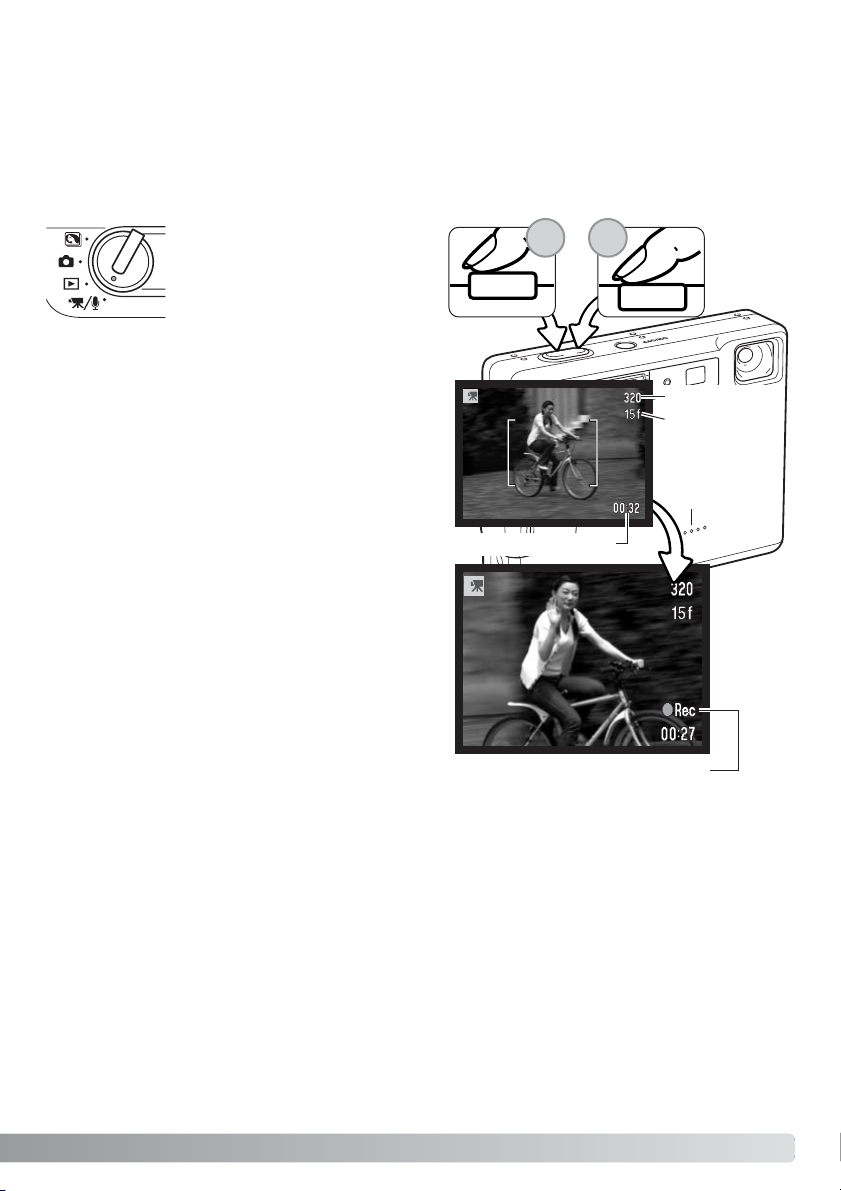
63
Deze camera kan digitale video met geluid opnemen. De totale opnameduur varieert met de beeldgrootte en de capaciteit van de geheugenkaart; kijk voor meer informatie in de movie-menu-sectie op
blz. 65. Bij filmopnamen kunnen bepaalde functies worden ingesteld, sommige zijn vast, andere zijn
uitgeschakeld; zie hiervoor de opmerkingen op blz. 67.
Filmopname
FILM- EN AUDIO-OPNAME
Richt het scherpstelkader op het onderwerp en druk
de ontspanknop half in om de scherpstelling te vergrendelen (1). Druk om de opname te starten de ontspanknop geheel in en laat hem los (2).
De camera gaat door met opnemen totdat de
opnameduur is verstreken of de ontspanknop
opnieuw wordt ingedrukt.
Bij het opnemen geeft de opnameteller de verstreken
tijd aan. In de laatste tien seconden wordt de teller
rood en telt hij de resterende tijd af.
Pas op dat u de microfoon bij het opnemen niet
afdekt. Tijdens het opnemen is de scherpstelling vergrendeld en is de optische zoom uitgeschakeld. Het
is echter wel mogelijk een traploze digitale 4x zoom te
gebruiken, via de zoomtoets.
Opname-aanduiding
Zet de keuzeknop in de stand voor
film/audio-opname.
Beeldgrootte
Beeld-
frequentie
Microfoon
Opnametijd
1
2
Page 64
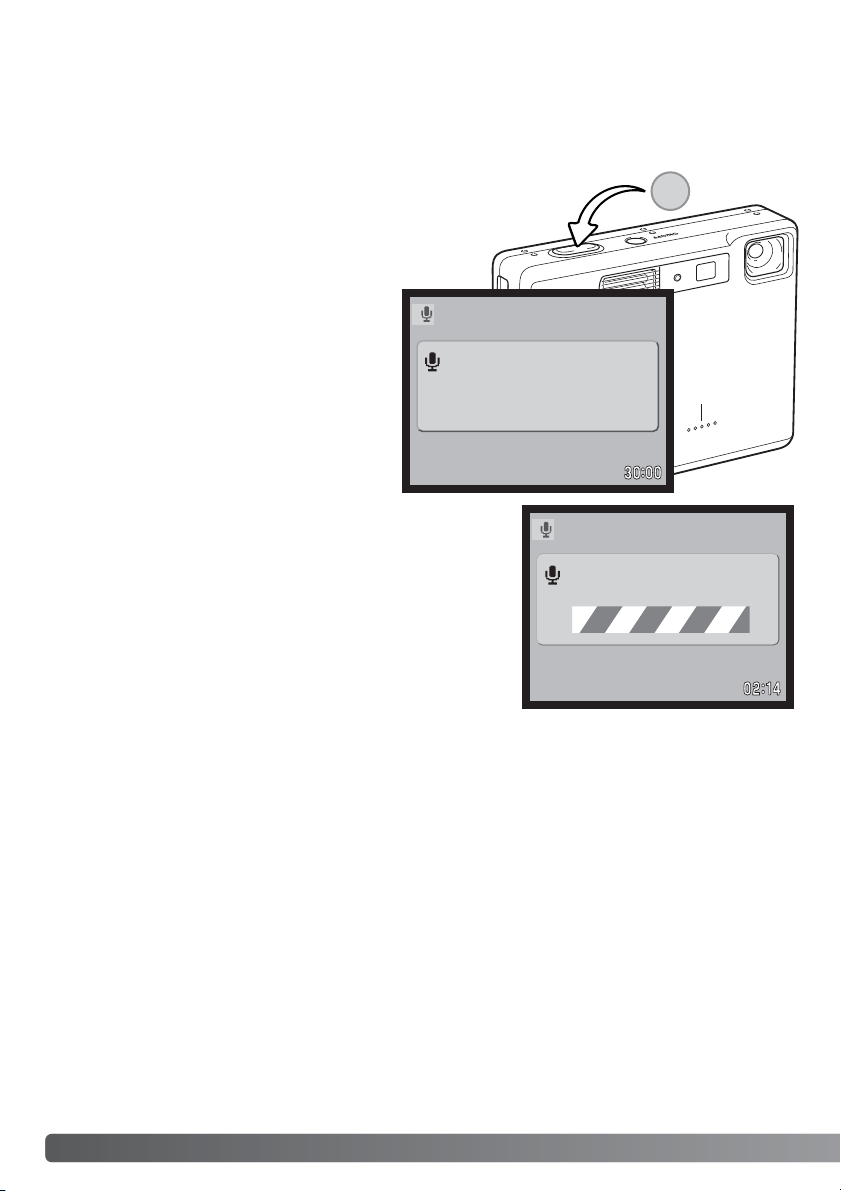
U kunt met de camera audio zonder beeld opnemen. U kunt ongeveer 30 minuten audio opslaan op
een 16MB geheugenkaart. Audio wordt opgenomen met ongeveer 8 KB/s. Er kan per keer maximaal
180 minuten worden opgenomen; voor lang durende opnamen dient de als extra leverbare lichtnetadapterset AC-401/501 te worden gebruikt.
Zet de keuzeknop in den stand voor film/audio-opname (1).
Verander in het film/audio-menu de opnamestand in audio.
Kijk op blz. 66 voor informatie over het gebruik van de menu’s.
64 FILM- EN AUDIO-OPNAME
Audio-opname
Microfoon
Druk op de ontspanknop en laat hem weer los om de opname
te starten (1). Bij het opnemen geeft de opnameteller de verstreken tijd aan. In de laatste tien seconden wordt de teller rood
en telt hij de resterende tijd af. De opname stopt als u de ontspanknop opnieuw indrukt of wanneer de resterende tijd voorbij is.
Denk er bij het maken van audio-opnamen aan de microfoon
niet aan te raken of af te dekken. De kwaliteit van de opname
is evenredig aan de afstand tussen onderwerp en microfoon.
Houd de camera voor het beste geluidsresultaat op ca. 20 cm
van uw mond.
Recording audio.
Press shutter to stop.
Press shutter button
to record.
De audio-opnamestand werkt met een blauw
scherm. In de stand-by-stand geeft bij benadering de beschikbare opnametijd weer.
1
Page 65

65
Navigeren door het Film/Audio-opnamemenu
Navigeren door het menu is eenvoudig. Met de menu-toets zet u het menu aan en uit. Met de
links/rechtstoetsen en de zoomtoets stuurt u de cursor en verandert u de instellingen in het menu. Met
de zoomtoets selecteert en bevestigt u instellingen.
Druk op de menu-toets om het film/audio-opnamemenu te activeren.
De sectie 1 tab bovenaan het menu licht op. Gebruik de links/rechtstoetsen om de
juiste menu-tab te selecteren; het menu verandert als er een andere tab wordt geselecteerd.
Gebruik als de genwenste menu-optie verschijnt de zoomtoets om de menu-opties te
doorlopen. Markeer de optie waarvan u de instelling wilt veranderen.
Druk op de zoomtoets om de gemarkeerde instelling te selecteren
Druk terwijl de te veranderen optie is gemarkeerd op de rechtstoets; de instellingen
verschijnen, waarbij de actuele instelling is gemarkeerd. Druk op de linkstoets om
terug te keren naar de menu-opties.
Gebruik de zoomtoets om de nieuwe instelling te markeren.
Is een instelling geselecteerd, dan
zal de cursor teruggaan naar de
menu-opties en wordt de nieuwe
instelling weergegeven. Er kunnen
nu nog andere veranderingen worden uitgevoerd. Druk op de menutoets om terug te keren naar de
film/audio-stand.
Image size 320 X 240
Frame rate 15fps
Movie mode STD. movie
Recording mode Movie
Exp. comp. 0.0
Color mode Color
White balance Auto
Page 66
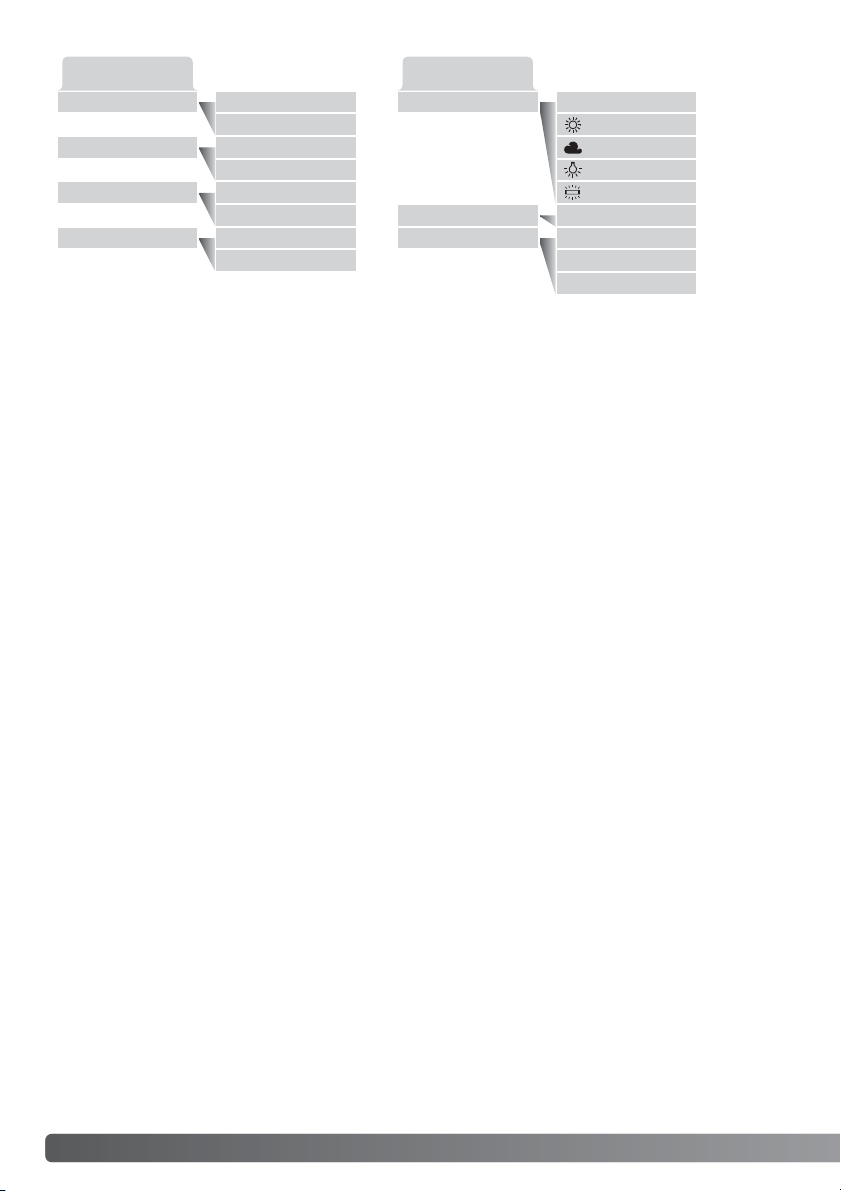
66 FILM- EN AUDIO-OPNAME
Recording mode Movie
Audio
320 x 240
160 x 120
15fps
Image size
Frame rate
Sectie 1
STD. movieMovie mode
Night movie
30fps
Recording mode (Opnamestand):
Met de optie Recording mode kiest u tussen film (movie) en audio.
Image size (Beeldgrootte):
U kunt films opnemen in twee formaten: 320x240 en 160x120. Hoe groter het formaat, des te hoger
is de beeldkwaliteit en des te groter zijn de beeldbestanden. De beeldgrootte wordt ingesteld in sectie 1 van het filmmenu.
Frame rate:
U kunt films opnamen met twee beeldfrequenties: 15 fps (bps) en 30 fps. Hoe hoger de beeldfrequentie, des te vloeiender wordt het beeld weergegeven en des te groter worden de beeldbestanden.
De beeldfrequentie wordt ingesteld in sectie 1 van het filmmenu.
–2.0 ~ +2.0 Ev
Daylight
Exp. comp.
White balance
Sectie 2
Color
Cloudy
Color mode
B&W
Sepia
Auto
Tungsten
Fluorescent
Movie mode (Filmstand):
Met de optie Movie mode selecteert u het type film. Standard geeft een normale filmclip. Night Movie
gebruikt een hoge cameragevoeligheid om bij weinig licht te kunnen opnemen; de cameragevoeligheid wordt bij weinig licht automatisch verhoogd. Met Night Movie kan de beeldkwaliteit door de hoge
gevoeligheid lager worden. De filmstand wordt ingesteld in sectie 1 van het filmmenu.
Kijk voor informatie over de witbalans op blz. 50. Kijk op blz. 40 voor informatie over belichtingscorrectie, kijk op blz. 56 voor de kleurinstelling. Veranderingen in elk van deze opties hebben invloed op
de opnamestand.
Page 67

67
Bij filmopnamen kunt u een aantal functies regelen in het filmmenu (blz. 66). Belichting, scherpstelling
en cameragevoeligheid worden automatisch geregeld. U kunt zowel het grote scherpstelveld als het
spot-AF-veld selecteren. Quick View kan worden gebruikt. Met de weergavetoets wisselt u tussen volledige weergave en alleen live-beeld. De flitser is uitgeschakeld. Is de rode batterijwaarschuwing te
zien (blz. 16), dan is er onvoldoende energie voor filmopnamen.
De optische en digitale zoom zijn actief. Een 4X digitale zoom kan tijdens de opname worden gebruikt
wanneer de beeldfrequentie is ingesteld op 15fps.
Afhankelijk van beeldgrootte en -frequentie kan de schrijfsnelheid van de gebruikte geheugenkaart leiden tot een voortijdig einde van de opname, vooral met beelden van 320 x 240 op 30 beelden per
seconde. Test de kaart voordat u een belangrijke gebeurtenis opneemt.
Opmerkingen over filmopnamen
Grootte filmbestanden
Wordt de filmgrootte of de beeldfrequentie veranderd, dat past de opnameteller het globale aantal
seconden aan dat op de geheugenkaart kan worden opgenomen. Op een geheugenkaart kunt u films
van verschillende grootte en frequenties opnemen. De totale tijd die op een geheugenkaart kan worden opgeslagen is afhankelijk van de capaciteit van de kaart en de beeldgrootte en -frequentie. De
werkelijke bestandssgrootte wordt mede bepaald door wat u opneemt; bij het ene onderwerp is een
sterkere beeldcompressie mogelijk dan bij het andere.
Globale opnameprestaties
Beeldfrequentie
Beeldgrootte
320 x 240 160 x 120
30 beelden per seconde (30fps) 670 KB/s 160 KB/s
15 beelden per seconde (15fps) 340 KB/s 85 KB/s
Globaal aantal seconden dat op een 16 MB geheugenkaart kan worden opgenomen
30 beelden per seconde (30fps) 21 seconden 82 seconden
15 beelden per seconde (15fps) 41 seconden 150 seconden
Page 68

Luidspreker
68
WEERGAVE - GEAVANCEERDE HANDELINGEN
Voice memo’s en gesproken commentaar afspelen
Voice memo’s (blz. 56) en audio-commentaren (blz. 70) kunnen worden afgespeeld in de
standen voor versnelde weergave (Quick View) en gewone weergave. Wordt een van
deze audiobestanden aan een foto gekoppeld, dan verschijnt het symbool voor audiobestanden onderin het beeld op de monitor.
Druk de zoomtoets in om de audioweergave te starten.
Druk op de menutoets om de audio-weergave te
stoppen.
De weergavetijd verschijnt in een balk bovenin beeld. De weergave gaat terug naar snelweergave of de gewone weergavestand
wanneer de audioweergave is voltooid.
Tijdens weergave regelt u het volume met de
zoomtoets.
In dit hoofdstuk wordt behandeld hoe u uw opnamen met uw camera kunt bekijken. De basishandelingen voor weergave vindt u op de bladzijden 36 t/m 39. Gedetailleerde beschrijvingen van de instellingen van het weergave-menu vindt u in de tekst over de navigatie door het weergave-menu.
WEERGAVE – GEAVANCEERDE HANDELINGEN
Page 69

69
Druk de zoomtoets in
om de film- of geluidsweergave te
pauzeren; opnieuw
indrukken van de
zoomtoets hervat het
afspelen.
Filmclips en audio-opnamen speelt u op gelijke wijze af. Gebruik de links/rechtstoetsen van de stuureenheid om het film- of audiobestand weer te geven; audiobestanden worden met een blauw scherm
weergegeven.
Druk de zoomtoets
in om een film- of audiobestand af te spelen.
Film- en audio-opnamen afspelen
Druk op de weergavetoets om bij de weergave van een filmclip de regelbalk
op te roepen of te laten verdwijnen.
Gebruik tijdens de weergave de zoomtoets om het volume te regelen en de
links/rechtstoetsen om versneld terug en vooruit te gaan.
Audio file
Movie file
Druk op de menu-toets om de weergave te stoppen.
Page 70

70 WEERGAVE – GEAVANCEERDE HANDELINGEN
Navigeren door het menu van de weergavestand
Navigeren door het menu is eenvoudig. Met de menu-toets zet u het menu aan en uit. Met de
links/rechtstoetsen en de zoomtoets stuurt u de cursor en verandert u de instellingen in het menu. Met
de zoomtoets selecteert en bevestigt u instellingen.
Activeer het weergavemenu met de menu-toets.
Wordt het gewenste menudeel weergegeven, gebruik dan de zoomtoets om door de
menu-opties te scrollen. Laat de optie waarin u iets wilt veranderen oplichten.
De te wijzigen menu-optie licht op, druk nu op de rechtstoets; u krijgt nu de instellingen te zien waaruit u kunt kiezen, met de huidige instelling oplichtend. Verschijnt
Ënter”, druk dan op de zoomtoets om het instelscherm op te roepen.
Druk de zoomtoets in om de gemarkeerde instelling te selecteren.
Gebruik de zoomtoets om de nieuwe instelling te doen oplichten.
De sectie 1 tab bovenin het menu licht op. Gebruik de links/rechtstoetsen van de
stuureenheid om de gewenste menu-tab te doen oplichten; bij veranderen van de tabs
verandert ook het menu.
Is een instelling eenmaal geselecteerd, dan keert de cursor terug
naar de menu-opties en de nieuwe instelling wordt getoond. U
kunt nu nog andere instellingen uitvoeren. Druk op de menutoets om terug te keren naar de weergavestand.
Audio caption –
Lock –
Delete –
Page 71

71
Op de volgende bladzijden vindt u informatie over de menu-opties en hun instellingen.
Audio caption –
Lock –
Delete –
Crop frame –
Frame capture
Movie editor
–
–
Image pasting –
Date print Off
Index print
E-mail copy
Image size
–
–
640 x 480
DPOF set –
Beelden op de geheugenkaart wissen (blz. 73).
Gesproken commentaar aan een beeld toeveoegen of voice
memo die bij een beeld werd opgenomen vervangen (blz. 74).
Beelden tegen wissen beveiligen (blz. 75).
Fotocompositie maken door kleiner beeld in achtergrondbeeld te
plaatsen (blz. 76).
Uitsnede van een beeld maken (blz. 78).
Stilstaand beeld uit filmclip kopiëren en als foto opslaan (blz. 80).
Selectie uit een film kopiëren en opslaan (blz. 82).
Beelden voor DPOF printen selecteren (blz. 84).
Datum in elk DPOF beeld printen (blz. 85).
Indexprint voor DPOF order aanmaken (blz. 85).
Beeld voor e-mail kopiëren en verkleinen (blz. 86).
Grootte e-mail-kopie opgeven (blz. 86).
Page 72

72 WEERGAVE – GEAVANCEERDE HANDELINGEN
Beeldselectiescherm
Wanneer u in een menu een instelling hebt gekozen waarbij beelden moeten worden gemarkeerd, dan
verschijnt het beeldselectiescherm. Het biedt keuze uit een aantal beelden.
Met de links/rechtstoetsen van de
stuureenheid verplaatst u het selectiekader om het beeld te selecteren.
Met de zoomtoets kiest u het beeld;
wanneer het beeld is gekozen verschijnt ernaast een aanduiding. Met
omlaag drukken van de zoomtoets
maakt u de selectie.
Met de menu-toets heft u elke gedane
verandering op en laat u het scherm
verdwijnen.
Geeft aan dat het beeld is geselecteerd om
te worden gewist.
Geeft aan dat het beeld vergrendeld is of
geselecteerd is om te worden vergrendeld.
Geeft aan dat het beeld is geselecteerd voor
kopiëren.
Druk de zoomtoets in om de handelingen te voltooien.
Geeft aan dat het beeld is geselecteerd voor
DPOF printen. Het getal naast het symbool is
het aantal afdrukken.
:move :sel. :enter
Filmbestand
Audio-bestand
E-mail-kopie
Deze aanduidingen kunnen rechts van een index-beeldje komen te staan
om aan te geven dat het om een filmbestand, een audiobestand of een
E-mail-kopie gaat.
Page 73

73
Wissen verwijdert bestanden permanent. Een gewist beeld kan niet
worden teruggehaald. Ga bij het wissen zeer zorgvuldig te werk.
In sectie 1 van het weergavemenu (blz. 71) kunt u enkele beelden wissen, maar ook meerdere beelden tegelijk of alle beelden van de geheugenkaart. De wisfunctie heeft vier instellingen:
Voordat een bestand of voice-memo/audio-commentaar wordt
gewist verschijnt een bevestigingsscherm. Kies “Yes” om de handeling uit te voeren, “No” heft de handeling op.
Het bestand moet worden ontgrendeld om te worden gewist.
Beveiligde bestanden kunnen pas worden gewist als de beveiliging
is opgeheven.
Beeld- en geluidsbestanden wissen
Dit beeld: het weergegeven of gemarkeerde beeld wordt gewist.
Marked frames
Gemarkeerde beelden: voor het wissen van meerdere bestanden. Kiest u deze
instelling, dan verschijnt het beeldselectiescherm. Gebruik de links/rechtstoetsen
van de stuureenheid om het eerste beeld te markeren (laten oplichten) dat moet
worden gewist. Met omhoog drukken van de zoomknop markeert u het beeld
met een vuilnisbak-symbool. Wilt u een beeld toch niet wissen, markeer het dan
met het gele kader en druk de zoomtoets omlaag: het vuilnisbak-symbool verdwijnt dan. Maak op deze wijze een selectie van te wissen beelden. Druk op de
zoomtoets om verder te gaan (het bevestigingsscherm verschijnt), of druk op de
menu-toets om de handelingen op te heffen en naar het weergavemenu terug te
keren. Op het bevestigingsscherm moet u "Yes" selecteren en met een druk op
de stuureenheid bevestigen.
Delete
Delete this frame?
Yes
No
All frames Alle beelden: alle niet vergrendelde beelden worden gewist.
Audio track
This frame
Audiospoor: de voice-memo of het gesproken commentaar van het beeld wordt gewist.
Page 74
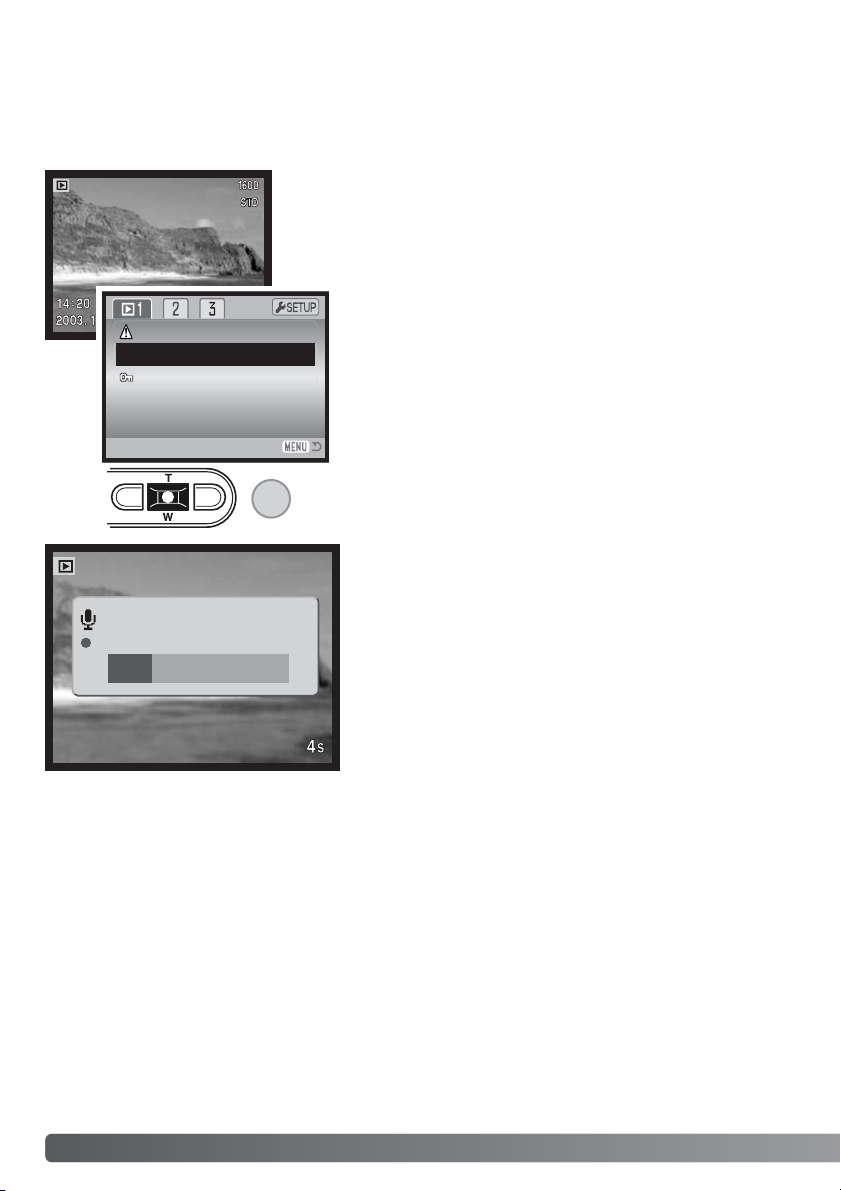
74 WEERGAVE – GEAVANCEERDE HANDELINGEN
Audio-commentaar (Audio caption)
Aan een foto kan achteraf 15 seconden geluid worden toegevoegd. Deze functie vervangt ook een
stem-memo (voice memo) dat bij een beeld is opgenomen. Audio-commentaar kan niet aan filmclips
worden toegevoegd; ook is het niet mogelijk er audio-opnamen mee te overschrijven.
Roep het beeld op waaraan u het gesproken commentaar wilt toevoegen. Is het beeld beveiligd, hef de beveiliging dan op via sectie 1
van het weergave-menu (blz. 75).
Recording audio.
Stop
Markeer de enter-instelling in de audio-caption optie in het
weergavemenu.
Druk de zoomtoets in (1) om de opname te starten. Is er al
een audio-bestand aan het beeld gekoppeld, dan verschijnt
er een bevestigingsscherm. “Yes” selecteren en doorvoeren
start opname van het commentaar met vervanging van het
al aanwezige geluid. “No” heft de geluidsopname op.
Een statusbalk en de opnameteller geven de resterende
opnametijd weer. Tijdens de opnametijd van vijftien seconden kunt u de opname voortijdig stoppen door op de zoomtoets (1) te drukken.
Audio caption Enter
Lock
Delete
1
Page 75
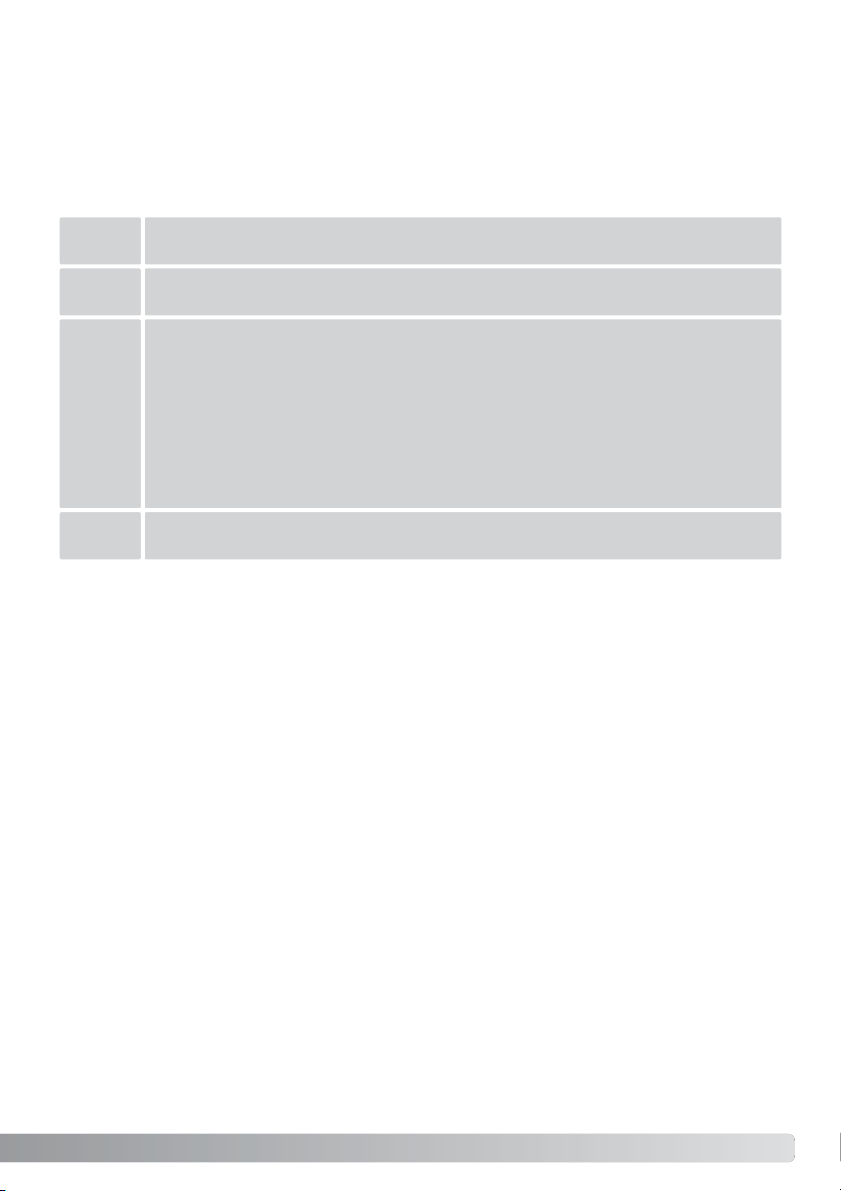
75
Beeld- en geluidsbestanden beveiligen
U kunt een beeld, een selectie van beelden en alle beelden van een map tegen wissen beveiligen. Een
beveiligd beeld kan niet worden gewist, noch via het weergavemenu noch met de QV/Wissen-toets.
De formateerfunctie (blz. 91) wist echter alle bestanden, of ze nu beveiligd zijn of niet. Het is verstandig belangrijke opnamen te beveiligen. De beveiligingsfunctie vindt u in sectie 1 van het weergavemenu (blz. 71). Er zijn vier instellingen voor de beveiligingsfunctie:
This
frame
Dit beeld: het weergegeven of gemarkeerde beeld wordt beveiligd.
All frames
Alle beelden: alle beelden in de map worden beveiligd.
Unlock
all
Hef de beveiliging van alle beelden op: alle beelden in de map worden vrijgegeven.
Marked
frames
Gemarkeerde beelden: om meerdere bestanden te beveiligen. Kiest u deze instelling,
dan verschijnt het beeldselectiescherm. Gebruik de links/rechtstoetsen van de stuureenheid om het beeld te markeren dat u wilt beveiligen. Door de zoomtoets omhoog
te drukken markeert u het beeld met het beveiligingsssymbool. Wilt u de beveiliging
van een beeld opheffen, markeer het dan met het gele kader en druk de zoomtoets
omlaag: het beveiligingssymbool verdwijnt dan. Maak op deze wijze een selectie van
te beveiligen beelden. Druk op de zoomtoets om de geselecteerde beelden te beveiligen, of druk op de menu-toets om de handelingen op te heffen en naar het weergavemenu terug te keren.
Page 76

76 WEERGAVE – GEAVANCEERDE HANDELINGEN
Beelden plakken
Met deze functie kunt u een fotocompositie maken waarin een klein
beeld in een achtergrondbeeld wordt gemonteerd. Het samengestelde
beelden heeft dezelfde beeldgrootte en -kwaliteit als het achtergrondbeeld.
De optie Image pasting in sectie 2 van het weergavemenu biedt u
keuze uit kadertypen en grootten en bovendien keuze uit de locatie
van het toegevoegde beeld. Zorg ervoor dat het achtergrondbeeld
op de LCD-monitor te zien is. Selecteer Image pasting in het weergavemenu en druk op de zoomtoets om de procedure te starten.
Crop frame
Frame capture
Movie editor
Image pasting Enter
sel. enter
size
enter
Op de LCD-monitor verschijnen negen beeldtypen. Selecteer het
gewenste kader met de stuureenheid. Druk de zoomknop in om de
selectie te bevestigen.
Het kader verschijnt op het achtergrondbeeld. U kunt de grootte van
het kader veranderen met de zoomtoets; u kunt kiezen uit drie maten.
Druk de zoomtoets in om verder te gaan.
Page 77
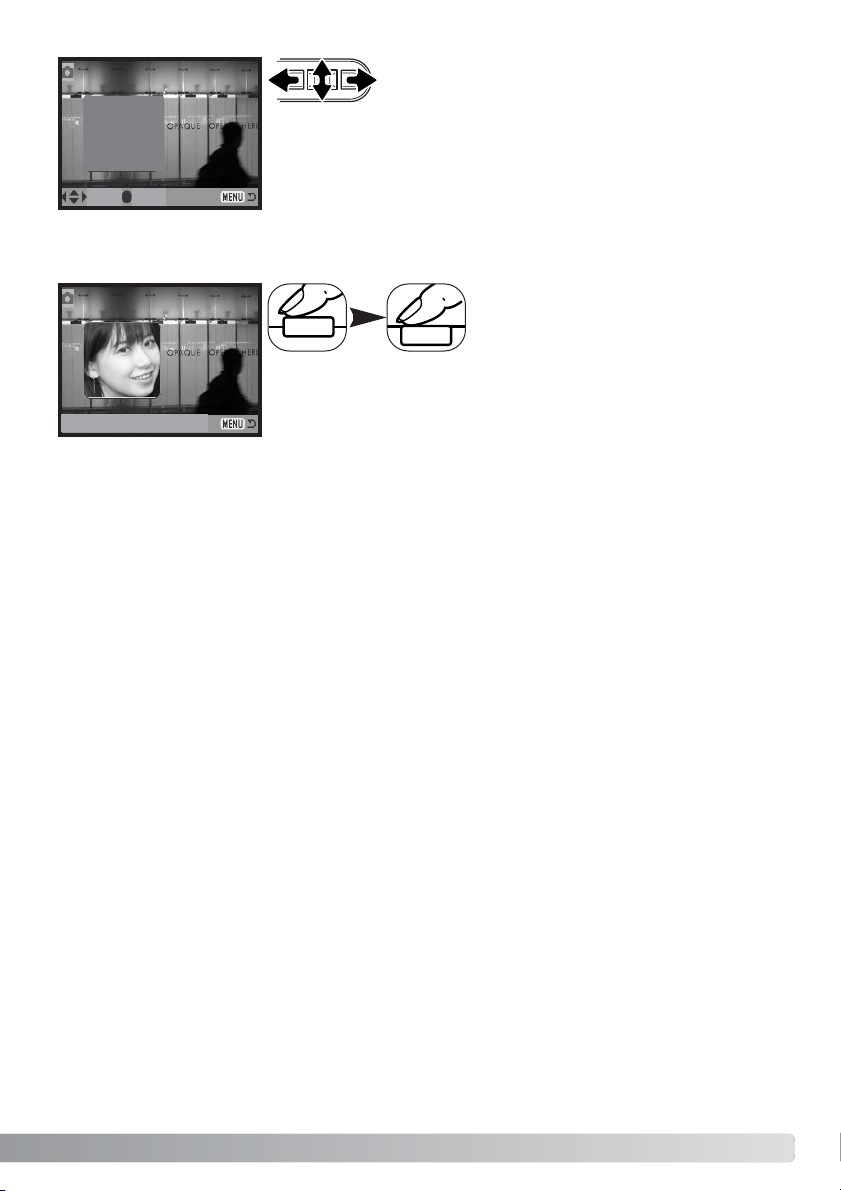
77
entermove
In het kader verschijnt het live-beeld. Plaats het onderwerp binnen het
kader en druk de ontspanknop half in om de scherpstelling te vergrendelen. Voor het opnemen van het beeld worden de tot dusverre actieve
instellingen gebruikt; de optische zoom kan worden gebruikt. Druk de
ontspanknop geheel in om de foto te maken en de bewerking te voltooien.
Press shutter to paste.
Kiese locatie voor het in te plakken beelden door het kader met de
links/rechtstoetsen en de zoomtoets te verplaatsen.
Met indrukken van de menu-toets heft u de handelingen op en keert u
terug naar de weergavestand. De camera onthoudt de gebruikte instellingen.
Page 78
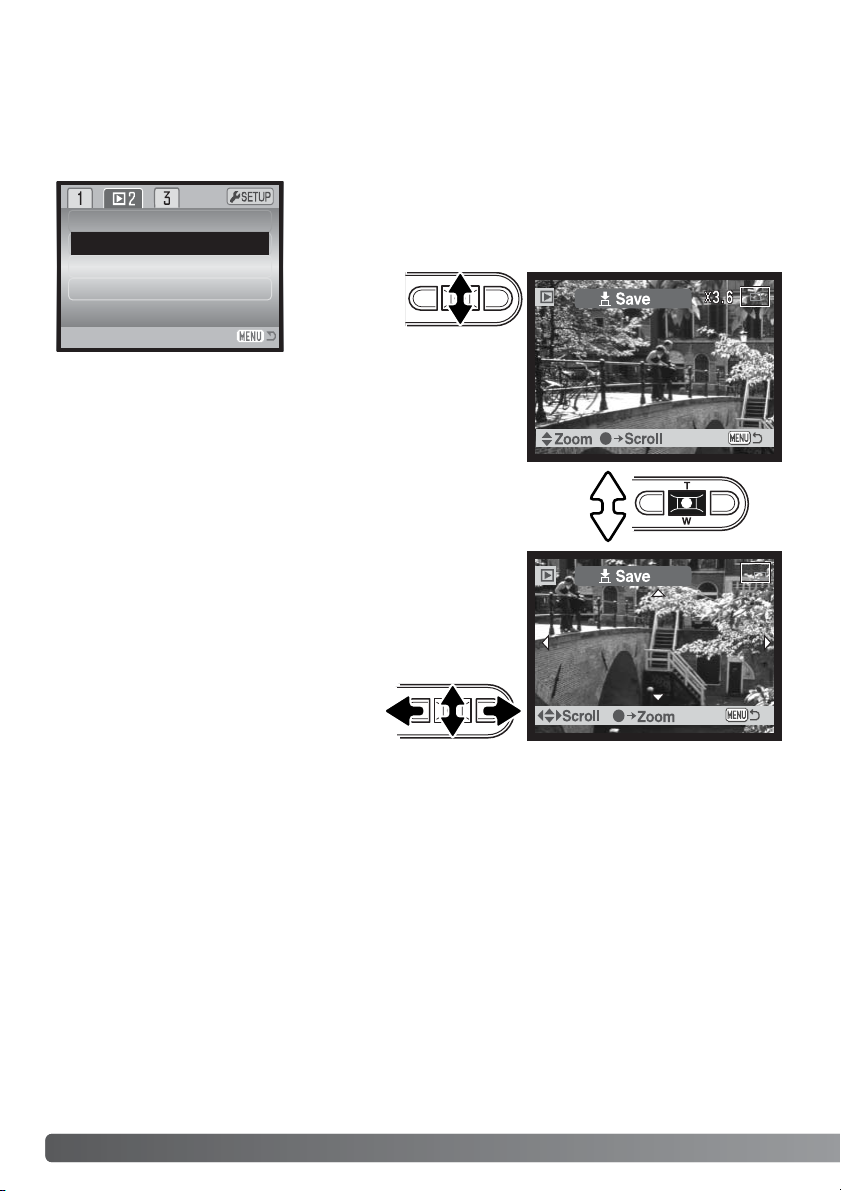
78 WEERGAVE – GEAVANCEERDE HANDELINGEN
Beelduitsneden maken
U kunt een deel van een beeld kopiëren en opslaan.
Zorg ervoor dat het gewenste beeld op de LCD-monitor te zien is.
Selecteer de optie Crop frame in sectie 2 van het weergave menu en
druk de zoomtoets in om de procedure te starten.
Crop frame Enter
Frame capture
Movie editor
Image pasting
Druk de zoomtoets omhoog om in te zoomen. Omlaag drukken
verkleint het beeld. De vergrotingsmaatstaf wordt op de LCDmonitor weergegeven.
Wilt u het beeld verschuiven, druk dan op de zoomtoets. Met
indrukken van de zoomtoets wisselt u steeds tussen zoomen en
schuiven.
Schuif het beeld met de zoomtoets en de
links/rechtstoetsen.
Page 79
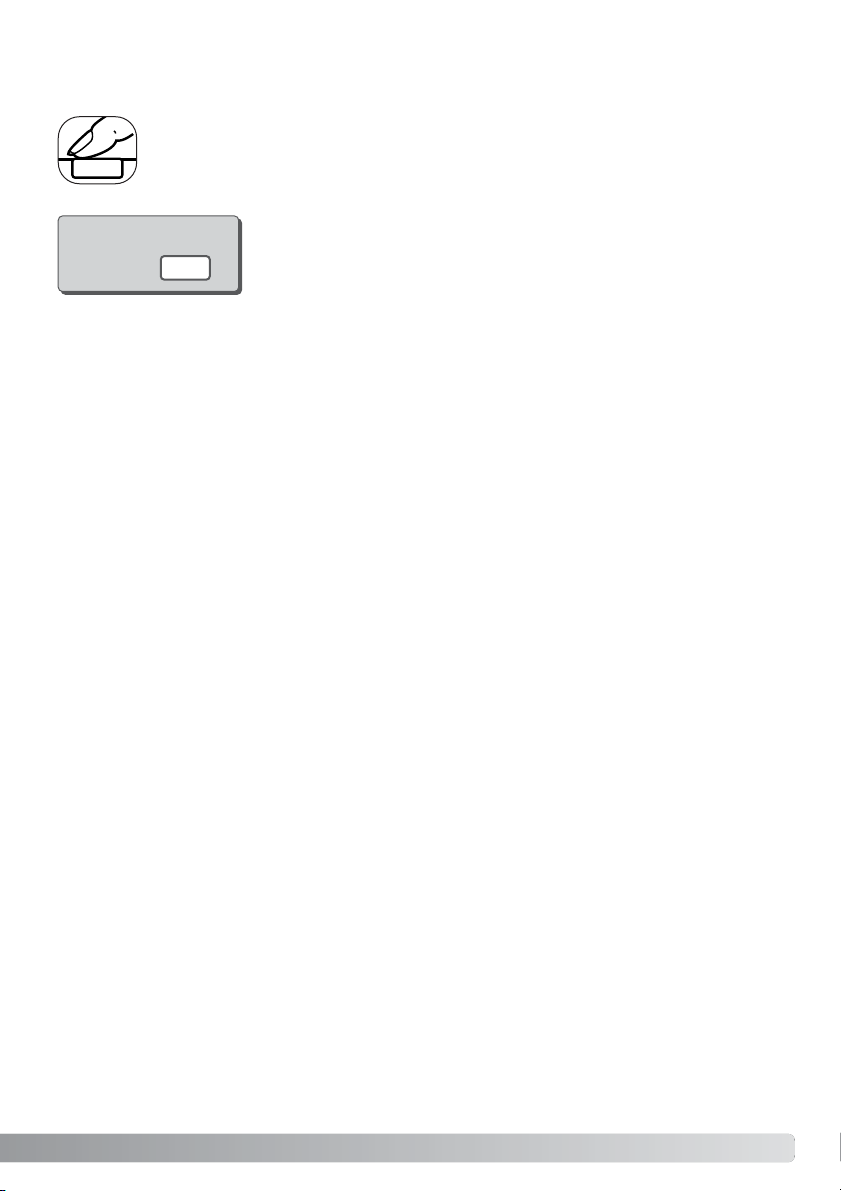
79
De kleinste maat vooruitsnede is 320 x 240 pixels.
Bent u klaar met het bepalen van de uitsnede, druk dan de ontspanknop geheel in om
het maken van de uitsnede af te sluiten.
De bestandsnaam van de uitsnedekopie verschijnt. Druk op de zoomtoets
button om de procedure af te sluiten.
Het nieuwe beeld heeft dezelfde beeldkwaliteit als het oorspronkelijke beeld. Voice memo’s en audio
commentaar wordt niet meegekopieerd. Uitsnedekopieën van beveiligde beelden zijn niet automatisch beveiligd.
Saved as PICT0015.JPG.
OK
Page 80

80 WEERGAVE – GEAVANCEERDE HANDELINGEN
Stilstaand beeld
Het is mogelijk een stilstaand beeld uit een film te kopiëren en als foto op te slaan. Het gekopieerde
beeld heeft dezelfde grootte en kwaliteit als de oorspronkelijke film.
Roep in de weergavestand de film op met de links/rechtstoetsen.
Selecteer de optie Frame capture in sectie 2 van het weergavemenu
en druk op de zoomtoets om de procedure te starten.
Crop frame
Frame capture
Movie editor
Enter
Image pasting
Het geselecteerde filmbestand wordt in het buffergeheugen van de camera geladen; het eerste
beeldje van de film verschijnt.
Druk op de links/rechtstoets om het beeldje te
zoeken waarvan u een foto wilt hebben.
Druk op de zoomtoets om het beeldje op te
nemen. Voordat het wordt opgenomen verschijnt een bevestigingsscherm. Kies “Yes” om
de bewerking voort te zetten, “No” om de
bewerking op te heffen.
Is “Yes” geselecteerd, dan verschijnt het Save
audio bevestigingsscherm.
Save audio?
Yes No
Page 81
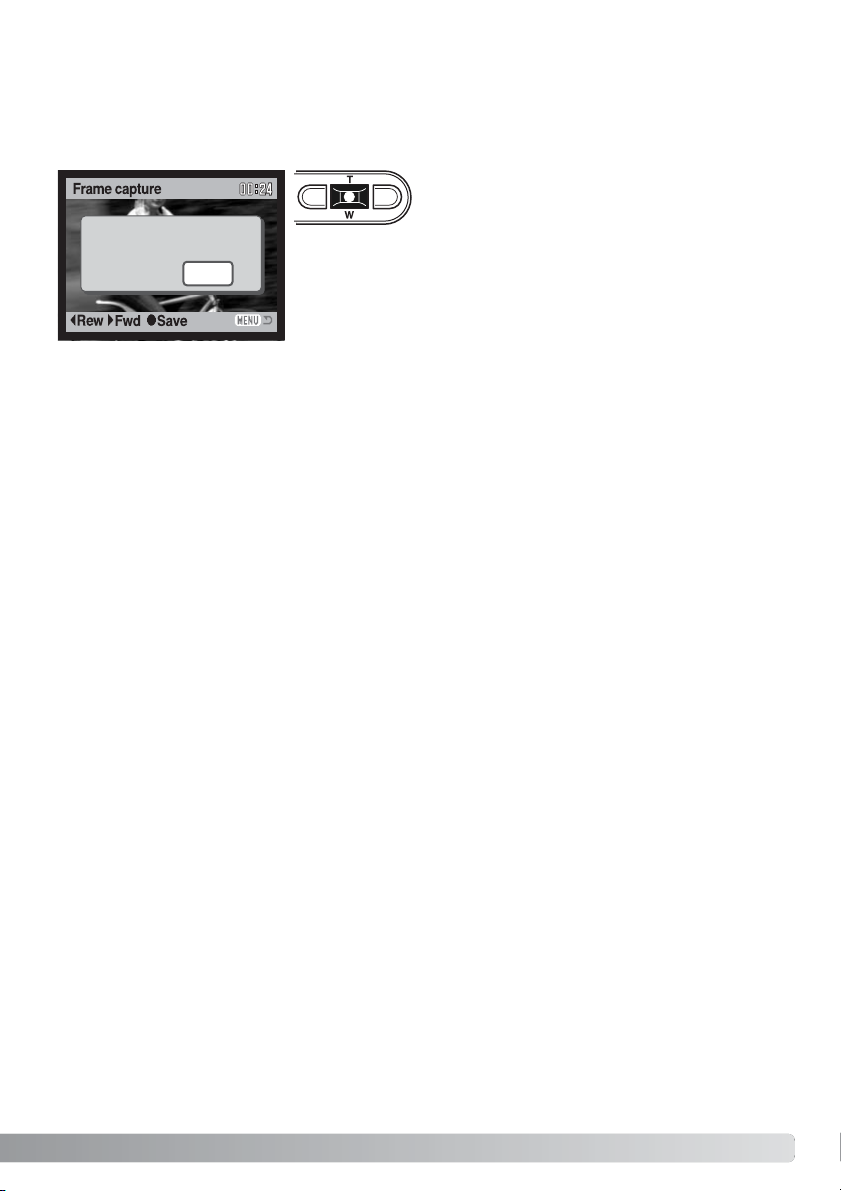
81
Kiest u “Yes”, dan wordt het geluidspoor als audio-commentaar (WAV-bestand) aan
het beeldbestand toegevoegd. Het geluid wordt genomen vanaf circa 7,5 seconden
voor en na het het vastgelegde stilstaand beeld. Selecteert u “No”, dan wordt er geen
geluid vastgelegd.
Saved as PICT0037.JPG
PICT0037.WAV
OK
Bij het opslaan verschijnen de bestandsnamen
van het beeld en het geluidsspoor op de monitor. Druk op de zoomtoets om de bewerking op
te heffen.
Page 82

82 WEERGAVE – GEAVANCEERDE HANDELINGEN
Films monteren
Het is mogelijk een deel van een film te kopiëren en op te slaan. Het gekopieerde beeld heeft dezelfde grootte als de oorspronkelijke film.
Roep in de weergavestand de film op met de links/rechtstoetsen.
Selecteer de optie Movie editor in sectie 2 van het weergavemenu en
druk op de zoomtoets om de procedure te starten.
Crop frame
Frame capture
Movie editor Enter
Image pasting
Het geselecteerde filmbestand wordt in het buffergeheugen van de camera geladen; het eerste
beeldje van de film verschijnt.
Druk op de links/rechtstoets om het eerste
beeldje op te zoeken. Druk op de zoomtoets om
verder te gaan.
Druk op de links/rechtstoets om het laatste
beeldje op te zoeken. Druk op de zoomtoets om
verder te gaan.; de melding Preview clip verschijnt.
Preview clip?
Yes Next
Page 83

83
Kiest u “Yes”, dan wordt de geselecteerde filmpassage afgespeeld. Na het afspelen ziet hetzelfde scherm opnieuw. Kies “Next” om verder
te gaan; de melding Save clip verschijnt.
Save clip?
Yes No
Met “Yes” slaat u de filmpassage op, met “No”
heft u de bewerking op.
Saved as PICT0042.MOV
OK
Bij de opslag verschijnt de bestandsnaam van
de filmpassage. Druk op de zoomtoets om de
procedure te voltooien.
Beeldgrootte Beeldkwaliteit Maximale duur filmclip
320 x 240
30 fps 10 sec.
15 fps 19 sec.
160 x 120
30 fps 41 sec.
15 fps 76 sec.
De duur van de nieuw opgeslagen filmclip is afhankelijk van de beeldgrootte en de beeldfrequentie
van de oorspronkelijke film. Kijk in onderstaande tabel
Page 84

84 WEERGAVE – GEAVANCEERDE HANDELINGEN
De DPOF-set menu-optie wordt gebruikt om een opdracht voor standaardprints aan te maken van
beelden op de geheugenkaart. U kunt enkele beelden, alle beelden of een selectie printen.
Printopdrachten worden aangemaakt in sectie 3 van het weergavemenu (blz. 71). De menu optie Print
heeft vier instellingen.
Over DPOF
Deze camera wordt ondersteund door DPOF™ versie 1.1. DPOF (Digital Print Order Format) maakt
het mogelijk direct vanuit de camera prints van foto's te (laten) maken. Na het vormen van een DPOF
orderbestand kunt u de geheugenkaart simpelweg inleveren bij een foto-afwerkadres, of u steekt de
kaart in de sleuf van een DPOF-compatible printer. Is een DPOF-bestand aangemaakt, dan wordt er
op de geheugenkaart automatisch een 'misc.' map aangemaakt (blz. 106).
Een DPOF Printopdracht aanmaken
This
frame
Dit beeld: hiermee maakt u een DPOF-bestand voor het in de weergavestand weergegeven of geselecteerde beeld.
All frames
Alle beelden: hiermee maakt u een DPOF-bestand voor alle beelden op de geheugenkaart.
Cancel
all
Alles opheffen: hiermee wist u een DPOF-bestand.
Marked
frames
Gemarkeerde beelden: hiermee kiest een aantal beelden dat u wilt laten printen, of
wanneer u van een aantal beelden verschillende aantallen wilt hebben. Kiest u deze
instelling, dan verschijnt het beeldselectiescherm. Gebruik de links/rechtstoetsen van
de stuureenheid om elk beeld te markeren (laten oplichten) dat moet worden geprint.
Door de zoomtoets omhoog te drukken markeert u het beeld met een printersymbool.
Het getal naast het printersymbool is het aantal prints dat van het beeld zal worden
gemaakt. Druk de zoomtoets omhoog om het aantal te verhogen, omlaag om het te
verlagen. U kunt per opname maximaal negen prints bestellen. Wilt u een beeld toch
niet laten printen, druk dan de zoomtoets omlaag totdat het aantal op nul staat en het
printersymbool verdwijnt. Maak op deze wijze een selectie van te printen beelden.
Druk op de zoomtoets om het DPOF-orderbestand aan te maken, of druk op de
menu-toets om de handelingen op te heffen en naar het weergavemenu terug te
keren.
Page 85

85
Kiest u voor een enkel beeld (This frame) of voor alle beelden (All frames), dan verschijnt een scherm
waarin gevraagd wordt hoeveel prints er van elke opname moeten worden gemaakt; het maximum is
negen prints per beeld. Gebruik de zoomtoets om het gewenste aantal in te stellen. Werd de all frames instelling gebruikt om een printopdracht aan te maken, dan worden opnamen die daarna worden
opgenomen niet geprint.
DPOF-orderbestanden die met een andere camera zijn opgenomen worden opgeheven. Na het printen van de opnamen blijft het DPOF-bestand op de geheugenkaart aanwezig. Het moet handmatig
worden verwijderd.
Datum Printen/Index Print
Wilt u de datum bij elk beeld van een DPOF order printen, selecteer dan “On” in de optie Date print in sectie 3 van het menu van
de weergavestand. Wilt u het printen van de datum opheffen, verander dan de instelling in “Off”.
Wilt u een index-print maken van alle beelden op de kaart, selecteer dan “Yes” in de optie Index print in sectie 3 van het menu van
de weergavestand. Wilt u het maken van een index print opheffen,
verander dan de instelling in “No”.
Is de optie Date print ingesteld op “On” of is er een order voor een
Index print gemaakt, dan zullen beelden die later worden opgeslagen niet worden beïnvloed door het menucommando. De menuopties moeten opnieuw worden geselecteerd.
Hoeveel beelden er per vel worden geprint varieert per printer.
Welke informatie er bij de thumbnails kan worden geprint is ook
afhankelijk van de printer.
DPOF-bestanden en beelden kunnen rechtstreeks vanuit de camera worden geprint, zie blz. 110.
Camera-info
Index print
Page 86

86 WEERGAVE – GEAVANCEERDE HANDELINGEN
E-mail-kopie
E-mail-kopie maakt een standaard 640 x 480 (VGA) of 160 x 120
(QVGA) JPEG-kopie van een origineel, dat makkelijk per e-mail kan
worden verzonden. Werd er voor E-mail-kopie een beeld gekozen
dat werd opgenomen in de economy-stand, dan verandert de beeldkwaliteit niet. E-mail-kopieën kunnen alleen op de oorspronkelijke
kaart worden opgenomen De kopieerfunctie wordt geselecteerd in
sectie 3 van het weergavemenu (blz. 71).
Wanneer de kopieerfunctie wordt gebruikt wordt er een map voor de
bestanden aangemaakt (blz. 106); de naam van de map met kopieen eindigt op EM. Beelden met voice memo’s worden inclusief geluid
gekopieerd. Kopieën van vergrendelde beelden zijn niet vergrendeld.
Van hoeveel beeldbestanden er e-mail-kopieëen kunnen worden gemaakt is afhankelijk van de
beschikbare ruimte op de geheugenkaart en de beeldgrootte van een kopie. De E-mail-kopie-functie
heeft twee menu-opties:
This
frame
Dit beeld: kopieert het bestand dat in de weergavestand wordt weergegeven of is gemarkeerd.
Marked
frames
Gemarkeerde beelden: kopieert enkele of meerdere bestanden. Is deze optie geselecteerd, dan verschijnt een selectiescherm; markeer het te kopiëren bestand met het gele
kader en druk dan de zoomtoets omhoog om het van een selectieteken te voorzien. Wilt
u de selectie van een beeld ongedaan maken, markeer dan het beeldje ervan en druk de
zoomtoets omlaag; het selectieteken verdwijnt. Ga verder tot alle gewenste beelden zijn
geselecteerd. Druk de zoomtoets in om verder te gaan, of druk op de menu-toets om de
handelingen op te heffen en terug te keren naar het weergavemenu.
Voordat u de E-mail-kopie routine start dient u de beeldgrootte van de kopie te selecteren in sectie 3
van het weergave-menu (blz. 71). U kunt uit twee grootten kiezen: 640 x 480 (VGA) of 160 x 120
(QVGA).
Date print Off
Index print
E-mail copy
Image size
–
–
640 x 480
DPOF set –
Page 87

Wanneer de beelden zijn geselecteerd waarvan e-mailbestanden moeten worden gemaakt, dan begint de kopieerroutine en verschijnt de naam van de map
waarin de gekopieerde beelden worden opgeslagen; druk de zoomtoets in om
terug te keren naar het menu. Voor het opslaan van E-mail-kopieën wordt
dezelfde map gebruikt, totdat het aantal 9999 overschrijdt.
87
De melding ”Copy unsuccessful” verschijnt wanneer een of alle beelden niet konden worden
gekopieerd. Controleer de tweede geheugenkaart om te zien welke bestanden werden gekopieerd en herhaal de procedure voor de beelden die niet werden overgeschreven.
Camera-info
Copied to 102KM_EM
OK
Page 88

88 SETUP-STAND
Setup-stand
Het Setup-menu kan vanuit andere menu’s worden geopend, dus zowel vanuit het opname- als vanuit het weergavemenu.
Openen van het Setup-menu
Met dit menu regelt u de hoe de camera werkt. Onder navigeren door het setup-menu leest u hoe u
het menu kunt gebruiken. Daarna worden de functies in detail besproken.
Markeer met de rechtstoets de Setup-tab
bovenaan het menu.
Druk op de zoomtoets om het Setup-menu
te openen.
LCD brightness
Format
File # memory
Folder name
Language
Key
Image
Quality
White b
Drive mode
Image size
Quality
White balance
Key func.
Drive m
Off
Auto
Standard
Setup-menu
2048x1536
Single
–
–
Off
Std. form
English
Ga andersom tewerk om in het oorspronkelijke menu te komen. Door op de menu-toets
te drukken sluit u het menu en keert u terug
naar de opname- of weergavestand.
Page 89

89
Navigeren door het menu is eenvoudig. Met de links/rechtstoetsen en de zoomtoets stuurt u de cursor en verandert u de instellingen in het menu. Met de zoomtoets selecteert en bevestigt u instellingen.
Navigeren door het setup-menu
Wordt het gewenste menudeel weergegeven, gebruik dan de zoomtoets om door de
menu-opties te scrollen. Laat de optie waarin u iets wilt veranderen oplichten.
De te wijzigen menu-optie licht op, druk nu op de rechtstoets van de stuureenheid; u
krijgt nu de instellingen te zien waaruit u kunt kiezen, met de huidige instelling oplichtend. Verschijnt “Enter”, druk dan op de zoomtoets om verder te gaan.
Druk de zoomtoets in om de gemarkeerde instelling te selecteren.
Gebruik de zoomtoets om de nieuwe instelling te doen oplichten.
De sectie 1 tab bovenin het menu licht op. Gebruik de links/rechtstoetsen van de
stuureenheid om de gewenste menu-tab te doen oplichten; bij veranderen van de tabs
verandert ook het menu.
Is een instelling eenmaal geselecteerd, dan keert de cursor terug
naar de menu-opties en de nieuwe instelling wordt getoond. Het
blijft mogelijk instellingen te veranderen. Druk op de menu-toets
om terug te keren naar de opnamestand.
LCD brightness
Format
File # memory
Folder name
Language
–
–
Off
Std. form
English
Page 90
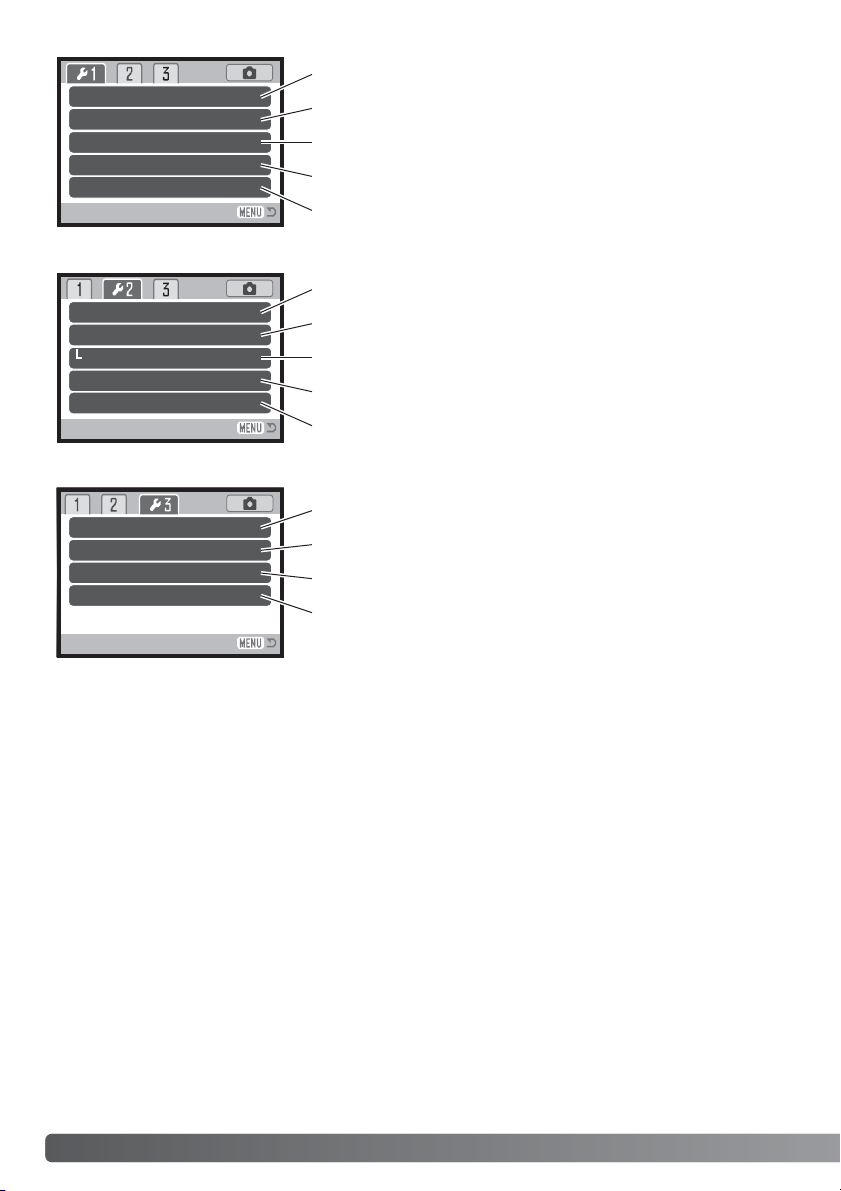
90 SETUP-STAND
LCD brightness
Format
File # memory
Folder name
Language
–
–
Off
Std. form
English
Reset default
Date/Time set
Date format
Transfer mode
–
–
YYYY/MM/DD
Data storage
Instellen monitor-helderheid (blz. 91)
Formatteren geheugenkaart (blz. 91).
Activeren geheugen bestandsnummers (blz. 92).
Selecteren weergavemethode mapnaam (blz. 92).
Menutaal selecteren (blz. 93).
Audio signals
Shutter FX
CustomRecord
Volume
Power off
1
1
–
2
3 min.
Audiosignaal wijzigen of uitschakelen (blz. 93).
Sluitergeluid wijzigen of uitschakelen (blz. 93).
Eigen geluidseffect opnemen (blz. 94).
Volume camerasignalen aanpassen (blz. 95).
Wachttijd automatische uitschakeling instellen (blz. 95).
Terugzetten camerafuncties (blz. 96).
Klok en kalender van de camera instellen (blz. 22).
Datumvolgorde veranderen (blz. 98).
Selectie overspeelmethode (blz. 98).
Page 91
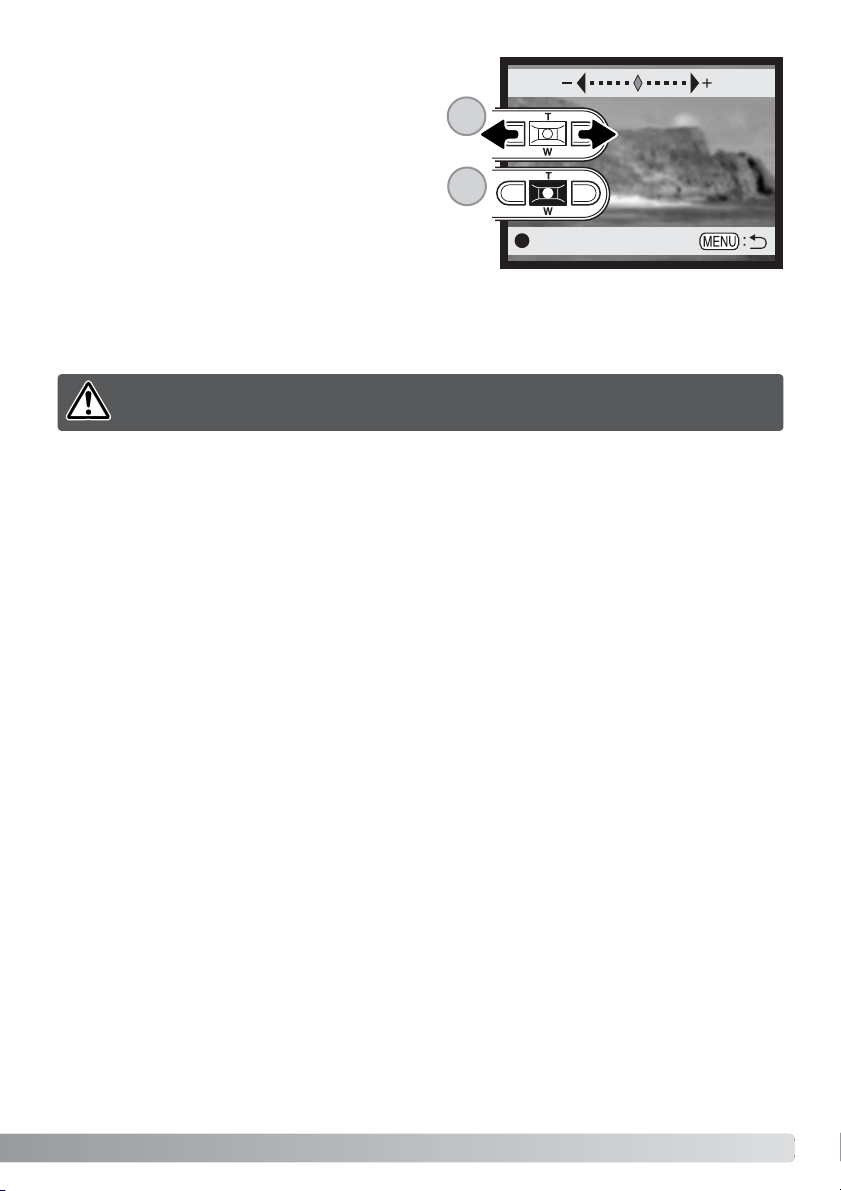
91
De helderheid van de LCD-monitor is instelbaar in
11 niveaus. Het scherm voor instelling van de helderheid wordt geopend in sectie 1 van het setupmenu (blz. 90). Gebruik de links/rechtstoetsen van
de stuureenheid (1) om de helderheid in te stellen;
het beeld op de monitor past zich aan het ingestelde niveau aan. Druk de zoomtoets in (2) om de
instelling vast te leggen.
Helderheid LCD-monitor
Geheugenkaarten formatteren
Met de formatteerfunctie wist u alle informatie op de geheugenkaart. Breng voordat u een kaart formatteert de informatie die erop staat over naar de computer of een ander opslagmedium.
Vergrendelen van beeldbestanden geeft geen bescherming tegen verlies bij formatteren.
Wanneer de formatteer-functie wordt geselecteerd in sectie 1 van het setup-menu (blz. 90) dan verschijnt er een bevestigingsscherm. Door "Yes" te kiezen laat u de kaart formatteren, met "No" gaat u
terug. Er verschijnt een melding dat de kaart geformatteerd is.
Verschijnt er een boodschap dat de kaart niet kan worden gebruikt ("unable to use card"), dan kan het
nodig zijn de kaart die in de camera zit opnieuw te formatteren. Een geheugenkaart die in een andere camera is gebruikt moet mogelijk ook opnieuw worden geformatteerd voordat u hem kunt gebruiken.
High
Bij het formatteren van een geheugenkaart gaat alle informatie
verloren.
Low
:enter
2
1
Page 92

92 SETUP-STAND
Is het geheugen voor bestandsnummering geselecteerd, dan krijgt het eerste bestand dat in de map
wordt opgeslagen een nummer dat 1 hoger is dan het laatst opgeslagen bestand. Wordt het geheugen voor bestandsnummers uitgeschakeld, dan wordt het nummer van het beeldbestand 0001. Het
geheugen voor bestandsnummers wordt geactiveerd in sectie 1 van het setup-menu.
Is het geheugen voor bestandsnummers actief en wordt de geheugenkaart gewisseld, dan zal het eerste bestand dat op de nieuwe kaart wordt opgeslagen 1 hoger zijn dan het laatste bestand dat op de
vorige kaart werd opgenomen, mits de nieuwe kaart geen beeld met een hoger bestandsnummer
bevat. Is dat laatste het geval, dan zal het bestandsnummer van het nieuwe beeld 1 hoger zijn dan
het hoogste bestandsnummer op de nieuwe kaart.
Geheugen bestandsnummers (#) (File # memory)
Mapnaam (Folder name)
Alle beelden worden op de geheugenkaart opgeslagen in mappen. Mapnamen
zijn er in twee uitvoeringen: standaard en met datum.
Standaard-mappen hebben namen van acht tekens. De eerste map krijgt de
naam 100KM002. De eerste drie tekens zijn het serienummer van de map, wat
met 1 wordt verhoogd als er een nieuwe mapnaam wordt toegekend. De nu volgende drie letters hebben betrekking op Konica Minolta, en de laatste drie nummers staan voor de gebruikte camera; 002 is de DiMAGE Xg.
De naam van een datum-map begint ook met het driecijferige volgnummer; dat
wordt gevolgd door één teken voor het jaar, twee voor de maand en twee voor
de dag: 101YMMDD. De map 10140124 werd aangemaakt in 2004, op 24
januari.
Is er voor datummappen gekozen, dan wordt er voor elke dag dat er wordt gefotografeerd een nieuwe map gemaakt. Alle beelden die die dag zijn gemaakt zitten dan in die map. Staat de bestandsnummerfunctie uit, dan wordt na het aanmaken van een nieuwe map begonnen met bestandsnummering vanaf 0001. Is het geheugen voor bestandsnummers uitgeschakeld, dan is het serienummer van het beeldbestand 1 groter dan het laatst opgenomen beeldbestand. Kijk voor meer informatie over mapstructuur en bestandsnamen op blz 106.
100KM002
(Standaard)
10140124
(Datum)
Page 93

93
Taal (Language)
De taal van de menu’s is instelbaar. De taal wordt geselecteerd in sectie 1 van het setup-menu.
Audiosignalen (Audio signals)
Elke keer dat er op een knop wordt gedrukt geeft een audiosignaal
een bevestiging. U kunt de audiosignalen uitzetten in sectie 2 van
het setup-menu (blz. 90). Er zijn twee audiosignalen beschikbaar.
Het signaallampje past zich aan de werking van het audiosignaal
aan.
Shutter FX
Drukt u de ontspanknop geheel in, dan geeft een geluidseffect een bevestiging van de opname. Het geluid kan worden
uitgeschakeld in sectie 2 van het setup-menu (blz. 90). Er zijn
drie sluitergeluiden beschikbaar: signaal 1 is mechanisch,
signaal 2 is elektrisch, signaal 3 is een zelf op te nemen
geluid. Het mechanische sluitergeluid is afkomstig van de
legendarische Minolta CLE, een compacte meetzoekercamera die het meesterstuk betekent in het Leitz-Minolta CL project.
Audio signals
Shutter FX
CustomRecord
Volume
Power off
1
1
–
2
3 min.
Page 94
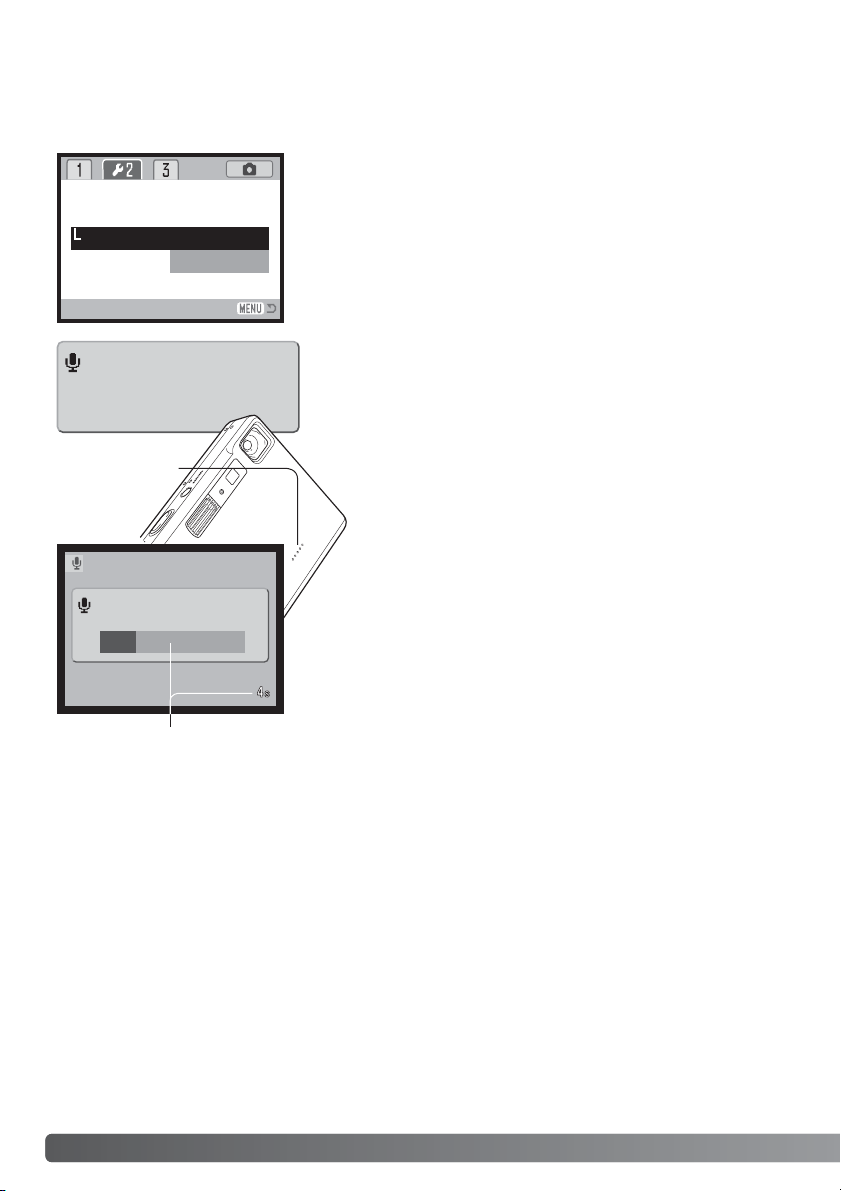
94 SETUP-STAND
Wilt u zelf een sluitereffect opnemen, selecteer dan of het scherpstelsignaal (Focus signal) of het ontspangeluid (Shutter FX) van de
camera in de optie Cust. FX rec. van het setup-menu Tijdens de
routine passeert een aantal meldingen.
Opname eigen geluid (Custom FX recording)
Het is mogelijk een eigen geluidseffect op te nemen voor het autofocus-signaal en het maken van de
opname. De camera gebruikt een audio-signaal dat aangeeft dat de camera heeft scherpgesteld.
Audio signals
Shutter FX
CustomRecord
Volume
Power off
Focus signal
Shutter FX
3 min.
Druk de ontspanknop in om de opname van het sluitereffect te
starten.
Press shutter button
to record.
Microfoon
Recording audio.
Press shutter to stop.
Resterende opnameduur
Houd de microfoon van de camera tijdens de opname op
ongeveer 20 cm van uw mond. U kunt maximaal vier seconden audio opnemen. De resterende opnametijd wordt weergegeven door een voortgangsbalk en de opnameteller van
de LCD-monitor. Het opnemen stopt wanneer de ontspanknop opnieuw wordt ingedrukt of wanneer de maximale
opnametijd is verstreken.
De duur van de opname is van invloed op de prestaties van
de camera. Hoe langer het opgenomen geluidseffect is, des
te langer is de vertraging tussen twee opnamen. Dit kan
belangrijke gevolgen hebben voor de opnamesnelheid in de
continu-stand.
Page 95
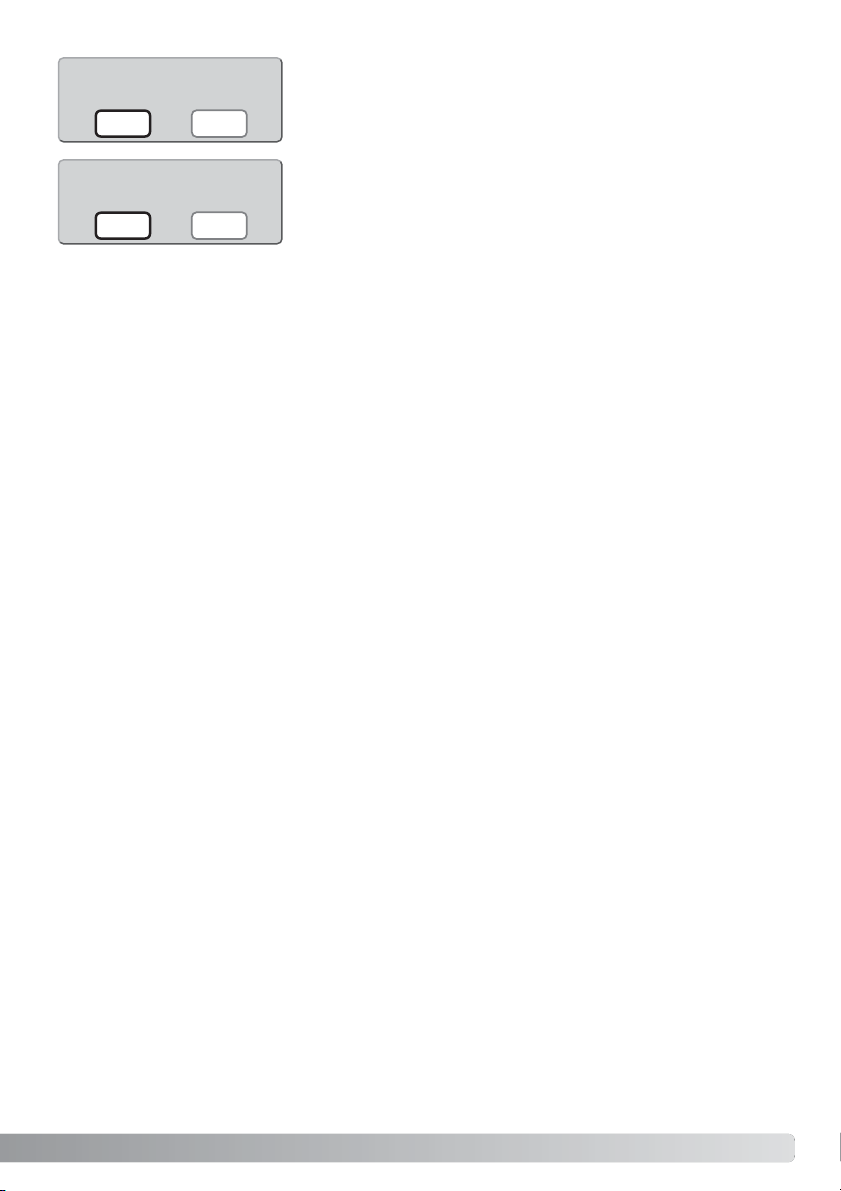
95
Save custom recording?
Wilt u de opname testen, selecteer dan “Yes” en bevestig het.
Tijdens de weergave regelt u het volume met de zoomtoets, via
het menu heft u de weergave op. Selecteer “Next” en bevestig dit
om verder te gaan.
Test custom recording?
Wilt u het geluidseffect opslaan en daarmee een eerder opgenomen effect vervangen, selecteer dan “Yes” en bevestig het. “No”
heft de handelingen op.
Een eenmaal opgeslagen geluidseffect kan op elk moment worden opgeroepen door de custom
instelling te selecteren in de optie Sound FX van het setup-menu.
Volume
Het volume van de audiosignalen en Shutter FX kan worden verhoogd of verlaagd in sectie 2 van het
setup-menu (blz. 90). Dit betreft alleen de audiosignalen van de camera. Er verandert niets aan de
afspeelinstellingen voor audio.
Automatische uitschakeling (Auto power off)
Om stroom te sparen schakelt de camera zichzelf uit wanneer er drie minuten lang geen handelingen
met de camera zijn uitgevoerd. Druk op de hoofdschakelaar om de camera weer te activeren. De
wachtduur voor de automatische uitschakeling kan worden veranderd in sectie 1 van het opname- en
het weergave-menu (blz. 90): 1, 3, 5, 10 en 30 minuten. Is de camera op een computer aangesloten,
dan wordt de wachttijd voor de automatische uitschakeling vast ingesteld op 10 minuten.
Yes
Next
Yes
No
Page 96

Uit
96 SETUP-STAND
Alles terugzetten op standaard (Reset default)
Deze functie geldt voor alle standen. Na selectie verschijnt een bevestigingsscherm; “Yes” kiezen zet
onderstaande instellingen terug op standaard, met “No” verandert er niets.
Scherpstelveld Groot AF-gebied blz. 61
Flitsstand Automatisch flitsen blz. 32
Transportstand Enkelbeeldtransport blz. 44
Beeldgrootte (foto) 2048 x 1536 blz. 48
Beeldkwaliteit Standaard blz. 48
Witbalans (foto/film) Auto blz. 50
Toetsfuncties aanpassen Uit blz. 51
Cameragevoeligheid Auto blz. 52
Lichtmeetmethode Meerveldsmeting blz. 53
Belichtingscorrectie 0.0 blz. 54
Ruisonderdrukking Aan blz. 54
Automatisch terugzetten
Aan
blz. 55
Kleurinstelling (foto/film)
Kleur
blz. 56
Voice memo Uit blz. 56
Datum in beeld blz. 58
Digitale zoom Uit blz. 59
Directe weergave Uit blz. 60
Page 97

97
Opnamestand (Film/audio-menu) Film blz. 66
Beeldgrootte (film) 320 x 240 blz. 66
Beeldfrequentie 15 bps blz. 66
Filmstand Standaard blz. 66
Datum printen (DPOF) Uit blz. 85
Beeldgrootte (E-mail-kopie) 640 x 480 blz. 86
Helderheid LCD-monitor Normaal blz. 91
Geheugen bestandsnummers Uit blz. 92
Mapnaam Standaard blz. 92
Audiosignalen 1 blz. 93
Shutter FX 1 (eigen opname gewist) blz. 93
Volume 2 blz. 95
Periode automatische uitschakeling 3 minuten blz. 95
Overspeelstand Data storage blz. 98
Page 98

98 SETUP-STAND
Datum en tijd
Het is belangrijk dat u de klok goed gelijk zet. Wanneer u een opname maakt worden datum en tijd bij
de beeldinformatie opgeslagen; bij weergave worden ze afgebeeld in de weergavestand en bij gebruik
van de DiMAGE Viewer software die op de CD-ROM zit. De klok van de camera wordt ook gebruikt
voor datum in beeld (blz. 49). Kijk op blz. 22 voor het instellen van klok en kalender.
Datumvolgorde
U kunt de volgorde instellen waarin de datum op de monitor wordt weergegeven of in de foto wordt
geprint: YYYY/MM/DD (jaar, maand, dag), MM/DD/YYYY (maand, dag, jaar), DD/MM/YYYY (dag,
maand, jaar). Selecteer de gewenste volgorde en bevestig uw keuze door op de zoomtoets te drukken; de nieuwe volgorde is in het menu te zien. De datumvolgorde heeft geen gevolgen voor mapnamen (blz. 92). De volgorde wordt ingesteld in sectie 3 van het setup-menu (blz. 90).
Overspeelmethode
Er zijn drie overspeelstanden beschikbaar:
Data storage – voor het overspelen van beeldinformatie van camera naar computer. Deze optie moet
zijn geselecteerd wanneer u beelden naar de computer overspeelt, of wanneer u de camera in combinatie met de DiMAGE Viewer software gebruikt.
Remote camera – voor het vertonen van het live-beeld van de camera op de computer.
PictBridge – voor het printen van beelden met een PictBridge compatible printer.
Kijk voor meer informatie over deze opties bij de informatie over de overspeelstand.
Page 99

99
OVERSPEELSTAND
Lees dit hoofdstuk zorgvuldig door voordat u de camera op een computer aansluit. Informatie over
gebruik en installatie van de DiMAGE Viewer software vindt u in de meegeleverde software-gebruiksaanwijzing. De DiMAGE gebruiksaanwijzingen geven geen informatie over het werken met computers
en hun besturingssystemen; kijk daarvoor in de gebruiksaanwijzigen die bij de computer zijn geleverd.
De computer moet zijn uitgerust met een USB-poort als standaard interface; dan kan de camera met
de computer worden verbonden en herkend worden als een verwisselbaar opslagmedium (mass storage device). De computer en het besturingssysteem moeten volgens garantie van de fabrikant de
USB interface ondersteunen. De volgende besturingssystemen zijn compatible met de camera:
Systeemeisen
Kijk op de Konica Minolta website voor de meest recente informatie over compatibiliteit:
Noord-Amerika: http://www.konicaminolta.us/
Europa: http://www.konicaminoltasupport.com/
Gebruikers met Windows 98 of 98 second edition moeten de driver-software van de meegeleverde
DiMAGE software CD-ROM (blz. 102) installeren. Voor andere Windows en Macintosh besturingssystemen is geen speciale driver-software vereist.
Gebruikers die een vorige digitale camera hebben aangeschaft en de Windows 98 driver-software
hebben geïnstalleerd moeten de installatieprocedure herhalen. De updated versie van de driver-software, aanwezig op de meegeleverde DiMAGE Viewer CD-ROM, is noodzakelijk om de DiMAGE Xg
met een computer te laten werken. De nieuwe software heeft geen gevolgen voor het werken met eerdere DiMAGE camera’s.
IBM PC/AT Compatible Macintosh
Windows®98, 98SE, Me,
2000 Professional en
XP (Home/Professional)
Mac OS 9.0 – 9.2.2,
Mac OS x v.10.1.3 – 10.1.5,
v.10.2.1 – 10.2.8 en
v.10.3 – 10.3.1
Page 100
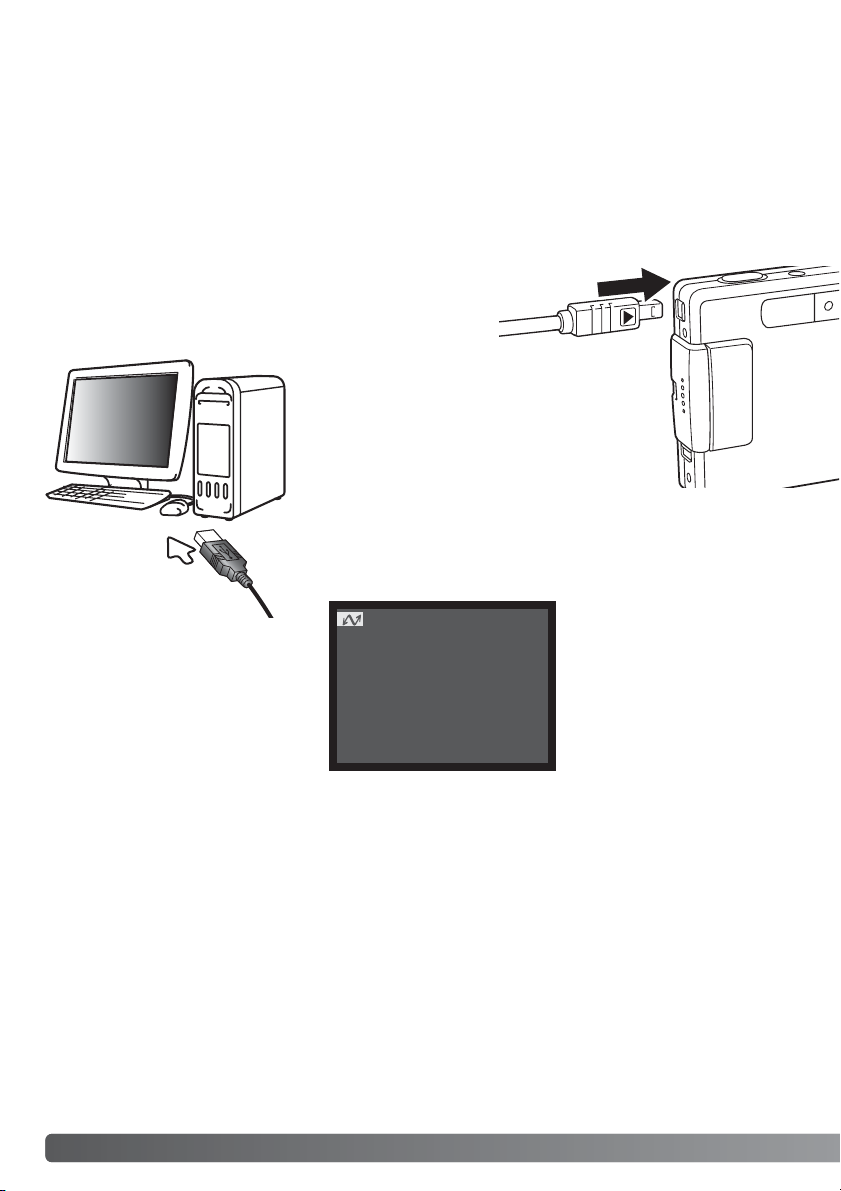
100
Camera op een computer aansluiten
Controleer of de batterijen voldoende capaciteit hebben voordat u de camera op de computer aansluit. Gebruik van de lichtnetadapterset (apart verkrijgbaar) is aanbevolen boven het gebruik van de
batterijen. Gebruikers van Windows 98 of 98SE dienen eerst de teksten op blz. 102 te lezen over de
installatie van de noodzakelijke USB-driver voordat ze de camera op een computer willen aansluiten.
5. Zet de camera aan om de USB-verbinding tot stand te brengen. Wanneer de verbinding tot stand is gebracht verschijnt
het overspeelscherm.
4. Steek het andere eind van de USB-kabel in
de USB-poort van de computer. Controleer
of de stekker goed vast zit. De camera moet
rechtstreeks worden aangesloten op USBpoort van de computer. Aansluiten via een
USB-hub kan ertoe leiden dat de camera niet
optimaal functioneert.
3. Schuif de USB-aansluiting open. Steek de kleine stekker
van de USB-kabel in de camera. Zorg ervoor dat de stekker stevig vast zit.
1Start de computer. Zet de computer aan voordat u de camera aansluit.
2. Plaats de geheugenkaart in de camera. Wilt u de geheugenkaart verwisselen terwijl de camera in
verbinding is met de computer, kijk dan voor instructies op blz. 108.
OVERSPEELSTAND
